Page 1
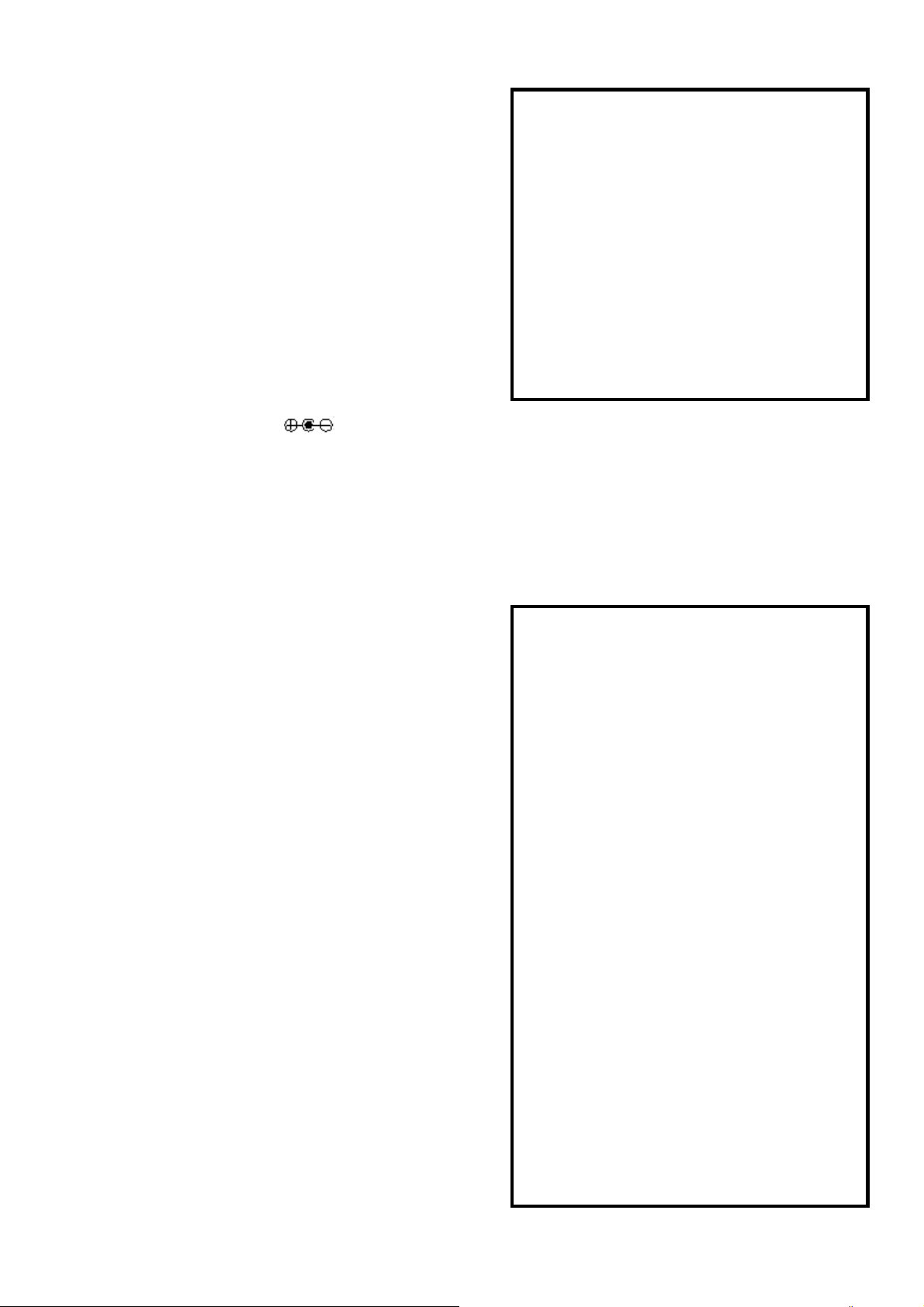
Для обеспечения продолжительной,
бесперебойной работы устройства
внимательно прочитайте данное
руководство по эксплуатации
Меры предосторожности
Место расположения
Работа с прибором в следующих местах может
стать причиной сбоев в работе.
• В области прямых солнечных лучей.
• Места повышенной температуры или
влажности.
• Места повышенной загрязнённости или
запылённости.
• Места повышенной вибрации.
Знак СЕ Единого Европейского Стандарта
Знак СЕ, который устанавливается с 31
декабря 1996 года на товарах нашей
компании, работающих от источников
питания переменного тока, подтверждает их
соответствие Директиве EMC (89/336/ЕЕС) и
Директиве по знаку CE (93/68/ЕЕС).
А знак СЕ, устанавливаемый с 1 января 1997
года означает соответствие Директиве EMC
(89/336/ЕЕС), Директиве по знаку CE
(93/68/ЕЕС) и Директиве о Низком
Напряжении (73/23/ЕЕС).
Также знак СЕ, устанавливаемый на товарах
нашей компании, работающих на батареях,
подтверждает соответствие Директиве EMC
(89/336/ЕЕС) и Директиве по знаку CE
(93/68/ЕЕС).
Питание мощности
Подключите прилагающийся блок питания к
розетке переменного тока нужного напряжения. Не
следует использовать источники напряжения не
соответствующие расчётному напряжению.
Помехи от других электрических
приборов
Данный прибор использует в своей работе
микрокомпьютер. Расположенные рядом радио и
телеприёмники могут испытывать помехи в
приёме. Работайте с прибором на достаточном
расстоянии от радио и телеприёмников.
Содержание
Во избежание поломок не следует прилагать
излишние усилия к переключателям и средствам
управления.
Уход
Если корпус прибора стал грязным, протрите его
чистой, сухой тканью. Не используёте жидкие
чистящие средства вроде бензина или
растворителя, либо другие возгораемые чистящие
средства.
Сохраните данное руководство
Прочитав данное руководство по эксплуатации,
сохраните его для последующего использования в
качестве справочного материала.
Держите посторонние предметы в стороне
от вашего оборудования
• Никогда не располагайте ёмкости с
жидкостями вблизи данного оборудования.
Если жидкость попадёт внутрь прибора, то
она может стать причиной поломки, пожара
или удара электрическим током.
• Избегайте попадания металлических
предметов внутрь прибора. Если что-то
попало внутрь прибора, выключите блок
питания из розетки. Затем свяжитесь с
поставщиком или продавцом прибора.
Касательно содержащихся в приборе
данных
В редких случаях неправильно обращение с
прибором может стать причиной потери
содержимого памяти. Пожалуйста, сохраняйте
необходимые вам данные на внешний накопитель
данных. Корпорация Korg (и соответствующий
дистрибьютор) не несёт ответственности за
любые повреждения, связанные с потерею
данных.
РЕГУЛИРУЮЩЕЕ ПРЕДУПРЕЖДЕНИЕ FCC
Данное оборудование было протестировано
и найдено соответствующим ограничениям
по Классу «В» цифровых устройств,
предусмотренным Частью 15 Правил FCC.
Данные ограничения рассчитаны на
обеспечение должной защиты от вредных
помех в жилых помещениях. Данное
оборудование вырабатывает, использует и
способно излучать радиочастотную энергию
и, если не устанавливается и не
используется в соответствии с данными
правилами, может служить причиной
вредных помех в радио коммуникациях. Тем
не менее, гарантий того, что помехи не
возникнут в той или иной инсталляции не
существует. Если данное оборудование
является причиной вредных помех в приёме
радио- или телевизионного сигнала, что
можно выяснить путём выключения и
включения данного прибора, пользователю
рекомендуется попытаться ликвидировать
такие помехи при помощи одного или
нескольких из следующих способов:
• Переориентируйте или смените
местоположение принимающей антенны.
• Увеличьте расстояние между прибором и
приёмником.
• Подключите прибор к розетке,
принадлежащей другой электроцепи, в
которую не включен приёмник.
• Обратитесь за помощью к поставщику
или к опытному радиоинженеру.
1
Page 2
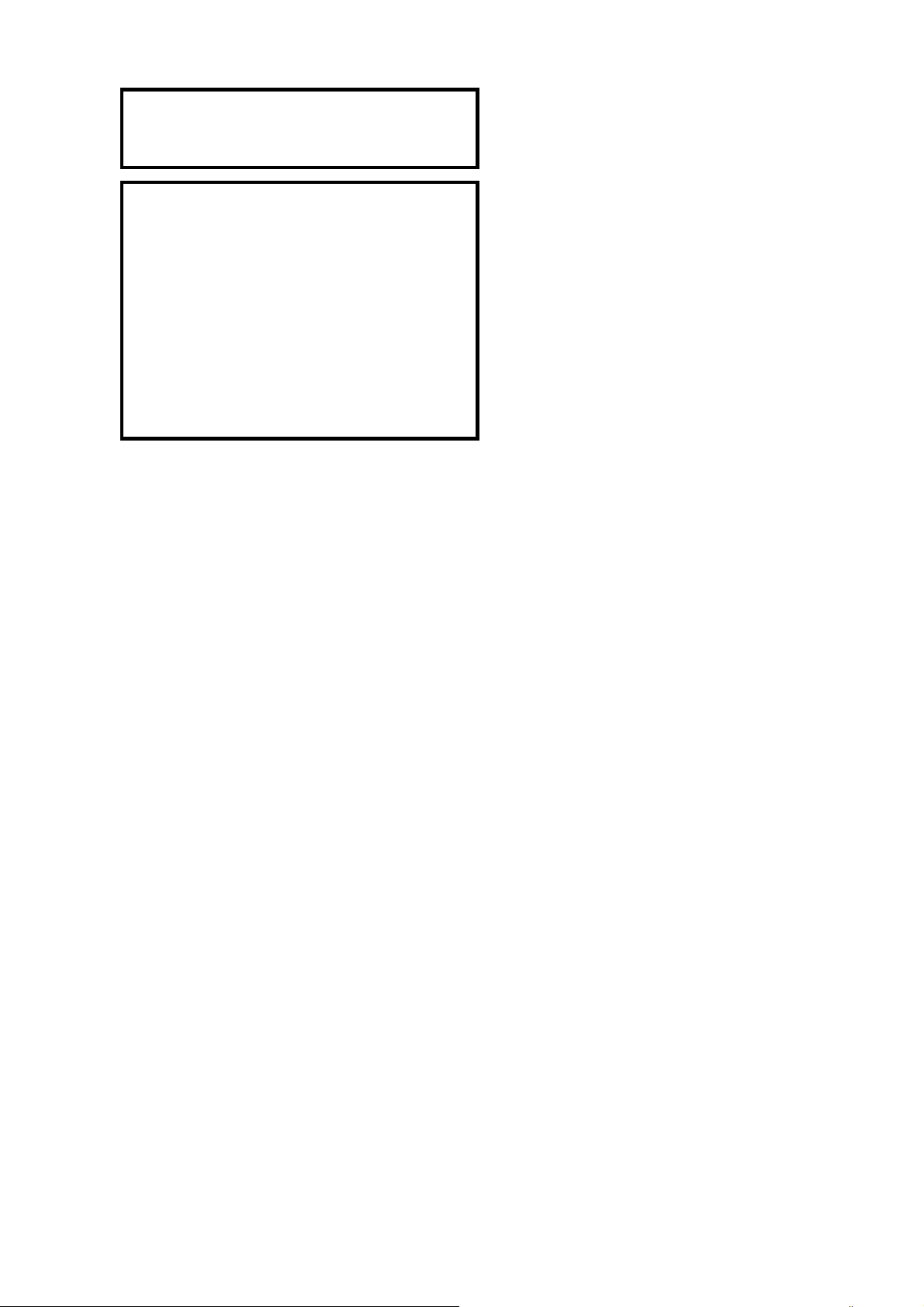
Неавторизованные изменения или
модификации, внёсённые в данную систему,
могут повлиять на лишение пользователя
права пользования данным оборудованием.
ПРИМЕЧАНИЕ
Товары компании KORG производятся в
строгом соответствии со спецификациями и
параметрами напряжения в электросети
каждой из стран. Данные товары попадают
под гарантийное обслуживание только
дистрибьюторов KORG в этих странах.
Любой товар производства KORG,
проданный без гарантийного талона или
серийного номера, лишается гарантийного
обслуживания
производителем/дистрибьютором. Данные
требования касаются вашей же защиты и
безопасности.
2
Page 3
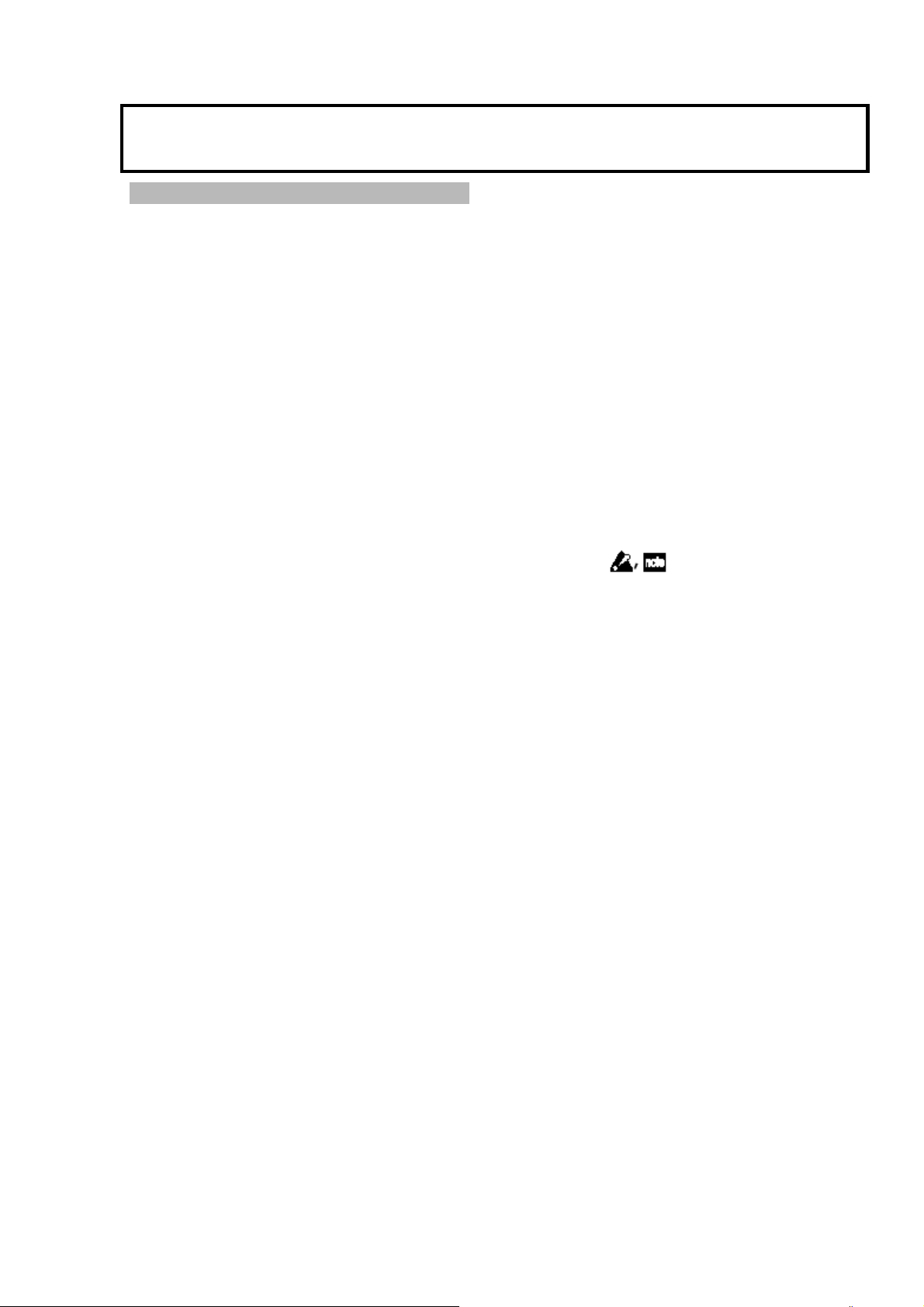
Благодарим Вас за приобретение синтезатора аналогового моделирования Korg
MS2000/MS2000R. В обеспечение бесперебойной работы данного устройства
внимательно прочитайте данное руководство и используйте прибор по назначению.
О данном руководстве
Каким образом организовано данное
руководство
Руководство пользователя MS2000/MS2000R
организовано следующим образом:
Базовое руководство
Для того чтобы изучить основные принципы
работы и рабочие функции, сначала прочитайте
«Базовое Руководство».
Раздел «Введение» описывает рабочие
характеристики MS2000/MS2000R и то, каким
образом организованы режимы и программы
данного инструмента.
Раздел «Передняя и задняя панель» описывает
регуляторы и кнопки передней панели и
входные/выходные разъёмы, а также
переключатели с задней панели.
Раздел «Коммутация» объясняет, как подключить
MS2000/MS2000R к внешнему звуковому
устройству, внешнему MIDI-устройству,
компьютеру, как подсоединить педали и
педальные переключатели.
Раздел «Воспроизведение» описывает основные
принципы игры на MS2000/MS2000R
(прослушивание демонстраций, выбор звуков,
использование арпеджиатора и т.д.).
Раздел «Редактирование» объясняет основные
действия по редактированию звуковых и общих
параметров, и описывает каким образом
редактируются основные параметры.
Объяснение параметров
Этот раздел объясняет основные принципы
работы всех параметров MS2000/MS2000R и
рассказывает о тех моментах, о которых вам
следует знать при работе с различными
настройками. Объяснения организованы
постранично для каждого режима.
Обратитесь к этому разделу, когда встретите
незнакомый параметр или когда вам захочется
узнать больше о тех или иных функциях.
Приложения
Данный раздел предоставляет объяснение тем,
связанных со стандартом MIDI, вроде MIDIкоманд, которые может использовать
MS2000/MS2000R (смена параметров
управления), а также здесь содержится перечень
названий звуков и другая информация.
Условные обозначения в данном
руководстве
Регуляторы и кнопки [ ]
Названия регуляторов и кнопок с панели
MS2000/MS2000R заключены в квадратные скобки
[ ].
Параметры, отображаемые на ЖКД “ “
Параметры, которые появляются на экране ЖКД,
заключены в кавычки.
Выделенный жирным шрифтом текст
Значения параметров выделяются в тексте
жирным шрифтом.
Названия частей MS2000/MS2000R, а также
рабочие операции тоже выделяются жирным
шрифтом.
Шаги действий
Шаги выполняемых действий выделяются
нумерацией.
Символы
Данные символы обозначают соответствующие
предупреждения и практические советы.
Экран дисплея
Значения параметров, появляющиеся на экране
дисплея и напечатанные в данном руководстве,
носят иллюстрационный характер. Они не
обязаны совпадать со значениями,
появляющимися на ЖКД вашего инструмента.
Объяснения, связанные со
стандартом MIDI
Для обозначения номера параметра управления
используется аббревиатура CC#. При объяснении
параметров MIDI числа, заключённые в
квадратные скобки [ ], записаны в
шестнадцатеричной системе счисления.
3
Page 4
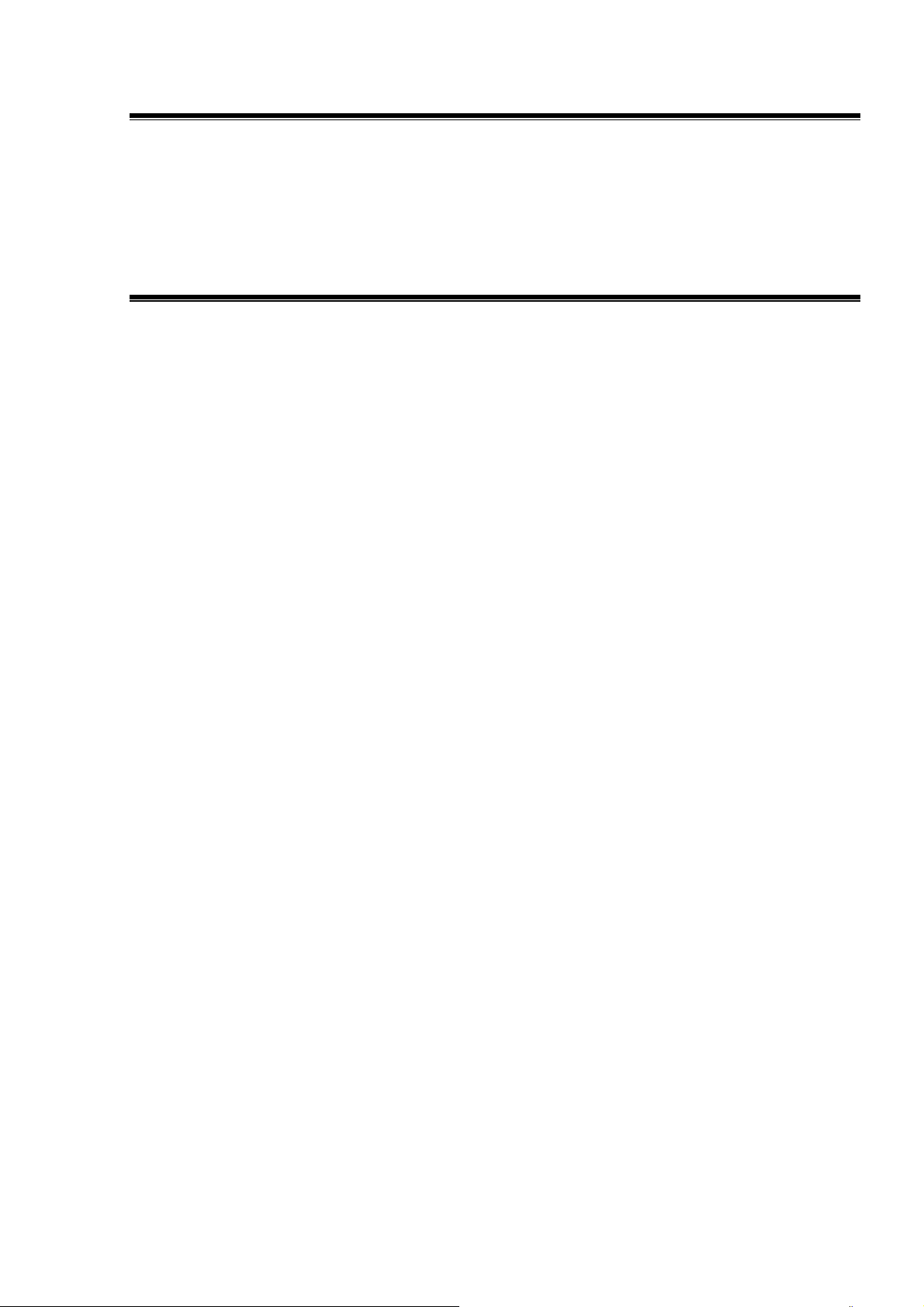
Базовое
руководство
Базовое руководство
Введение
Передняя и задняя панель
Коммутация
Воспроизведение
Редактирование
4
Page 5
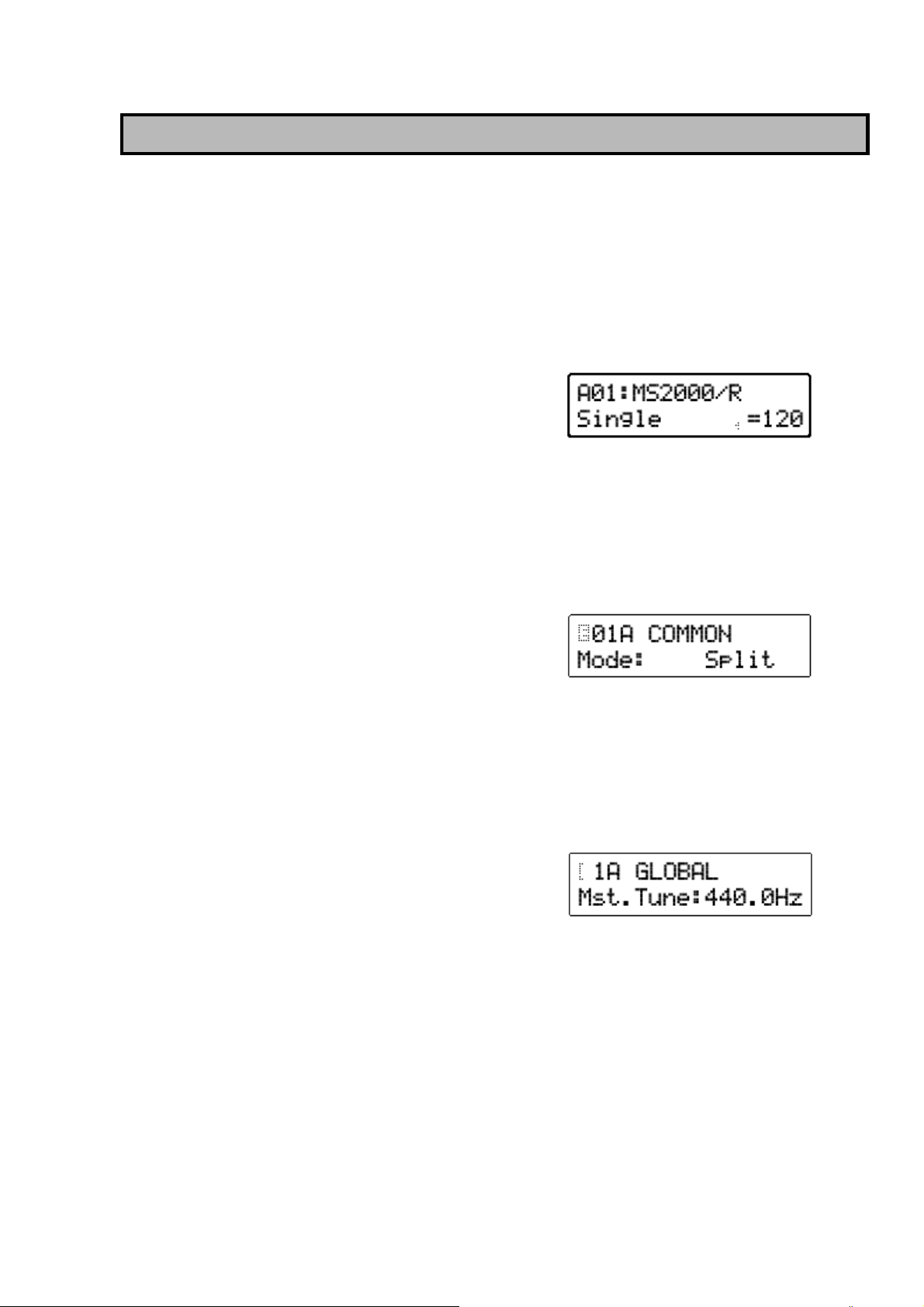
Введение
Основные характеристики
1. Система аналогового
моделирования
Данный инструмент предоставляет в ваше
распоряжение восемь типов алгоритмов
генератора, включая аналоговые волновые
формы аналоговых синтезаторов, и размещает
наиболее важные звуковые параметры на
передней панели прибора с тем, чтобы вы могли
изменять звучание во время игры или выполнять
редактирование звуков в реальном времени с той
же лёгкостью, что и при работе с аналоговым
синтезатором.
2. 128 программ
В общей сложности в MS2000/ MS2000R
содержится 128 программ. По 16 программ в
каждом банке А-Н.
3. Функция виртуального патча
Не только эквалайзер и ГНЧ, но и скорость
нажатия клавиши с параметром её
местоположения на клавиатуре, могут
использоваться в качестве источников модуляции
и присваиваться параметрам, составляющим звук,
предоставляя вам больше возможностей в
построении звуков.
типов арпеджио, а также определить
продолжительность и промежутки между нотами
арпеджио.
Структура MS2000/ MS2000R
Режимы
У MS2000/ MS2000R имеется следующие три
режима:
Режим воспроизведения программ
В этом режиме вы можете выбрать и проиграть
программу (звук). Во время игры вы можете
воспользоваться кнопками и регуляторами с
передней панели для изменения звучания и
значений параметров. Вы также можете
использовать арпеджиатор и функцию MOD
SEQUENCE в качестве дополнительных
исполнительских инструментов.
Режим редактирования ЖКД
4. MOD SEQUENCE
Функция MOD SEQUENCE представляет собой
пошаговый секвенсор, позволяющий применить
временные переменные к звуковым параметрам
подобно тому, как это происходило на аналоговых
синтезаторах в прошлом.
5. Возможность обработки входного
сигнала внешних волновые форм
Волновые формы, поступающие на разъём AUDIO
IN 1, 2, можно обрабатывать точно так же, как и
внутренние волновые формы.
6. Функция вокодера
Если к разъёму AUDIO IN 2 подключен микрофон,
MS2000/ MS2000R можно использовать в качестве
четырёхголосного вокодера.
Кроме использования двух наборов 16-банковых
фильтров для имитации вокодерного звучания
классического музыкального оборудования, вы
можете создать собственные звуки вокодера
путём смещения частоты фильтра или
регулировки уровня и панорамы отдельных полос
частот.
7. Арпеджиатор
MS2000/MS2000R предоставляет в ваше
распоряжение арпеджиатор, позволяющий
воспроизводить арпеджио простым нажатием
аккорда на клавиатуре. Вы можете выбрать пять
В этом режиме вы можете просмотреть значения
параметров на жидкокристаллическом дисплее
(ЖКД) и отредактировать их.
Перейдите в этот режим, если вы желаете
отредактировать параметры, не связанные ни с
одним регулятором или кнопкой передней панели,
или если вы хотите выполнить предельно точную
настройку значения параметра.
Режим Global
В режиме общих настроек вы можете выполнить
следующее:
• Отредактировать настройку и данные
пользовательского звукоряда.
• Выбрать функцию назначаемой педали и
переключателя.
• Передать дамп эксклюзивных MIDI-данных.
• Выбрать параметры MIDI и настроить другие
параметры для всего прибора полностью.
5
Page 6
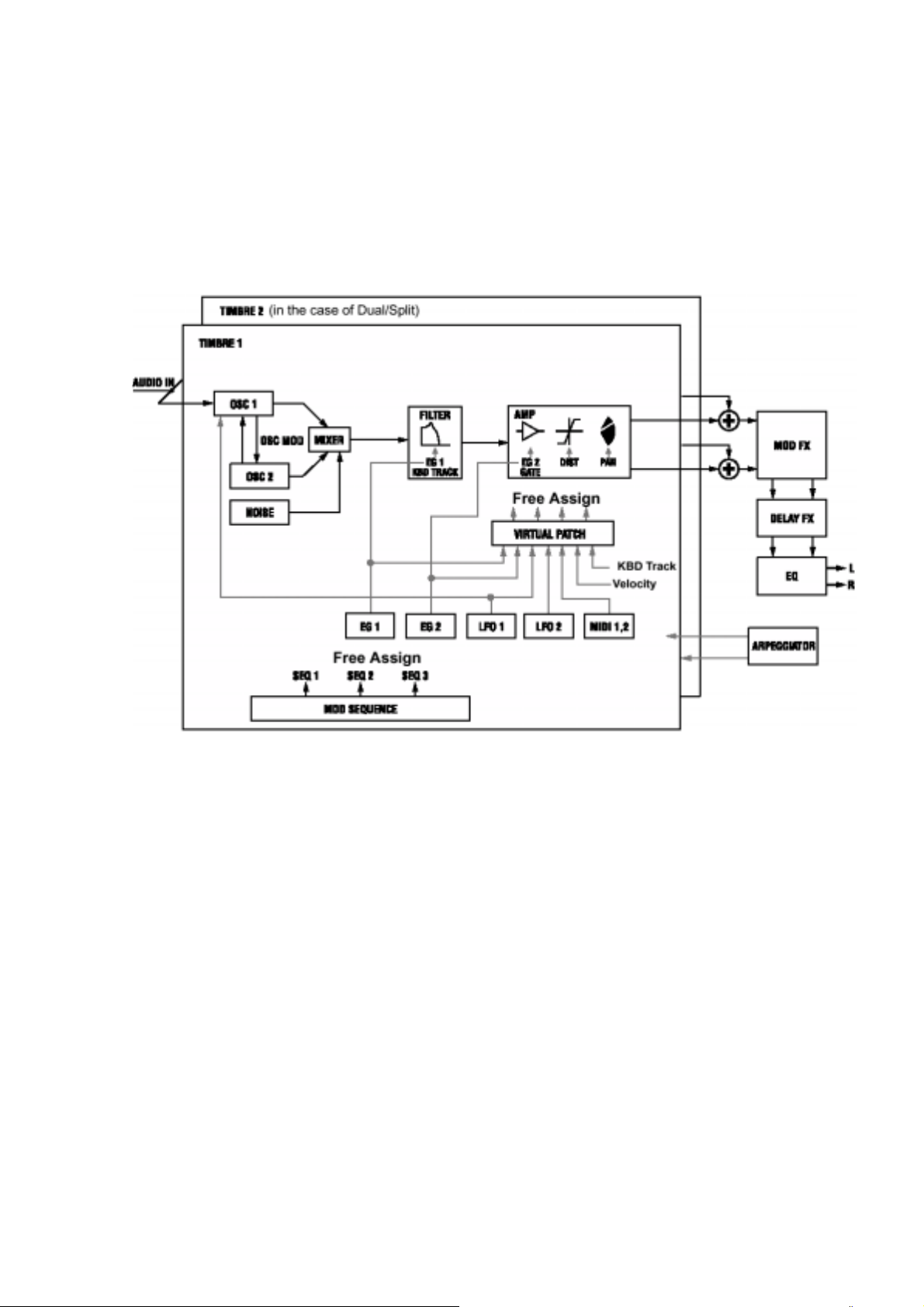
Каким образом устроена программа
Программы MS2000/MS2000R могут быть классифицированы по одной из двух категорий в зависимости от
настройки режима Voice (режим редактирования ЖКД, страница 01А: COMMON “Mode”): синтезаторные
программы, чей параметр “Mode” соответствует положению Single/Dual/Split, и программы вокодера, чей
параметр “Mode” соответствует положению Vocoder.
Синтезаторные программы
Согласно изображённой ниже схеме, синтезаторная программа состоит из звуков, эффектов и арпеджиатора.
БЛОК-ДИАГРАММА СИНТЕЗАТОРА
TIMBRE 1/2
Звук (или, другими словами, тембр) состоит из
параметров OSC1/OSC2/NOISE, MIXER, FILTER,
AMP, EG, LFO, VIRTUAL PATCH, и MOD
SEQUENCE. Если установлен режим звука Single,
то будет звучать лишь TIMBRE 1. Если выбран
звуковой режим Dual или Split, то будут звучать и
TIMBRE 1 и TIMBRE 2.
OSC1/OSC2/NOISE
OSC1 (Генератор 1) позволяет вам выбрать один
из восьми различных алгоритмов генератора,
включающих в себя волновые формы аналоговых
синтезаторов вроде SAW и PWM, Cross
Modulation и DWGS (Система Генератора
Цифровых Волновых Форм/СГЦВФ),
использовавшиеся синтезатором Korg DW-8000.
Волновая форма, поступающая на входной
разъём AUDIO IN 1/2 также может быть
обработана.
OSC2 (Генератор 2) предоставляет выбор из трёх
типов волновых форм: SAW, SQU и TRI. Он также
может использоваться в качестве генератора
модулятора для работы с такими
характеристиками аналогового синтезатора, как
модуляция Sync и Ring.
NOISE (Генератор Шума) производит белый шум.
Он может использоваться в звуковых эффектах и
т.п.
MIXER
Здесь вы сможете отрегулировать уровни OSC1,
OSC2 и NOISE, и передать их общий сигнал на
фильтр (FILTER).
FILTER
Устройство FILTER срезает или усиливает
частотные компоненты с генератора, регулируя,
таким образом, тембр (звуковую окраску). Эти
настройки фильтра существенно влияют на звук.
Вы можете выбрать один из четырёх типов
фильтра: НЧФ/LPF (Низкочастотный Филтр)-12
или –24 dB/oct, ПФ/BPF (Полосный Фильтр)-12
dB/oct или ВЧВ/HPF (Высокочастотный Фильтр) –
12 dB/oct.
Используйте параметр EG1 для создания
меняющихся со временем переменных в частоте
среза.
AMP
Этот параметр состоит из составляющих AMP
(Усилитель), DIST (Дисторшен) и PAN (Панорама).
AMP устанавливает уровень громкости, а PAN
местоположение в стерео поле.
Используйте параметр EG2 для создания
меняющихся со временем переменных в уровне
громкости.
Вы можете воспроизводить резко звучащие
тембры включением дисторшена DIST. Регулируя
6
Page 7
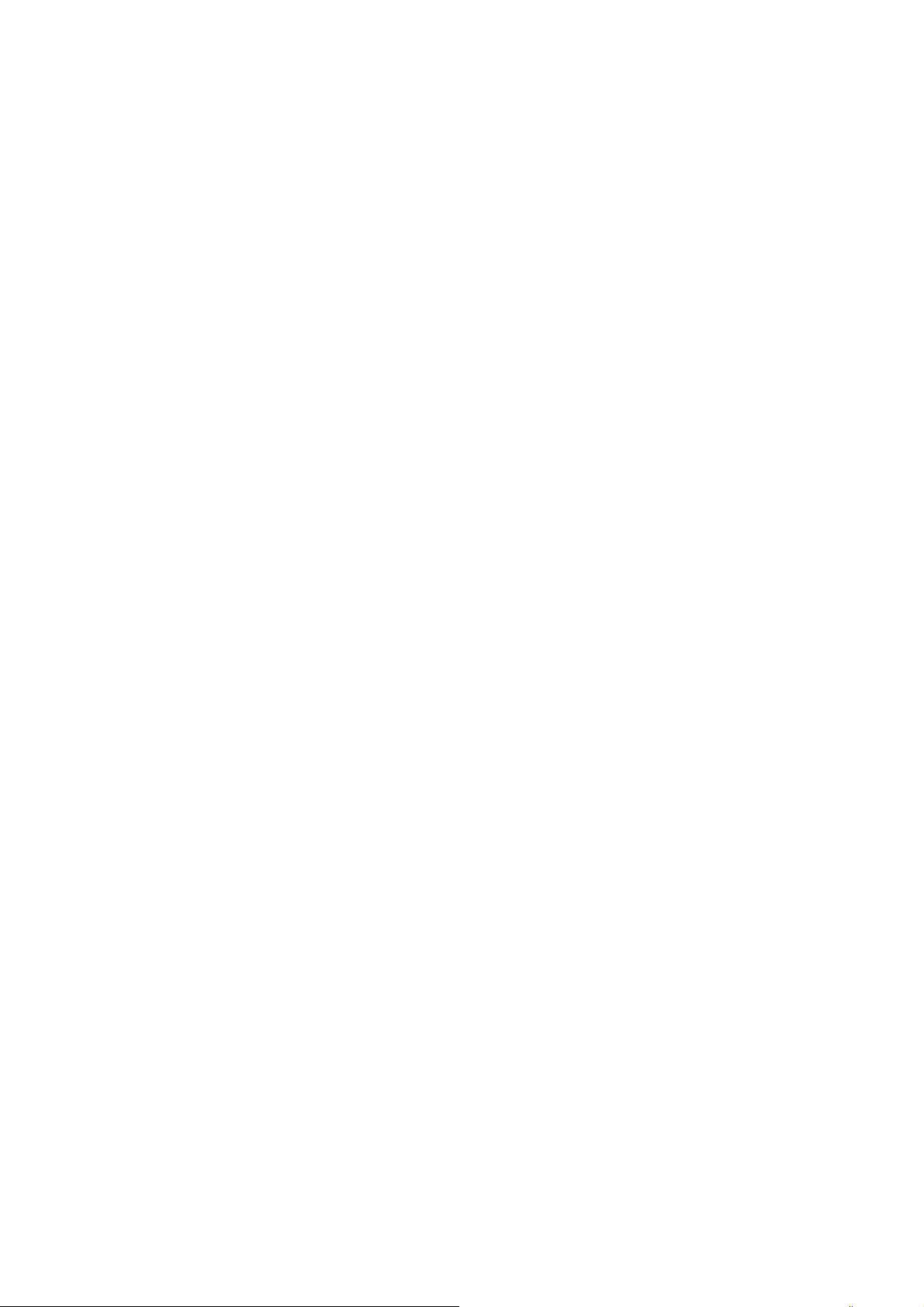
срез фильтра и резонанс, можно воспроизводить
чётко звучащие эффекты.
EG1/2
Параметр EG (Генератор Огибающей) вносит
меняющиеся во времени переменные в параметр
звука.
У MS2000/MS2000R имеется по два Генератора
Огибающей (EG) на каждый тембр. Каждый
Генератор использует четыре параметра: ATTACK
(время атаки), DECAY (время затухания),
SUSTAIN (уровень сустейна) и RELEASE (время
отпускания).
EG1 назначается в качестве источника
огибающей, который производит меняющиеся во
времени переменные в частоте среза Фильтра
(FILTER).
EG2 назначается в качестве источника
огибающей, который производит меняющиеся во
времени переменные в уровне громкости
Усилителя (AMP).
Если вы желаете присвоить EG1 и EG2 другим
параметрам, то для этого вам понадобится
выполнить настройку Виртуального Патча
(VIRTUAL PATCH).
LFO 1/2
Параметр LFO/ГНЧ (Генератор Низкой Частоты)
вносит меняющиеся по кругу изменения в
звуковые параметры.
У MS2000/MS2000R имеется по два ГНЧ на
каждый тембр, у каждого генератора в
распоряжении имеется четыре волновые формы.
LFO1 назначается в качестве источника
модуляции для OSC1 (Генератор 1).
LFO2 назначается в качестве источника
модуляции параметра частотной модуляции,
управляемого колесом частотной модуляции.
Если вы желаете присвоить LFO1 и LFO2 другим
параметрам, то для этого вам понадобится
выполнить настройку Виртуального Патча
(VIRTUAL PATCH).
VIRTUAL PATCH
Виртуальный Патч позволяет вам использовать в
качестве источников модуляции, которые могут
быть присвоены звуковым параметрам, не только
Генераторы Огибающей и ГНЧ, но даже скорость
нажатия (динамику игры на клавиатуре) или
трекинг клавиатуры (место нажатия клавиш на
клавиатуре), что даст вам больше свободы в
создании звуков. Для каждого тембра можно
выбрать четыре маршрута (комбинации).
MOD SEQUENCE
Данный параметр является пошаговым
секвенсором, который позволяет применить
меняющиеся во времени переменные к различным
звуковым параметрам подобно тому, как это
происходило на аналоговых синтезаторах в
прошлом.
Для настройки значения каждого шага используйте
шестнадцать регуляторов с передней панели и
функцию воспроизведения, которая внесёт
изменения в звучание.
Вы также можете использовать данные
регуляторы в реальном времени и записывать
движения этих регуляторов (значения параметров)
в каждый шаг (функция Motion Rec).
В связи с тем, что каждый тембр может
использовать до трёх секвенций, вы можете
добиться, таким образом, очень сложных
тональных изменений.
EFFECTS
Каждая программа использует эффект модуляции,
задержку и эквалайзер.
При работе с эффектом модуляционного типа вы
можете выбрать один из трёх эффектов, вроде
хоруса.
При работе с эффектом задержки вы можете
выбрать один из трёх типов задержки, включая
стерео задержку.
ARPEGGIATOR
Это арпеджиатор с шестью типами арпеджио.
При работе с программой, чей голосовой режим
установлен в положение Dual/Split, арпеджио
могут воспроизводиться с одним или обоими
тембрами.
В связи с тем, что настройки арпеджиатора могут
вноситься в каждую программу, вы можете
создавать и сохранять типы арпеджио,
соответствующие звучанию этих программ.
7
Page 8
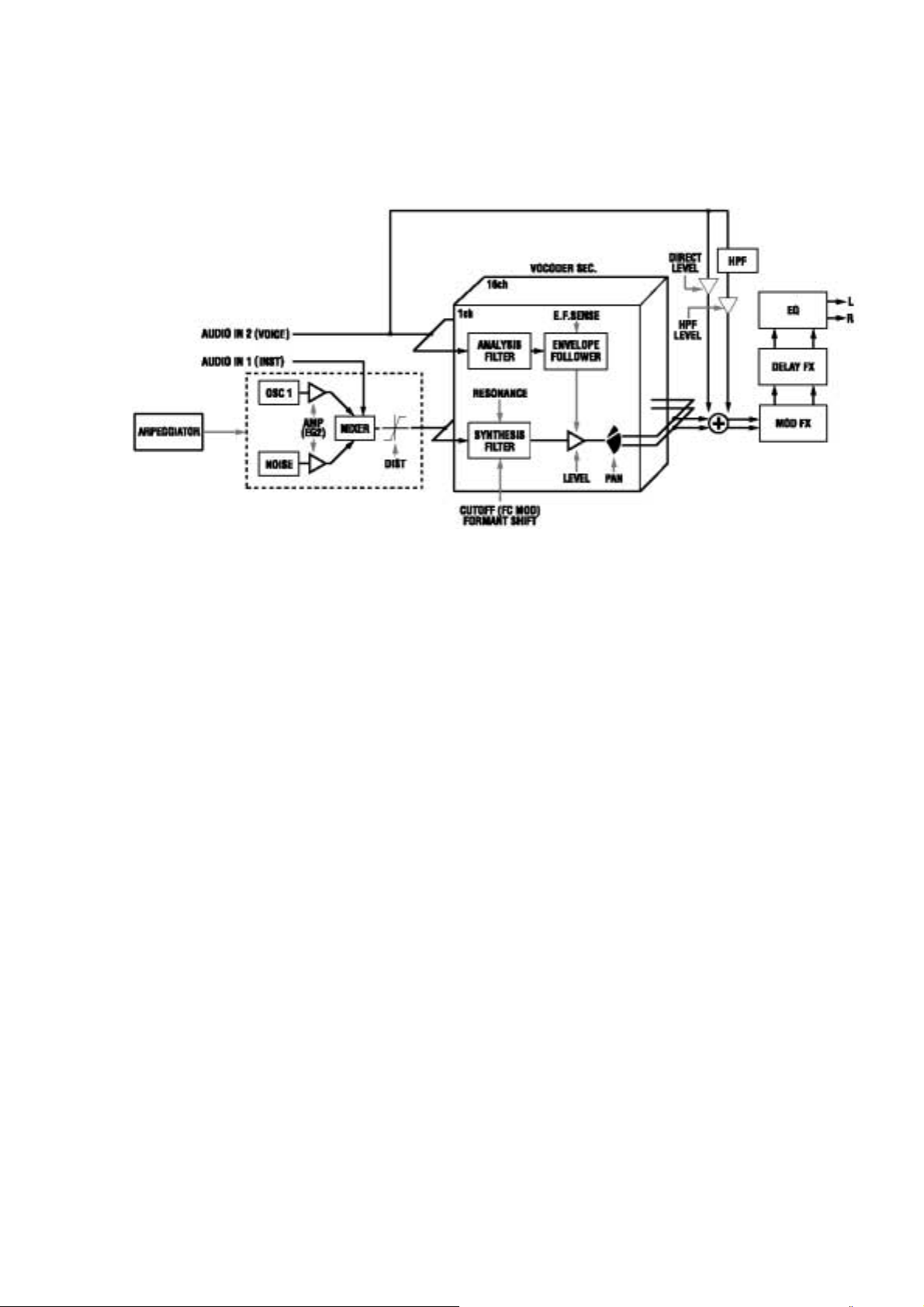
Программы Вокодера
Программы Вокодера состоят из параметров OSC1/NOISE, MIXER, VOCODER SEC., EFFECT и
ARPEGGIATOR. Вокодер берёт сигнал с внутреннего тон-генератора (OSC1/NOISE) или разъёма AUDIO IN
1, применяет к нему характеристики сигнала, поступающего с разъёма AUDIO IN 2, и подаёт на выход сигнал
получившийся в результате такого совмещения.
БЛОК-ДИАГРАММА ВОКОДЕРА
Разъём
OSC1/NOISE/AUDIO IN 1 (несущий
сигнал)
Сигнал OSC1/NOISE будет являться несущим
сигналом, к которому будет применяться эффект
вокодера. Волновые формы вроде SAW и VOX
WAVE, содержащие в себе большое количество
обертонов, идеально подходят для работы с
волновой формой несущего сигнала.
Эффект вокодера также можно применить вместе
с сигналом OSC1/NOISE к волновому сигналу,
поступающему через разъём AUDIO IN 1.
Уровни громкости сигналов OSC1/NOISE/AUDIO IN
регулируются микшером (MIXER), а совмещённый
таким образом сигнал выводится в секцию
VOCODER SEC.
Разъём AUDIO IN 2 (модулятор)
Сигнал, поступающий через разъём AUDIO IN 2,
будет являться модулятором. Как правило, через
модулятор чаще всего вводится вокал, хотя,
подавая звучание ритмов или других волновых
форм, вы можете добиться уникальных эффектов.
VOCODER SEC.
Эта секция состоит из двух наборов 16 полосных
фильтров (ANALYSIS FILTER и SYNTHESIS
FILTER), а также устройства ENVELOPE
FOLLOWER.
Звуковой сигнал с разъёма AUDIO IN 2
(модулятора) подаётся на шестнадцать полосных
фильтров (ANALYSIS FILTER), а ENVELOPE
FOLLOWER распознаёт огибающую громкости
(меняющуюся во времени переменную) каждой
полосы частот.
Затем сигнал с внутреннего тон-генератора или
разъёма AUDIO IN 1 (несущий сигнал) подаётся на
другой набор из 16 полосных фильтров
(SYNTHESIS FILTER), и обрабатывается
огибающими, распознанными устройством
ENVELOPE FOLLOWER, который модулирует
несущий сигнал в соответствии с голосовыми
характеристиками, создавая впечатление, что
инструмент или звук «говорит» (эффект вокодера).
Также здесь можно использовать параметры
FORMAT SHIFT или CUTOFF для изменения
каждой частоты полосного фильтра несущего
сигнала. Это вызовет поднятие или понижение
кривой частотного диапазона при сохранении
характера модулятора, вызывая коренное
изменение характера звучания.
8
Page 9
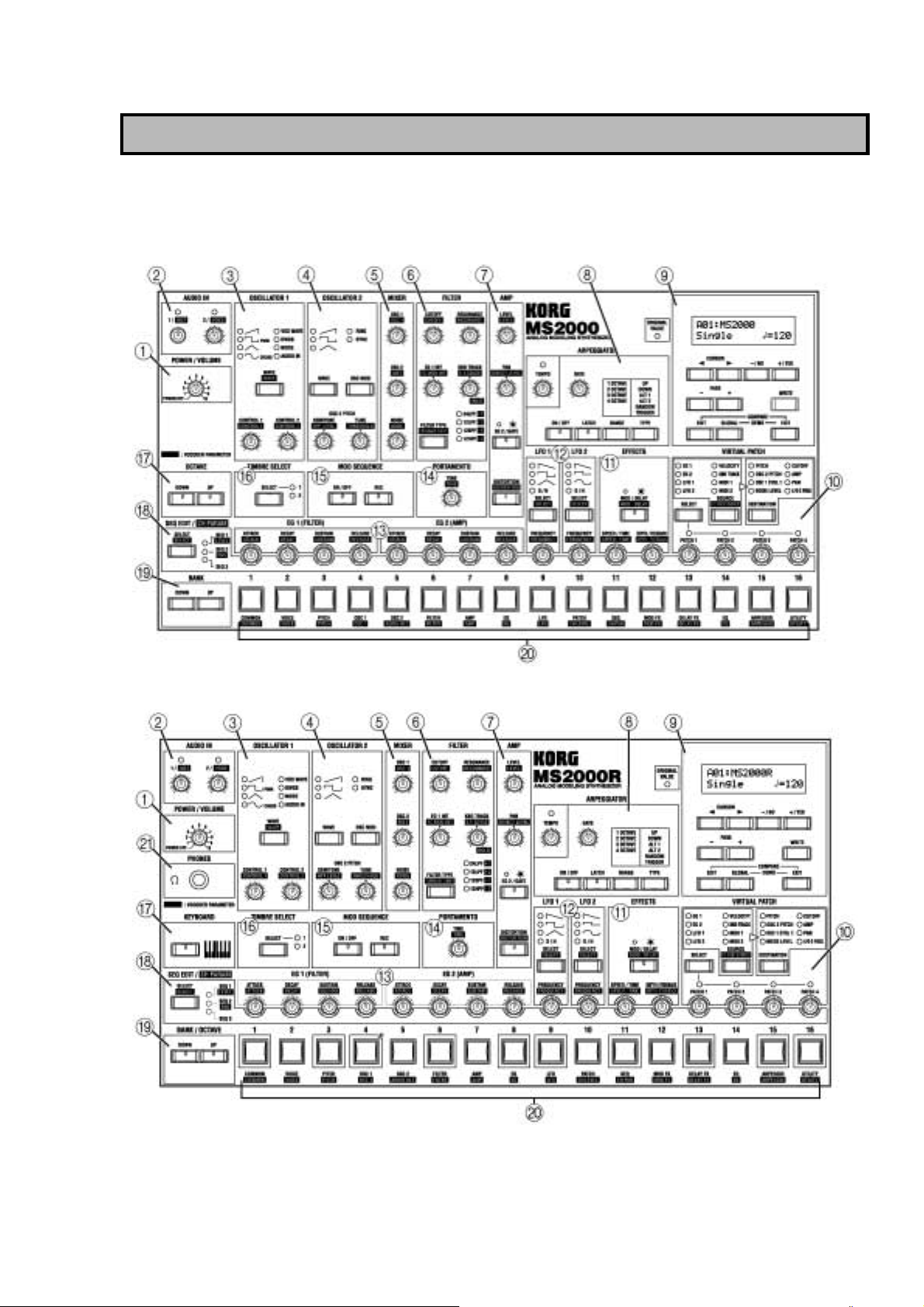
Передняя и задняя панель
Передняя панель
Знаки, напечатанные на панели белым контуром, соответствуют параметрам вокодерных программ (режим
редактирования ЖКД, страница 01А: COMMON “Mode” = Vocoder).
MS2000
MS2000R
9
Page 10
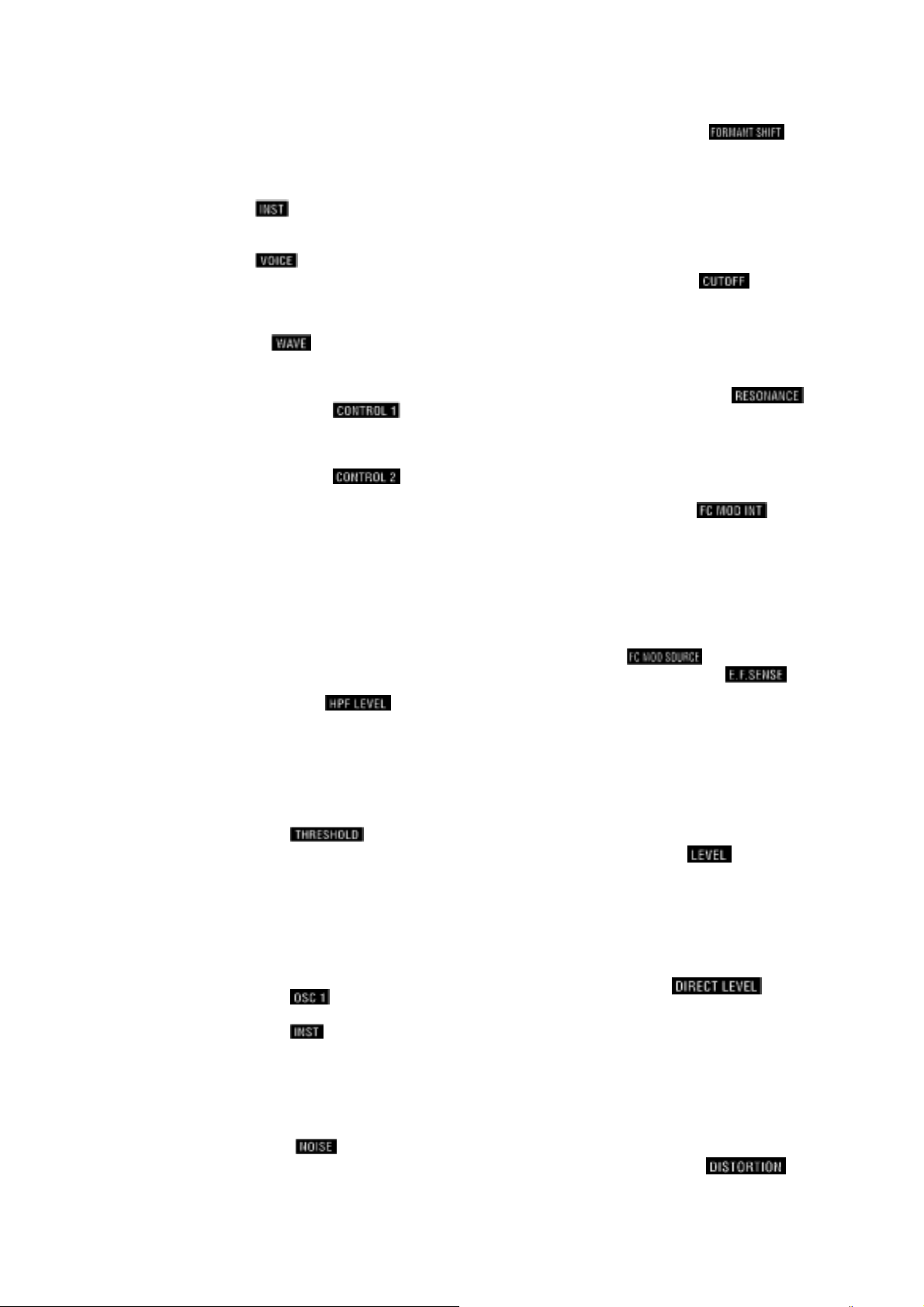
1. POWER/VOLUME
Регулятор [PWER/VOLUME]
Включение и выключение питания и
регулировка уровня громкости.
2. AUDIO IN
Регулятор [1/ ]
Регулировка уровня входного сигнала
разъёма AUDIO IN 1.
Регулятор [2/ ]
Регулировка уровня входного сигнала
разъёма AUDIO IN 2.
3. OSCILLATOR 1
Кнопка [WAVE •
Выбор волновой формы для генератора 1.
Загорится индикатор выбранной волновой
формы.
Регулятор [CONTROL 1 •
Регулировка параметра волновой формы.
Параметр будет зависеть от выбранной
волновой формы.
Регулятор [CONTROL 1 •
Регулировка параметра волновой формы.
Параметр будет зависеть от выбранной
волновой формы.
4. OSCILLATOR 2
Кнопка [WAVE]
Выбор волновой формы для генератора 2.
Загорится индикатор выбранной волновой
формы.
Кнопка [OSC MOD]
Определение способа воздействия
генератора 2 на генератор 1. Изменённая
волновая форма выводится с генератора 2.
Регулятор [SEMITONE •
При работе с синтезаторными программами
данный регулятор устанавливает высоту тона
генератора 2 с шагом в полутон.
При работе с программами вокодера
устанавливается выходной уровень ВЧФ,
который применяется к сигналу,
поступающему через разъём AUDIO IN 2.
Регулятор [TUNE •
При работе с синтезаторными программами
данный регулятор выполняет точную
регулировку высоты тона генератора 2.
При работе с программами вокодера
устанавливается пороговый уровень, при
котором сигнал, поступающий на разъём
AUDIO IN 2, будет срезан.
5. MIXER
Регулятор [OSC1 • ]
Регулирует уровень громкости генератора 1.
Регулятор [OSC2 •
При работе с синтезаторными программами
данный регулятор выполняет настройку
уровня громкости генератора 2.
При работе с программами вокодера
регулируется уровень громкости сигнала,
поступающего через разъём AUDIO IN 1.
Регулятор [NOISE •
Настройка уровня громкости генератора шума.
]
]
]
]
]
6. FILTER
Кнопка [FILTER TYPE •
При работе с синтезаторными программами
данный регулятор устанавливает тип
фильтра. Загорится индикатор выбранного
типа фильтра.
При работе с программами вокодера
устанавливается изменение форманты.
Загорится индикатор выбранного значения
изменения форманты.
Регулятор [CUTOFF •
При работе с синтезаторными программами
данный регулятор устанавливает частоту
среза фильтра.
При работе с программами вокодера
устанавливается частота среза фильтра
синтеза.
]
]
Регулятор [RESONANCE •
При работе с синтезаторными программами
данный регулятор устанавливает величину
резонанса фильтра.
При работе с программами вокодера
устанавливается количество резонанса для
фильтра синтеза.
Регулятор [EG1 INT •
При работе с синтезаторными программами
регулируется степень воздействия на частоту
среза фильтра переменной производимой
ГО1 (EG1).
При работе с программами вокодера
регулируется глубина модуляции,
применяемой к частоте среза фильтра
синтеза. Источник модуляции можно выбрать
с помощью
Регулятор [KBD TRACK •
При работе с синтезаторными программами
регулируется фильтр трекинга клавиатуры
(изменение в частоте среза, которое будет
зависеть от места на клавиатуре, где вы
играете).
При работе с программами вокодера
регулируется чувствительность ENVELOPE
FOLLOWER секции второго вокодера.
7. AMP
Регулятор [LEVEL •
При работе с синтезаторными программами
регулируется уровень громкости каждого
тембра.
При работе с программами вокодера
регулируется уровень громкости несущего
сигнала внутреннего тон-генератора
(OSC1/NOISE).
Регулятор [PAN •
При работе с синтезаторными программами
устанавливается выходная панорама для
каждого тембра.
При работе с программами вокодера
устанавливается уровень, при котором сигнал
с разъёма AUDIO IN 2 будет выводиться
напрямую.
Кнопка [EG 2/GATE]
Выбор исходной огибающей для уровня
громкости.
Кнопка [DISTORTION •
Включение и выключение эффекта
дисторшена.
.
]
]
]
]
]
]
]
]
10
Page 11
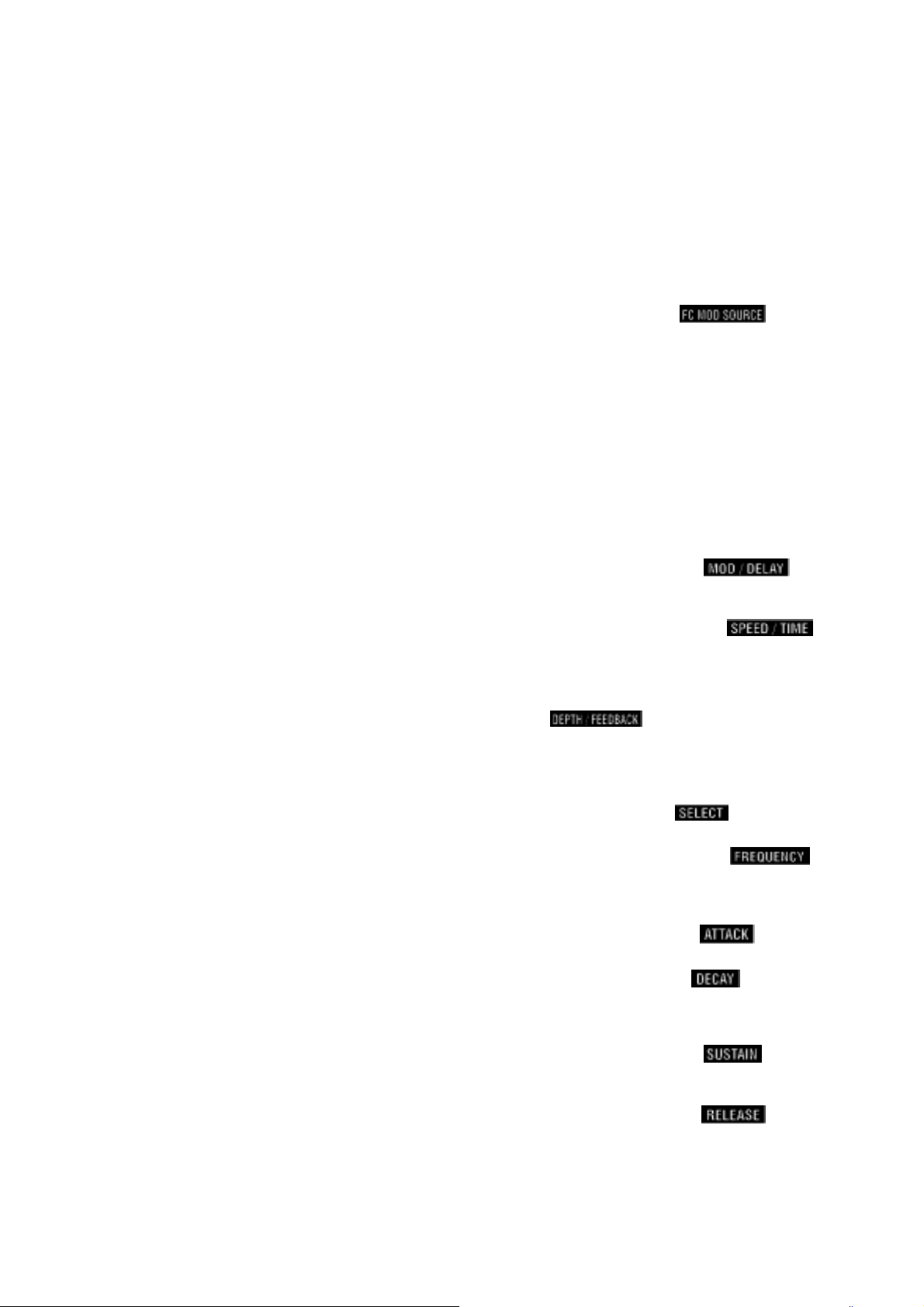
8.
ARPEGGIATOR
Регулятор [TEMPO]
Установка темпа арпеджиатора. Данная
настройка также определяет скорость
воспроизведения функции MOD SEQUENCE,
и используется для синхронизации частоты
ГНЧ с темпом.
Регулятор [GATE]
Регулировка длительности нот,
воспроизводимых арпеджиатором.
Кнопка [ON/OFF]
Эта кнопка включает и выключает
арпеджиатор.
Кнопка [LATCH]
Если включена эта кнопка, то арпеджиатор
продолжит играть, даже если вы уберёте руки
с клавиатуры.
Кнопка [RANGE]
Эта кнопка устанавливает диапазон, в
котором будет играть арпеджиатор.
Кнопка [TYPE]
Определяет тип арпеджиатора.
9. КНОПКИ И ДИСПЛЕЙ
Индикатор ORIGINAL VALUE (Исходное
Значение)
Во время редактирования этот индикатор
будет загораться, когда значение, выбранное
регулятором, будет совпадать со значением,
установленным по умолчанию.
ЖКД
В режиме Воспроизведения Программ этот
дисплей отображает такую информацию, как
номер программы и название программы. В
режиме Редактирования показаний ЖКД и
Общих Настроек этот дисплей отображает
параметры.
Кнопки курсора [►][◄]
В режимах Редактирования показаний ЖКД
и Общих Настроек эти кнопки используются
для выбора параметра, который вы желаете
редактировать.
Кнопки [+/YES] [–/NO]
В режиме Воспроизведения Программ эти
кнопки используются для выбора программ.
В режимах Редактирования показаний ЖКД
и Общих Настроек эти кнопки используются
для установки значений и записи или
копирования данных.
Кнопки PAGE [+][-]
Эти кнопки используются для перебора
страниц.
Кнопка [EDIT]
Эта кнопка производит вход в режим
редактирования показаний ЖКД. Пока вы
редактируете программу, можно нажать эту
кнопку вместе с кнопкой [EXIT] для
возвращения к исходным настройкам
(функция Сравнения/Compare).
Кнопка [GLOBAL]
Эта кнопка производит переход в режим
Общих Настроек. Одновременное нажатие
этой кнопки с кнопкой [EXIT] производит
переход в демонстрационный режим.
Кнопка [WRITE]
Используйте эту кнопку для записи
отредактированных настроек.
Кнопка [EXIT]
Из любого режима данная кнопка позволяет
вернуться в режим Воспроизведения
Программ. Она также используется для
отмены операции записи или копирования.
VIRTUAL PATCH
10.
Кнопка [SELECT]
Эта кнопка выбирает патч.
Кнопка [SOURCE •
При работе с синтезаторными программами
выбирается источник модуляции.
При работе с программами вокодера
выбирается источник модуляции, применимый
к частоте среза фильтра синтеза.
Кнопка [DESTINATION]
Выбор параметра, к которому будет
применена модуляция.
Кнопки [PATCH1], [PATCH2], [PATCH3],
[PATCH4]
Эти кнопки регулируют глубину модуляции.
11.
EFFECTS
Кнопка [MOD/DELAY • ]
Выбор эффекта, который будет
редактироваться.
Регулятор [SPEED/TIME •
Регулировка скорости модуляции эффекта
модуляции или времени задержки эффекта
задержки.
Регулятор [DEPTH/FEEDBACK •
]
Регулировка глубины эффекта и объёма
обратной связи.
12.
LFO1/LFO2
Кнопка [SELECT • ]
Выбор волновой формы ГНЧ.
Регулятор [FREQUENCY •
Настройка частоты ГНЧ.
13.
EG1/EG2
Регулятор [ATTACK • ]
Установка времени атаки (время подъёма).
Регулятор [DECAY • ]
Установка времени затухания (время между
завершением времени атаки и достижением
уровня сустейна).
Регулятор [SUSTAIN •
Регулировка уровня сустейна (уровень,
удерживаемый во время звучания ноты).
Регулятор [RELEASE •
Установка времени отпускания (время между
отпусканием клавиши и моментом начала
затухания ноты).
]
]
]
]
]
11
Page 12
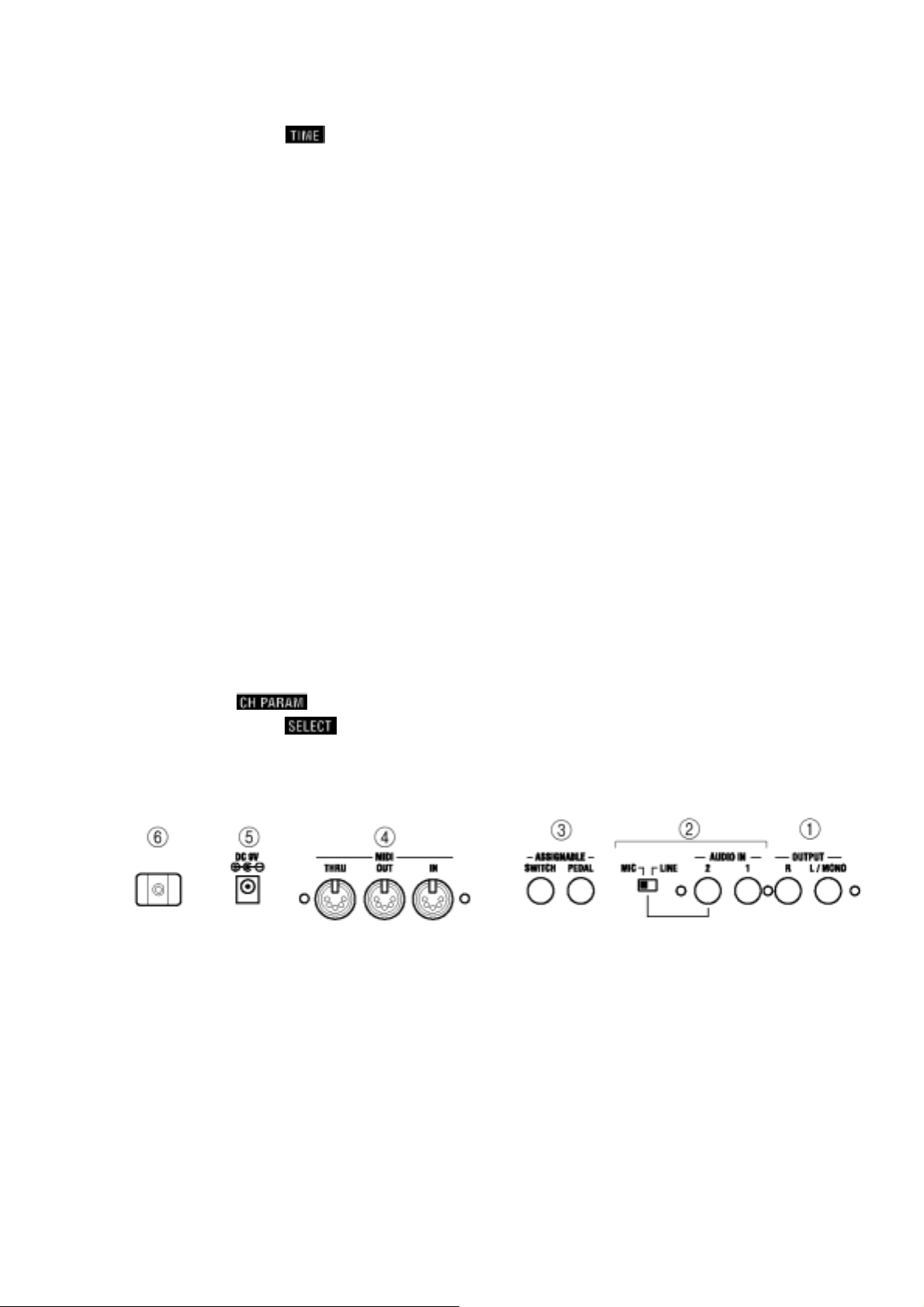
14.
15.
PORTAMENTO
Регулятор [TIME • ]
Данный регулятор способ применения
портаменто.
16.
MOD SEQUENCE
Кнопка [ON/OFF]
Эта кнопка производит включение и
выключение этой секвенции.
Кнопка [REC]
Используйте эту кнопку, когда желаете
записать движения регуляторов в реальном
времени в виде секвенции.
17.
TIMBRE SELECT
Кнопка [SELECT]
При редактировании программы Dual/Split эта
кнопка производит переключение между
двумя редактируемыми тембрами.
OCTAVE (MS2000), KEYBOARD
18.
(MS2000R)
MS2000
Кнопки OCTAVE [UP], [DOWN]
Данные кнопки производят сдвиг диапазона
высоты звучания с шагом в одну октаву.
MS2000R
Кнопка [KEYBOARD]
Если эта кнопка была нажата, и загорелся
соответствующий индикатор, вы можете
воспользоваться кнопками SELECT [10-[16]
для воспроизведения программ.
SEQ EDIT/
19.
Кнопка [SELECT • ]
При работе с синтезаторными программами
выбирается секвенция при создании или
редактировании данных секвенции. Когда
секвенция выбрана, используйте 16
регуляторов, расположенных справа, в
создании данных секвенции.
При работе с программами вокодера
устанавливаются уровни фильтра синтеза. В
этом случае, 16 расположенных справа
регуляторов используются в установке
различных значений параметров.
BANK (MS2000), BANK/OCTAVE
20.
(MS2000R)
MS2000
Кнопки [UP], [DOWN]
Выбор банка программ.
MS2000R
Кнопки [UP], [DOWN]
Если кнопка [KEYBOARD] выключена
(индикатор погашен), эти кнопки производят
выбор банка программ.
Если кнопка [KEYBOARD] включена
(индикатор горит), эти кнопки производят
смену высот тона, присвоенных кнопкам
SELECT [1]–[16], с шагом в одну октаву.
21. Кнопки SELECT [1]–[16]
В режиме Воспроизведения Программ
используйте данные кнопки для выбора
программ. В режиме редактирования
показаний ЖКД эти кнопки используются для
выбора страниц.
При работе с MS2000R включение кнопки
[KEYBOARD] (индикатор зажжён) заставит эти
кнопки выступать в качестве удобной MIDIклавиатуры, которую вы можете использовать
в проигрывании программ.
22. Разъём PHONES (MS2000R)
Подсоедините к этому разъёму наушники.
Задняя панель
1.
OUTPUT
Разъёмы L/MONO, R
Соедините эти разъёмы с вашим активными
мониторами, стерео усилителем, микшером
или многодорожечным магнитофоном. Если
вы будете играть в моно режиме, произведите
подключение к разъёму L/MONO.
AUDIO IN
2.
Разъём AUDIO IN 1
При работе с синтезаторными программами
подключите к этому разъёму синтезатор или
какое-нибудь другое устройство,
воспроизводящее аудио сигнал. Этот сигнал
можно будет использовать в качестве
волновой формы генератора 1.
При работе с программами вокодера данный
разъём будет являться входным разъёмом
для внешнего несущего сигнала вокодера.
Разъём AUDIO IN 1
При работе с синтезаторными программами
подключите к этому разъёму синтезатор или
какое-нибудь другое устройство,
воспроизводящее аудио сигнал. Сигнал с
данного разъёма может использоваться
совместно с сигналом разъёма AUDIO IN 1 в
качестве волновой формы генератора 1.
При работе с программами вокодера
подключите к этому разъёму микрофон и
подайте звуковой сигнал модулятора.
Переключатель [AUDIO IN 2 Level]
Установите этот переключатель в положение
соответствующее характеру входного
12
Page 13
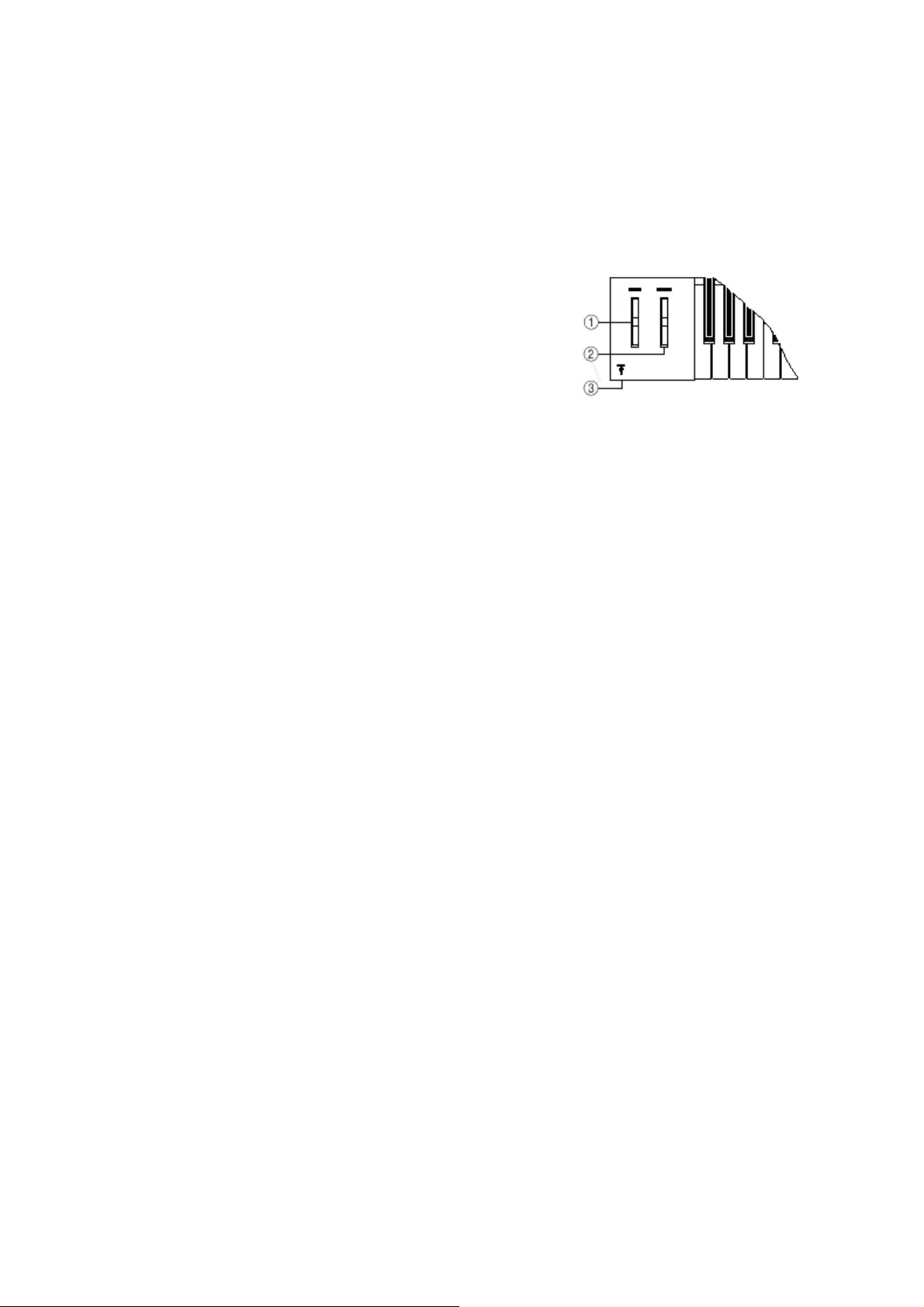
источника, подключенного к разъёму AUDIO
IN 2. Если подключен микрофон, установите
переключатель в положение MIC. Если
подключен синтезатор или аудио устройство,
установите положение LINE.
3.
ASSIGNABLE
Разъём SWITCH
Подсоедините сюда педаль-переключатель.
Разъём PEDAL
Подсоедините сюда педаль регулировки
громкости (педаль экспрессии).
4. MIDI
Разъём MIDI IN
На данный разъём принимаются MIDI-данные.
Соедините этот разъём с внешним MIDIустройством.
Разъём MIDI OUT
С данного разъёма передаются MIDI-данные.
Соедините этот разъём с внешним MIDIустройством.
Разъём MIDI THRU
Через этот разъём без каких-либо изменений
передаются MIDI-данные, поступившие на
разъём MIDI IN. Используйте этот разъём,
если вы желаете подключить три и более
MIDI-устройств.
5. Разъём DC 9V
Подсоедините сюда входящий в комплект
поставки блок питания переменного тока.
6. Крюк для провода
Накрутите сетевой провод блока питания
вокруг этого крюка во избежание случайного
отключения питания. При снятии провода
избегайте применения избыточных усилий.
Панель управления (MS2000)
1. Колесо
Это колесо частотной модуляции.
2. Колесо
Это колесо управляет глубиной модуляции.
По умолчанию (в качестве фабричной
настройки), это колесо управляет глубиной
модуляции, применяемой ГНЧ2 к высоте тона
генератора.
3. Разъём PHONES
Сюда можно подключить наушники.
PITCH BEND
MODULATION
13
Page 14

Блок питания (комплектуется)
Подключить
к розетке
MIDI-клавиатура, звуковой модуль, семплер и т.п.
Коммутация
Активные мониторы (с усилителем)
Обязательно отключите электропитание
всех устройств, перед тем как выполнять
подключение. В противном случае вы
можете повредить свою
звукоусилительную систему или вызвать
другие сбои в работе приборов.
Подключение блока питания
Подсоедините имеющийся в комплекте поставки
блок питания. Подсоединив его к MS2000/
MS2000R, подключите его к электророзетке.
Подключение внешних устройств
Соедините разъёмы OUTPUT (L/MONO, R)
MS2000/MS2000R с входными разъёмами
звуковой системы (микшером, системой активных
мониторов и т.п.).
С тем чтобы иметь возможность воспользоваться
всем потенциалом MS2000/MS2000R, мы
рекомендуем использовать стерео выход. Если вы
пользуетесь монофоническим соединением,
используйте разъём L/MONO.
Подключение педалей и
переключателей
Подключив педаль громкости и педальпереключатель, вы сможете расширить ваши
исполнительские возможности.
По необходимости подсоедините педаль и/или
переключатель. Вы можете выставить полярность
педали в режиме Общих Настроек на странице 6:
PEDAL&SW.
a. Разъём
Если вы желаете использовать для
управления духовым контроллером, уровнем
громкости, панорамой или системой
расширения, подсоедините педаль экспрессии
EXP-2 (продаётся отдельно) или педаль EVP10 EXP/VOL (продаётся отдельно).
ASSIGNABLE PEDAL
Функция, которой будет управлять педаль,
определяется настройкой “A.Pedal” в режиме
Общих Настроек (Global) на странице 6А:
PEDAL&SW. По умолчанию выбрана
настройка Exp Pdl.
b. Разъём
Если вы желаете использовать педальный
переключатель для смены программ,
повышения/понижения октавы или
включения/выключения портаменто или
арпеджиатора, подсоедините педальпереключатель PS-1 (продаётся отдельно)
или педаль демпфера DS-1H (продаётся
отдельно).
Функция, которой будет управлять педаль,
определяется настройкой “A.SwFunc” в
режиме Общих Настроек (Global) на странице
6B: PEDAL&SW. По умолчанию выбрана
настройка Damper.
ASSIGNABLE SWITCH
Подключение MIDI-устройств
Если вы желаете соединить MS2000/MS2000R с
внешним MIDI-устройством, то для этих целей
воспользуйтесь MIDI-кабелем.
1. Использование MS2000 / MS2000R в
качестве звукового модуля
Для того чтобы использовать MS2000/MS2000R в
качестве звукового модуля, возьмите MIDI-кабель
и соедините разъём MIDI IN MS2000/MS2000R с
разъёмом MIDI OUT внешнего MIDI-устройства.
MIDI OUT MIDI IN
Внешнее MIDI-
устройство
MS2000/MS2000R
14
Page 15
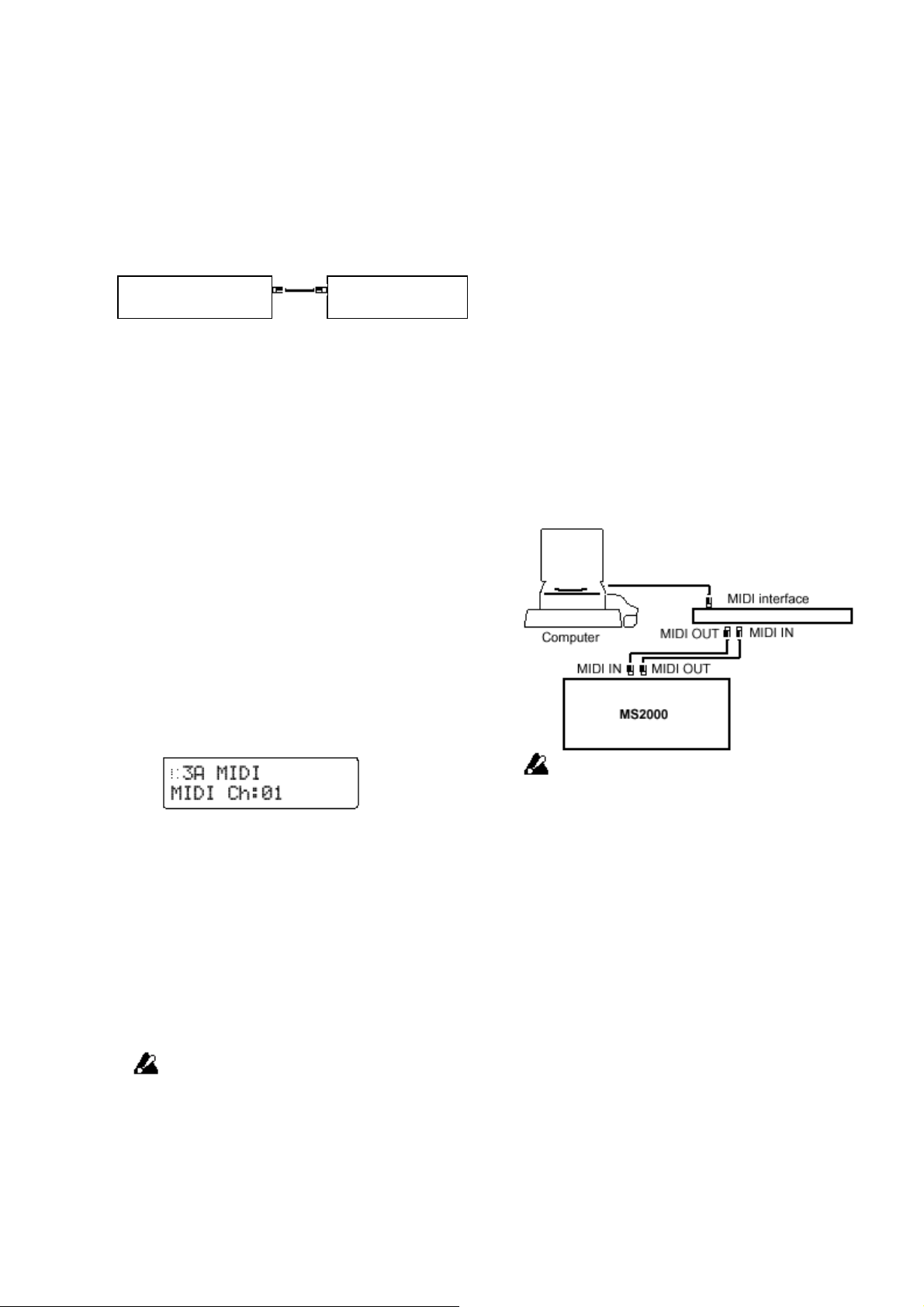
2. Воспроизведение через внешнее
MIDI-устройство
Если вы желаете играть на внешнем MIDIустройстве с клавиатуры MS2000 или кнопками
SELECT [1]-[16] прибора MS-2000R, используйте
MIDI-кабель для соединения разъёма MIDI OUT
MS2000/MS2000R с разъёмом MIDI IN внешнего
MIDI-устройства.
MIDI OUT MIDI IN
MS2000/MS2000R
Внешнее MIDI-
устройство
Подключение к разъёму AUDIO IN
Если вы желаете изменить звучание внешнего
синтезатора, семплера или другого аудио
устройства, или если вы хотите использовать
MS2000/MS2000R в качестве вокодера,
подсоедините данное оборудование к разъёмам
AUDIO IN.
Подробнее о коммутации и настройках см. раздел
«Базовое Руководство», главу «Использование
внешнего входа».
Подключение к компьютеру
/секвенсору
3. Настройка MIDI-канала
Если вы используете MS2000/MS2000R в качестве
звукового модуля, или если вы пользуетесь
MS2000 как мастер-клавиатурой для
проигрывания звуков внешнего MIDI-устройства,
то для успешного обмена данными MIDI-канал на
MS2000/MS2000R должен совпадать с MIDI-
каналом внешнего MIDI-устройства.
Для настройки MIDI-канала воспользуйтесь
следующими действиями.
a. Проверьте коммутацию
Убедитесь в том, что MS2000/MS2000R
правильно соединён с внешним MIDIустройством.
b. Настройка MIDI-канала на MS2000/MS2000R
Общий MIDI-канал обмена данными
MS2000/MS2000R настраивается в режиме Общих
Настроек на странице 3А: MIDI “MIDI Ch.”.
1. Нажмите кнопку [GLOBAL].
Вы войдёте в режим Общих Настроек.
2. Нажмите кнопку SELECT [5]
На дисплее появится страница 3А: MIDI “MIDI
Ch.”.
По умолчанию общий MIDI-канал настроен
установлен в положение 1.
3. Для выбора MIDI-канала используйте
кнопки [+/YES] [–/NO].
4. Для возвращения в режим
Воспроизведения Программ нажмите
кнопку [EXIT].
c. Настройка MIDI-канала подключенного
устройства
Настройте MIDI-канал подключенного устройства
таким образом, чтобы он совпадал с MIDIканалом, выбранном на MS2000/MS2000R. Для
выполнения этой операции обратитесь к
документации по этому прибору.
Параметры Общих Настроек, которые вы
редактируете, вернутся к своим исходным
значениям, если вы выключите
электропитание, не выполнив их
сохранение. Для сохранения вашей
редакции выполните операцию записи
Write.
1. Подключение MS2000 к
компьютеру/секвенсору
Если вы желаете воспользоваться клавиатурой
MS2000, записать вашу игру на компьютер или в
секвенсор, а затем воспроизвести записанное
через MS2000 (т.е. использовать MS2000 как в
качестве MIDI-клавиатуры, так и MIDI-тонгенератора), соедините MS2000 с вашим
компьютером/секвенсором при помощи MIDIинтерфейса в соответствии с нижеследующей
схемой.
Если на секвенсоре включена функция
отражения сигнала, то при игре на
клавиатуре MS2000 будет слышно
двойное звучание нот. Во избежание
такого явления установите настройку
“Local” в режиме Общих Настроек на
странице 3В «MIDI» в положение OFF в
целях прерывания соединения внутри
MS2000.
В этом случае помните, что если
настройка “Local” установлена в
положение OFF, то сам MS2000 играть не
будет.
2. Подключение MS2000R к
компьютеру/секвенсору
Если вы желаете подключить MS2000R к
компьютеру/секвенсору, воспользуйтесь MIDIинтерфейсом для подсоединения MS2000R,
мастер-клавиатуры и компьютера в соответствии
со следующей схемой.
15
Page 16
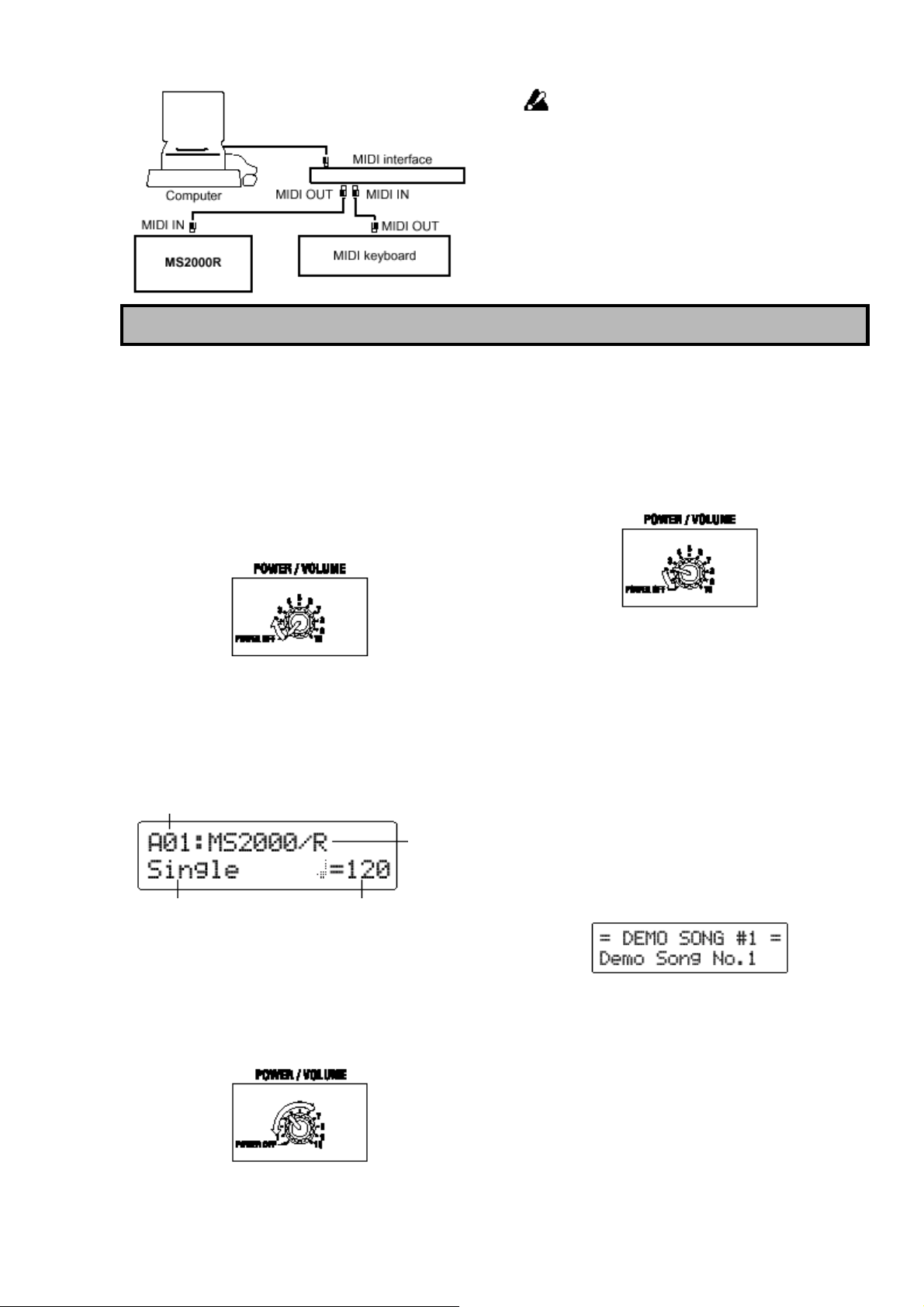
С тем, чтобы осуществить подключение к
вашему компьютеру, вам понадобится
MIDI-интерфейс. Пожалуйста,
приобретите интерфейс соответствующий
вашему компьютеру. Подробнее о
соединениях между компьютером и MIDIинтерфейсом и о настройках MIDI-порта
см. документацию для вашего MIDIинтерфейса.
Воспроизведение
Включение и выключение
питания и регулировка уровня
громкости
a. Включение питания
Прежде чем включить питание MS2000/MS2000R,
выключите питание других подключенных к нему
устройств.
(1) Для включения питания поверните
регулятор [POWER/VOLUME].
На дисплее появится окно режима
Воспроизведения Программ. При первом
включении питания вы всегда будете оказываться
в этом режиме.
В верхней части дисплея указывается банк, номер
и название программы. На нижней строке
указывается голосовой режим программы и темп.
Банк и номер программы
Название
программы
Голосовой режим Темп
(2) Включите питание подключенных
устройств
c. Выключите питание
(1) Выключите питание подключенных
устройств.
(2) Выверните регулятор [POWER/VOLUME]
полностью влево.
Произведите вращение до щелчка.
Питание MS2000/MS2000R будет выключено.
Прослушивание
демонстрационной записи
В MS2000/MS2000R содержится несколько
демонстрационных сонгов. Прослушайте эти
сонги, чтобы составить впечатление о богатстве
звуков и их выразительном потенциале.
a. Проигрывание демонстрационных
сонгов
Нажмите и удерживайте кнопку [EXIT] и кнопку
[GLOBAL] в течение, примерно, одной секунды.
Удерживая кнопку [EXIT], нажмите кнопку
[GLOBAL].
Демонстрационные сонги будут воспроизводиться
последовательно, начиная с первого сонга. На
дисплее появится название сонга.
b. Регулировка громкости
Установите регулятор [POWER/VOLUME] в
положение нужного вам уровня.
Уровень громкости наушников также
устанавливается с помощью данного регулятора.
b. Выбор демо-сонга
Во время воспроизведения используйте
кнопки [+/YES] [–/NO].
Произойдёт смена демо-сонга. На дисплее
появится название выбранного
демонстрационного сонга.
16
Page 17

c. Выход из демонстрационного
режима
Нажмите кнопку [EXIT]/
Вы вернётесь в режим Воспроизведения
Программ.
Воспроизведение программы
Здесь будет описано, как вы можете выбрать и воспроизвести (проиграть) ту или иную программу.
В общей сложности у MS2000/MS2000R имеется 128 программ, расположенных в восьми банках (A-H) по 16
программ в каждом банке. Вы можете выбирать программы в режиме Воспроизведения Программ. Если
дисплей указывает на то, что вы находитесь в режиме Редактирования Показаний ЖКД или в режиме Общих
Настроек, нажмите кнопку [EXIT].
Способ смены программ или высоты звучания различен на MS2000 и MS2000R. Кнопки SELECT [1]-[16]
служат для проигрывания программ только на MS2000R.
1. Выбор программы
Существует два способа выбора программ.
a. Использование кнопок BANK [UP]
[DOWN] и кнопок SELECT [1]–[16]
Данный способ позволяет вам выбирать
программы непосредственно.
(1) Используйте кнопки BANK [UP] [DOWN] для
выбора нужного банка программ.
Нажатие этих кнопок производит переключение
банков А-Н. Выбранный банк будет указан на
дисплее.
(2) Используйте кнопки SELECT [1]–[16] для
выбора нужного номера программы.
Номера, проставленные над каждой кнопкой,
соответствуют номеру программы.
b. Использование кнопок
[+/YES] [–/NO]
Нажмите кнопку [+/YES].
При каждом нажатии этой кнопки номер
программы будет увеличиваться на одну единицу.
Нажмите кнопку [-/NO].
При каждом нажатии этой кнопки номер
программы будет уменьшаться на одну единицу.
2. Смена высоты звука,
воспроизводимого с
клавиатуры с шагом в одну
октаву
Высота тона, присвоенная клавиатуре, может быть
изменена в диапазоне ± 2 октав.
a. Повышение высоты звучания
Нажмите кнопку OCTAVE [UP].
Одиночное нажатие этой кнопки заставит
загореться зелёный индикатор кнопки, и высота
звучания увеличится на одну октаву.
Двойное нажатие этой кнопки заставит загореться
красный индикатор кнопки, и высота звучания
увеличится на две октавы.
Для возвращения к исходной высоте тона,
нажмите кнопку [DOWN].
b. Понижение высоты звучания
Нажмите кнопку OCTAVE [DOWN].
Одиночное нажатие этой кнопки заставит
загореться зелёный индикатор кнопки, и высота
звучания понизится на одну октаву.
Двойное нажатие этой кнопки заставит загореться
красный индикатор кнопки, и высота звучания
понизится на две октавы.
Настройки кнопок BANK/OCTAVE
[UP][DOWN] не могут быть сохранены в отношении
отдельных программ. Если вы желаете изменить
17
Page 18
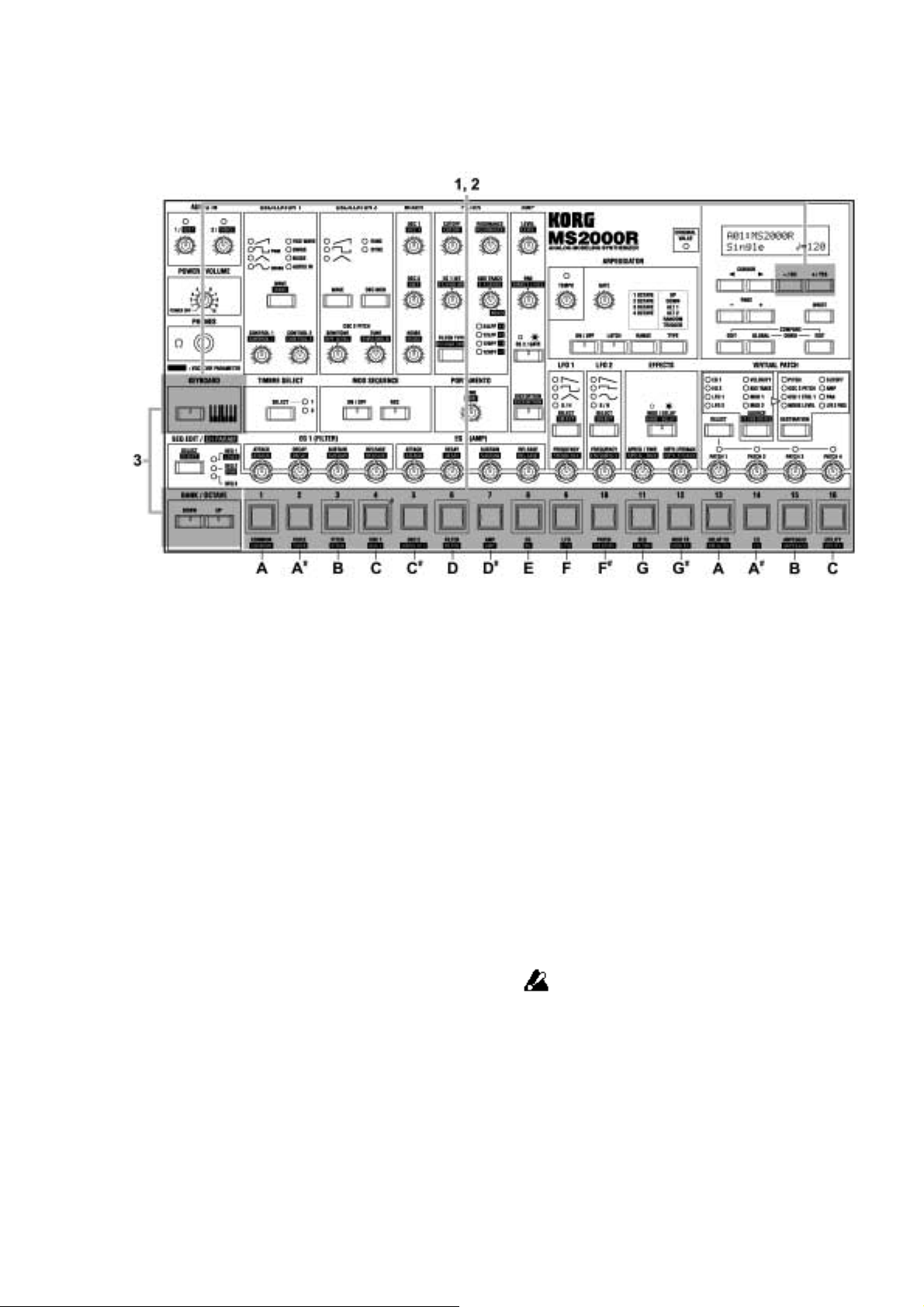
высоту звучания какой-то программы,
воспользуйтесь режимом Редактирования
MS2000R
Показаний Дисплея со страницы 04А:PITCH,
параметр “Transpose”.
1. Выбор программы
Существует два способа выбора программ.
a. Использование кнопок
BANK/OCTAVE [UP] [DOWN] и
кнопок SELECT [1]–[16]
Данный способ позволяет вам выбирать
программы напрямую.
(1) Нажмите кнопку [KEYBOARD] с тем, чтобы
погас её индикатор.
(2) Используйте кнопки BANK/OCTAVE [UP]
[DOWN] для выбора нужного банка
программ.
Нажатие этих кнопок производит переключение
банков А-Н. Выбранный банк будет указан на
дисплее.
(3) Используйте кнопки SELECT [1]–[16] для
выбора нужного номера программы.
Номера, проставленные над каждой кнопкой,
соответствуют номеру программы.
b. Использование кнопок
[+/YES] [–/NO]
Нажмите кнопку [+/YES].
При каждом нажатии этой кнопки номер
программы будет увеличиваться на одну единицу.
Нажмите кнопку [-/NO].
При каждом нажатии этой кнопки номер
программы будет уменьшаться на одну единицу.
2. Использование кнопок
SELECT [1]-[16] для
проигрывания программ
При работе с MS2000R вы можете использовать
кнопки SELECT [1]-[16] для проигрывания
программ.
(1) Нажмите кнопку [KEYBOARD] с тем, чтобы
загорелся её индикатор.
(2) Нажмите одну из кнопок SELECT [1]-[16].
Прозвучит программа. Соответствие между
кнопками SELECT [1]-[16] и высотами их звучания
отображено на рисунке выше.
3. Смена высоты звука,
воспроизводимого с
клавиатуры с шагом в одну
октаву
Высота тона, присвоенная кнопкам SELECT [1]-
[16], может быть изменена в диапазоне ± 2 октав.
Данная настройка не влияет на высоту
тонов, которые будут вырабатываться
MIDI-клавиатурой или другим внешним
MIDI-устройством, подключенным к
MS2000R.
18
Page 19
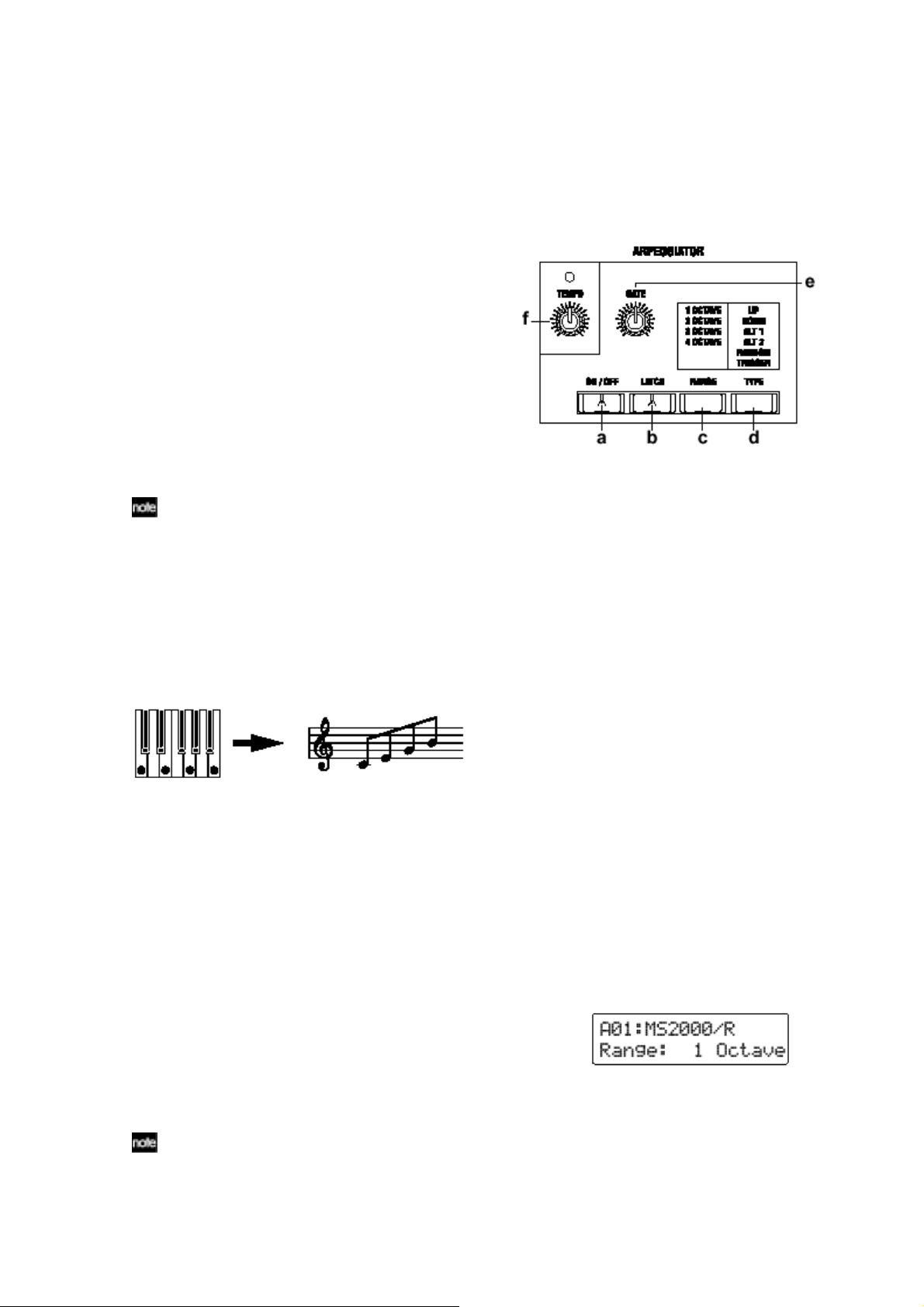
Прежде чем вы начнёте играть, нажмите кнопк у
[KEYBOARD] с тем, чтобы загорелся её
индикатор.
a. Повышение высоты звучания
Нажмите кнопку BANK/OCTAVE [UP].
Одиночное нажатие этой кнопки заставит
загореться зелёный индикатор кнопки, и высота
звучания увеличится на одну октаву.
Двойное нажатие этой кнопки заставит загореться
красный индикатор кнопки, и высота звучания
увеличится на две октавы.
Для возвращения к исходной высоте тона,
нажмите кнопку [DOWN].
b. Понижение высоты звучания
Нажмите кнопку BANK/OCTAVE [DOWN].
Одиночное нажатие этой кнопки заставит
загореться зелёный индикатор кнопки, и высота
звучания понизится на одну октаву.
Двойное нажатие этой кнопки заставит загореться
красный индикатор кнопки, и высота звучания
понизится на две октавы.
Настройки кнопок BANK/OCTAVE
[UP][DOWN] не могут быть сохранены в отношении
отдельных программ. Если вы желаете изменить
высоту звучания какой-то программы,
воспользуйтесь режимом Редактирования
Показаний Дисплея со страницы 04А:PITCH,
параметр “Transpose”.
2. Использование
регуляторов и кнопок в
изменении настроек
Вы можете использовать регуляторы и кнопки с
передней панели прибора для изменения настроек
арпеджиатора.
a. Включение (выключение)
арпеджиатора
Нажмите кнопку ARPEGGIATOR [ON/OFF]
Когда горит индикатор кнопки [ON/OFF],
арпеджиатор является включенным. Когда этот
индикатор потушен – арпеджиатор выключен.
Каждый раз, когда вы нажимаете эту кнопку,
настройка меняется между включением и
выключением арпеджиатора.
Проигрывание арпеджио
У MS2000/MS2000R имеется встроенный
арпеджиатор, который озвучивает аккорд
арпеджио при нажатии его на клавиатуре.
Когда вы зажимаете аккорд на клавиатуре, он начинает
звучать в соответствии с нотной записью справа (тип
арпеджио: UP/Вверх).
1. Проигрывание программ, в
которых включён
арпеджиатор
В некоторых фабричных пресетных программах
включён арпеджиатор. Ниже следует описание
того, как следует выбирать и проигрывать такие
программы.
(1) Выберите программу, у которой горит
индикатор кнопки ARPEGGIATOR [ON/OFF].
Программы, у которых горит индикатор кнопки
[ON/OFF], используют включенный арпеджиатор.
Тип арпеджио и другие настройки будут
соответствовать звучанию программы.
(2) Нажмите аккорд на клавиатуре.
Начнётся воспроизведение арпеджио.
Если на MS2000R нажать кнопку
[KEYBOARD] чтобы при этом загорелся индикатор,
вы сможете использовать кнопки SELECT [1]-[16]
для проигрывания арпеджио.
b. Продолжение звучания арпеджио
после снятия руки с клавиатуры
Нажмите кнопку [LATCH] с тем, чтобы
загорелся её индикатор (включение функции
«запирания»).
Когда индикатор этой кнопки горит, арпеджио
продолжает играть даже после снятия руки с
клавиатуры.
Каждый раз, когда вы нажимаете эту кнопку,
настройка меняется между включением и
выключением.
c. Настройка диапазона высоты
звучания арпеджио
(1) Нажмите кнопку [RANGE].
Диапазон высоты звучания будет отображён в
нижней строке дисплея.
При каждом нажатии этой кнопки диапазон высоты
звучания будет меняться в промежутке между 4мя октавами.
(2) Нажмите кнопку [EXIT].
На дисплее появится предыдущее окно.
19
Page 20
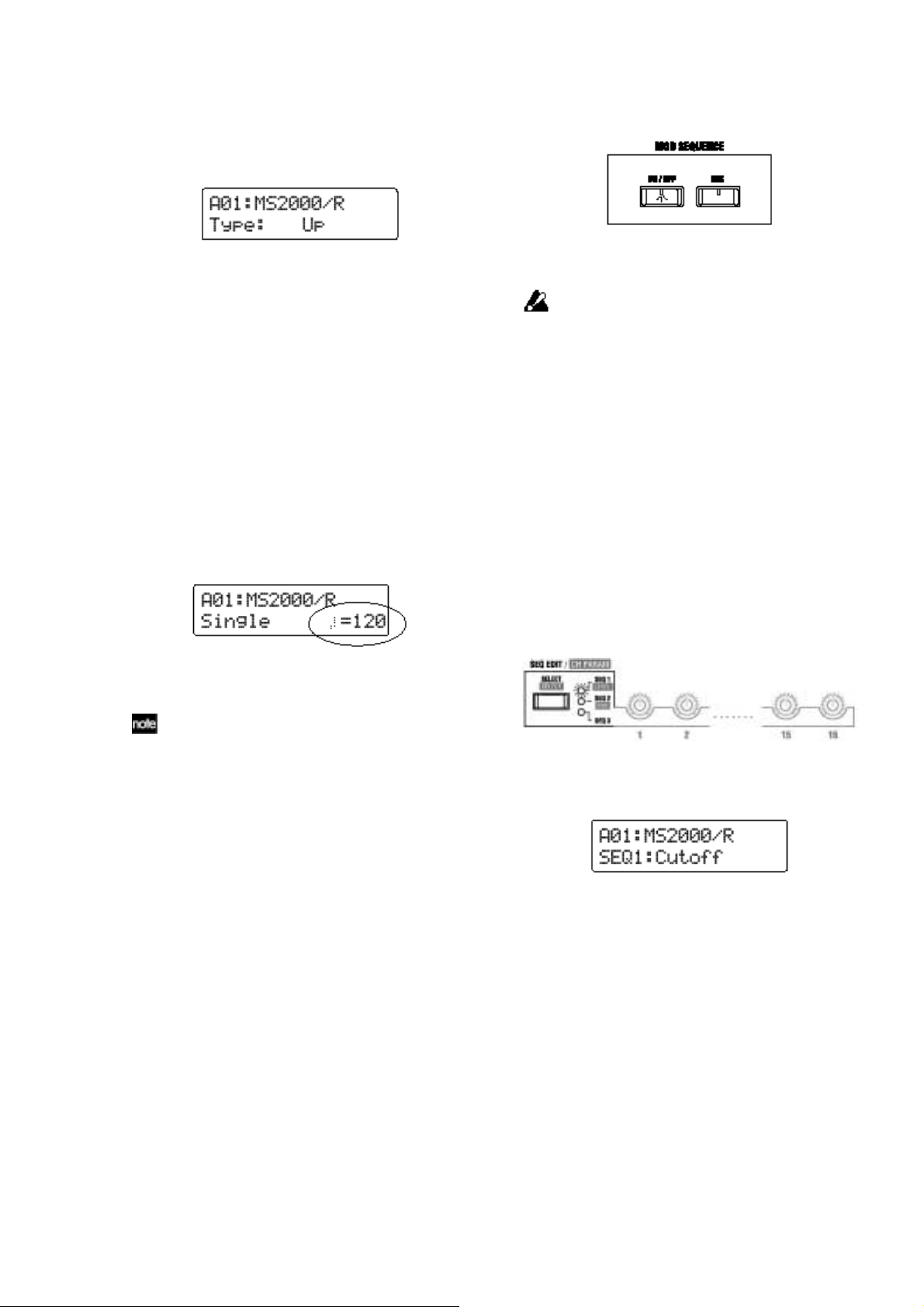
d. Выбор типа арпеджио
(1) Нажмите кнопку [TYPE].
В нижней строке дисплея появится название типа
арпеджио. С каждым нажатием этой кнопки будет
меняться тип арпеджио.
(1) Выберите программу, у которой горит
индикатор кнопки MOD SEQUENCE
[ON/OFF].
(2) Нажмите кнопку [EXIT].
На дисплее появится предыдущее окно.
e. Регулировка длительности нот
(время гейта)
Поверните регулятор [GATE].
Поворот регулятора вправо даёт увеличение
длительности нот, а поворот влево сокращает
длительность нот.
f. Регулировка скорости
воспроизведения арпеджио
Поверните регулятор [TEMPO].
Поворот регулятора вправо увеличивает скорость
проигрывания арпеджио, а поворот регулятора
влево уменьшает скорость проигрывания.
Выбранная скорость будет отображена в левой
нижней части дисплея.
Индикатор, расположенный над регулятором
[TEMPO], будет мигать с интервалом четвертной
ноты внутреннего источника синхронизации
MS2000/MS2000R.
Скорость воспроизведения арпеджио
может быть синхронизирована с внешним MIDIустройством.
В программах, у которых горит индикатор кнопки
MOD SEQUENCE [ON/OFF], содержатся данные
секвенций.
В некоторых программах включены как
секвенция, так и арпеджиатор, но в данном
примере мы рекомендуем выбрать программу, в
которой используется только секвенция.
(2) Поиграйте на клавиатуре
Прозвучит программа, и начнёт воспроизведение
секвенция (последовательность меняющихся
параметров), изменяющая звучание программы.
Кнопки SELECT [1]–[16] будут попеременно
зажигаться, обозначая текущий проигрываемый
шаг.
(3) Поверните регулятор [TEMPO].
Скорость, с которой меняется звук, изменится.
2. Просмотр параметров,
присвоенных каждой секвенции
Ниже приводится метод просмотра параметров,
присвоенных каждой секвенции.
Нажмите кнопку SEQ EDIT [SELECT] для
выбора секвенции (SEQ 1-3).
Загорится индикатор выбранной секвенции и
присвоенный её параметр появится на дисплее.
g. Другие настройки касающиеся
арпеджиатора
Арпеджиатор также даёт возможность настроить
параметры “Key Sync”, “Resolution” и “Swing”.
Подробнее на эту тему см. главу «Редактирование
параметров арпеджио» и Руководство по
Настройке Параметров.
Использование функции MOD
SEQUENCE для изменения
звучания
1. Проигрывание программы, в
которой включена функция MOD
SEQUENCE.
В некоторых фабричных пресетных программах
содержатся данные секвенций. Ниже описывается,
как выбрать и проиграть такую программу.
Секвенции SEQ1 присвоен
параметр “Cutoff”
Если не горит ни один из индикаторов, это значит,
что секвенция не выбрана. В этом случае на
дисплее будет отображён голосовой режим и темп
программы.
В режиме Воспроизведения Программ вы можете
лишь просмотреть назначенные параметры. Для
назначения параметров используйте режим
Редактирования Показаний Дисплея.
3. Просмотр значений, записанных в
каждый шаг
В данном случае вы используете шестнадцать
имеющихся регуляторов для просмотра значений,
записанных в каждый шаг.
20
Page 21
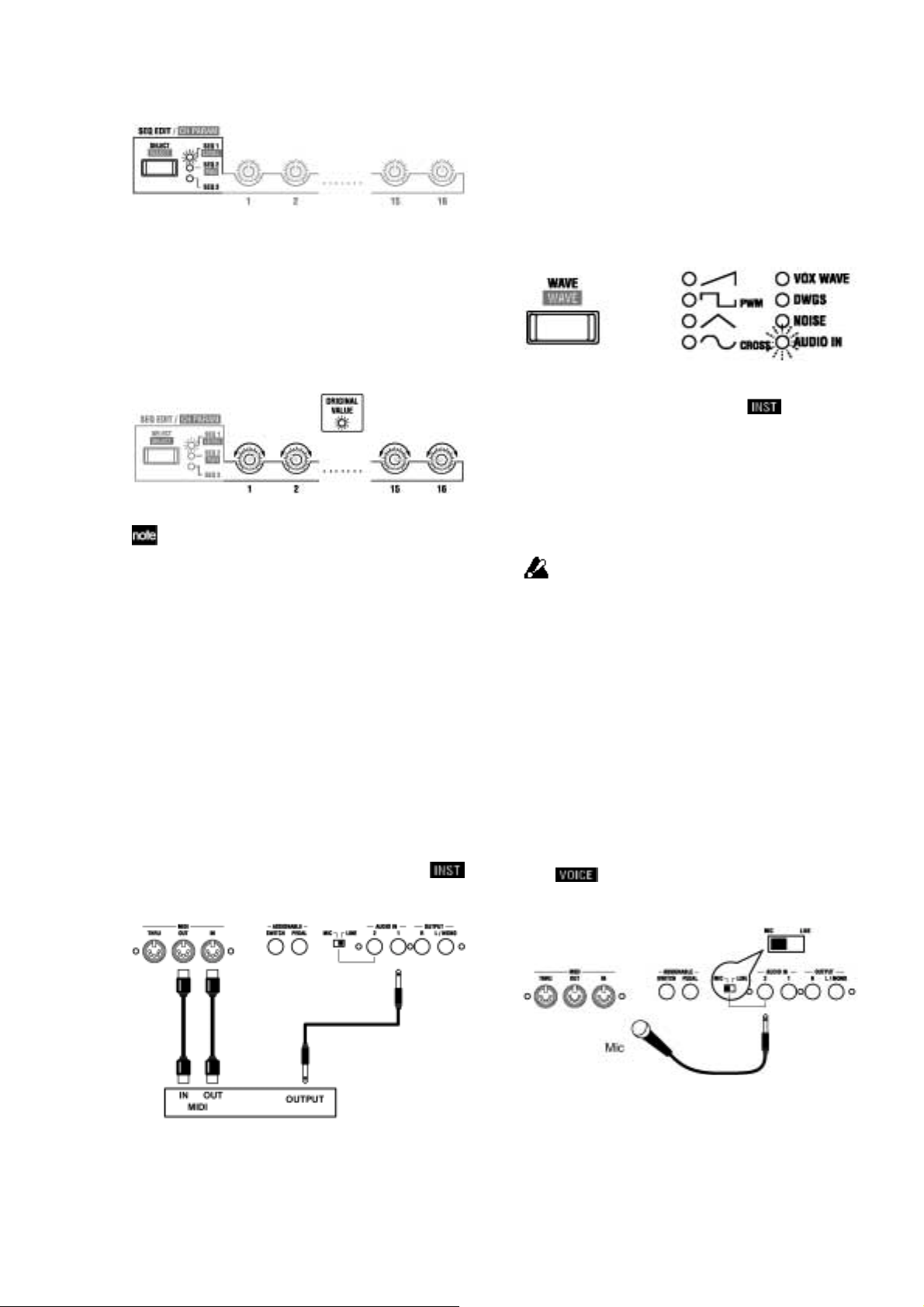
(1) Нажмите кнопку SEQ EDIT [SELECT] для
выбора секвенции (SEQ 1-3).
(2) Поверните каждый из 16 регуляторов,
расположенных под индикатором SEQ EDIT
так, чтобы загорелся индикатор ORIGINAL
VALUE.
Число, проставленное под каждым регулятором,
соответствует шагу секвенции.
По мере поворачивания каждого регулятора то
положение регулятора, в котором загорается
индикатор ORIGINAL VALUE, будет обозначать
значение, которое определено в данном шаге
секвенции.
Значение каждого шага представляет собой смену
прописанного или текущего значения параметра.
Если кнопкой SEQ EDIT [SELECT] была
выбрана секвенция (SEQ 1-3), вы можете
воспользоваться 16 регуляторами,
расположенными под индикатором SEQ EDIT для
редактирования данных каждого шага.
(2) Включите питание обоих устройств
(3) Присвойте MIDI-каналу MS2000/MS2000R и
MIDI-каналу подключенного MIDIустройства одинаковое значение.
Подобнее о настройке MIDI-канала
MS2000/MS2000R см. Базовое Руководство, главу
«Коммутация», раздел «3. Настройка MIDI-канала
(подготовка к игре».
(4) Нажмите кнопку OSCILLATOR 1 [WAVE] с
тем, чтобы загорелся индикатор AUDIO IN.
(5) Подайте волновой сигнал с подключенного
внешнего устройства, и установите
регулятор AUDIO IN [1/
положение, чтобы индикатор не загорался
красным цветом.
(6) Воспользуйтесь регуляторами и кнопками
параметров FILTER, AMP, EG и LFO для
изменения входного волнового сигнала.
Подробнее о настройках параметров см. Базовое
Руководство, раздел «Редактирование
синтезаторной программы».
Параметры, связанные с высотой тона, не
будут применяться к волновому сигналу,
поступающему с разъёма AUDIO IN.
] в такое
Использование внешнего
входа
1. Изменение приходящей
волновой формы
Волновую форму с внешнего устройства,
подсоединённого к разъёму AUDIO IN, можно
изменить также как и внутреннюю волновую
форму.
Прежде чем вы подключите внешнее устройство,
выключите питание обоих устройств и установите
регулятор AUDIO IN на MS2000/MS2000R [1/
в положение 0.
(1) Подсоедините внешнее устройство.
2. Использование функции
вокодера
Ниже следует описание способа выбора
программы вокодера (программы, чей голосовой
режим соответствует положению Vocoder) и
возможностей использования функции вокодера.
a. Использование внутренней
волновой формы в качестве
несущего сигнала
Прежде чем вы подсоедините микрофон,
]
выключите питание и установите регулятор AUDIO
IN [2/
(1) Подсоедините микрофон к разъёму AUDIO
] на MS2000/MS2000R в положение 0.
IN 2.
Синтезатор, семплер и т.п.
21
Page 22
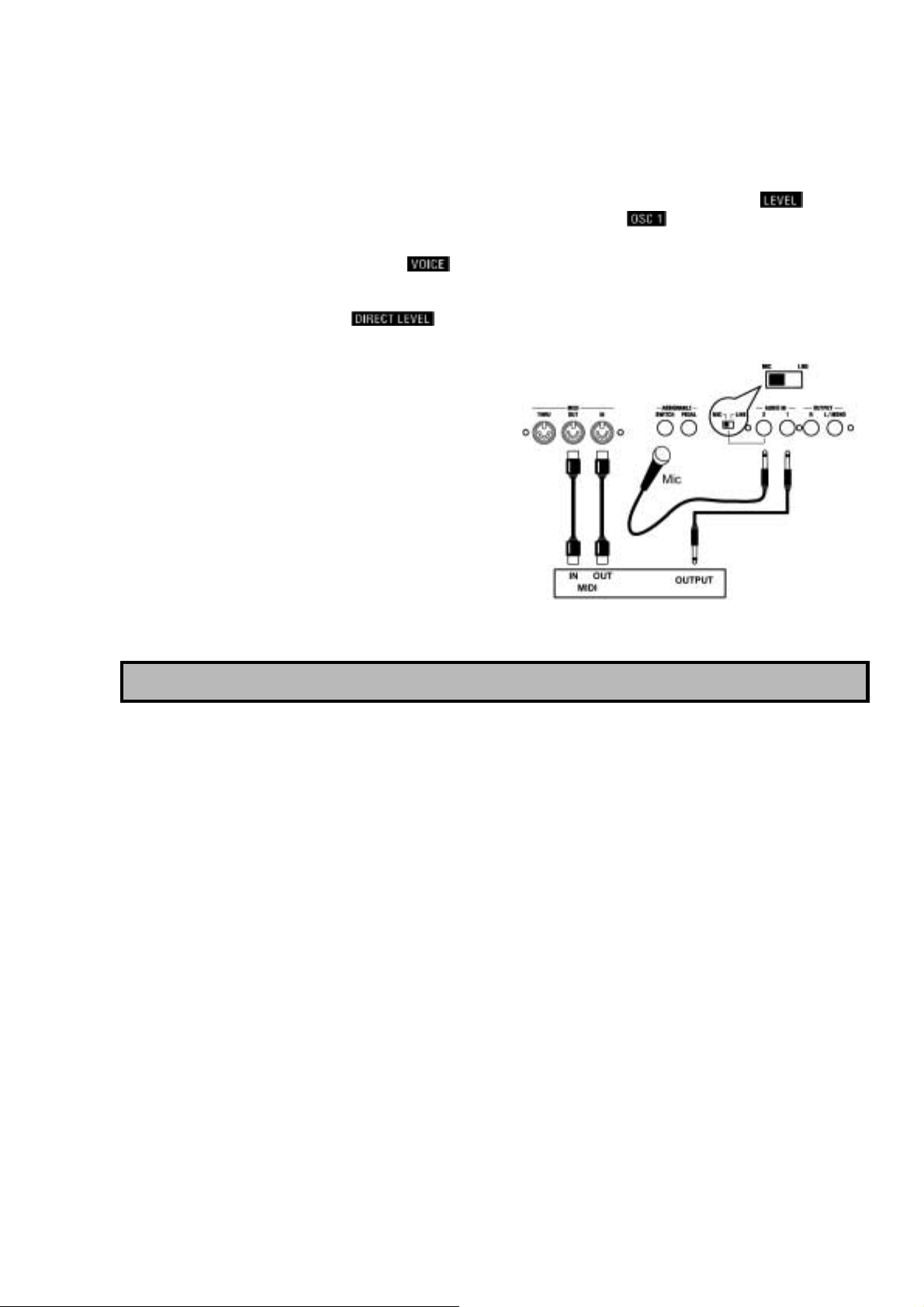
(2) Установите переключатель [AUDIO IN 2
Level] с задней панели в положение MIC.
(3) Включите электропитание
MS2000/MS2000R.
(4) Выберите программу вокодера.
Программы, у которых в левой нижней части
дисплея имеется надпись Vocoder являются
программами вокодера.
(5) Подайте на микрофон голосовой сигнал и
установите регулятор AUDIO IN [2/
такое положение, чтобы индикатор не
загорался красным цветом.
Путём вращения регулятора [
сможете непосредственно отрегулировать
выходной уровень сигнала, который поступил на
Подробнее о редактировании параметров
вокодера см. Базовое Руководство, секцию
«Редактирование», раздел «Редактирование
программ вокодера».
] в
] вы
b. Использование внешнего
волнового сигнала в качестве
несущего
Если вы желаете использовать волновую форму,
поступающую с внешнего устройства, в качестве
несущего сигнала, то выполните настройки в
соответствии с описанием из обоих приведённых
выше разделов: «1. Изменение внешней волновой
формы» и «2. Использование программы
вокодера».
Выполните соединения согласно следующему
рисунку.
вход. Выполните регулировку, продолжая говорить
в микрофон.
(6) Подавая голосовой сигнал на микрофон,
играйте на клавиатуре.
На выход поступит звук, обработанный эффектом
вокодера. Если вы не слышите этот эффект,
попробуйте отрегулировать ручку [
AMP или ручку [
Синтезатор, семплер и т.п.
] секции MIXER.
] секции
Редактирование
Редактирование
параметров программ
Программы состоят из большого числа
параметров. Для того чтобы создать программу «с
нуля», вам потребуется понять суть каждого из
них. Вместо подробного разбора этих параметров
мы предлагаем взять фабричную пресетную
программу и попробовать её отредактировать с
тем, чтобы понять работу каждого параметра.
Основная процедура
редактирования
Основные действия по редактированию
объясняются ниже. Вы можете отредактировать
программу в режиме Воспроизведения Программ
или в режиме Редактирования Показаний с
Дисплея.
1. Редактирование в режиме
Воспроизведения прогр амм
В режиме Воспроизведения Программ вы не
только можете выбрать и проиграть программу, но
также с помощью регуляторов и кнопок с передней
панели отредактировать звучание этой программы
во время игры, например, путём регулировки
среза фильтра или небольшого уменьшения
атаки.
Параметры, соответствующие каждой кнопке,
будут менять свои значения или включаться и
выключаться при каждом нажатии этой кнопки, а
статус кнопок будет отображаться индикатором
или на дисплее.
Параметры, соответствующие каждому
регулятору, могут регулироваться по
«аналоговому» принципу согласно маркировке,
проставленной вокруг этих регуляторов.
В отношении, как регуляторов, так и кнопок
индикатор ORIGINAL VALUE будет загораться в
тот момент, когда выставленное ими значение
будет соответствовать исходному прописанному
значению.
2. Редактирование в режиме
Редактирования Показаний с
Дисплея (LCD Edit)
Используйте этот режим для редактирования тех
параметров, которыми не управляют ни
регуляторы, ни кнопки, или для выполнения
редактирования во время просмотра значений
параметров на дисплее.
22
Page 23
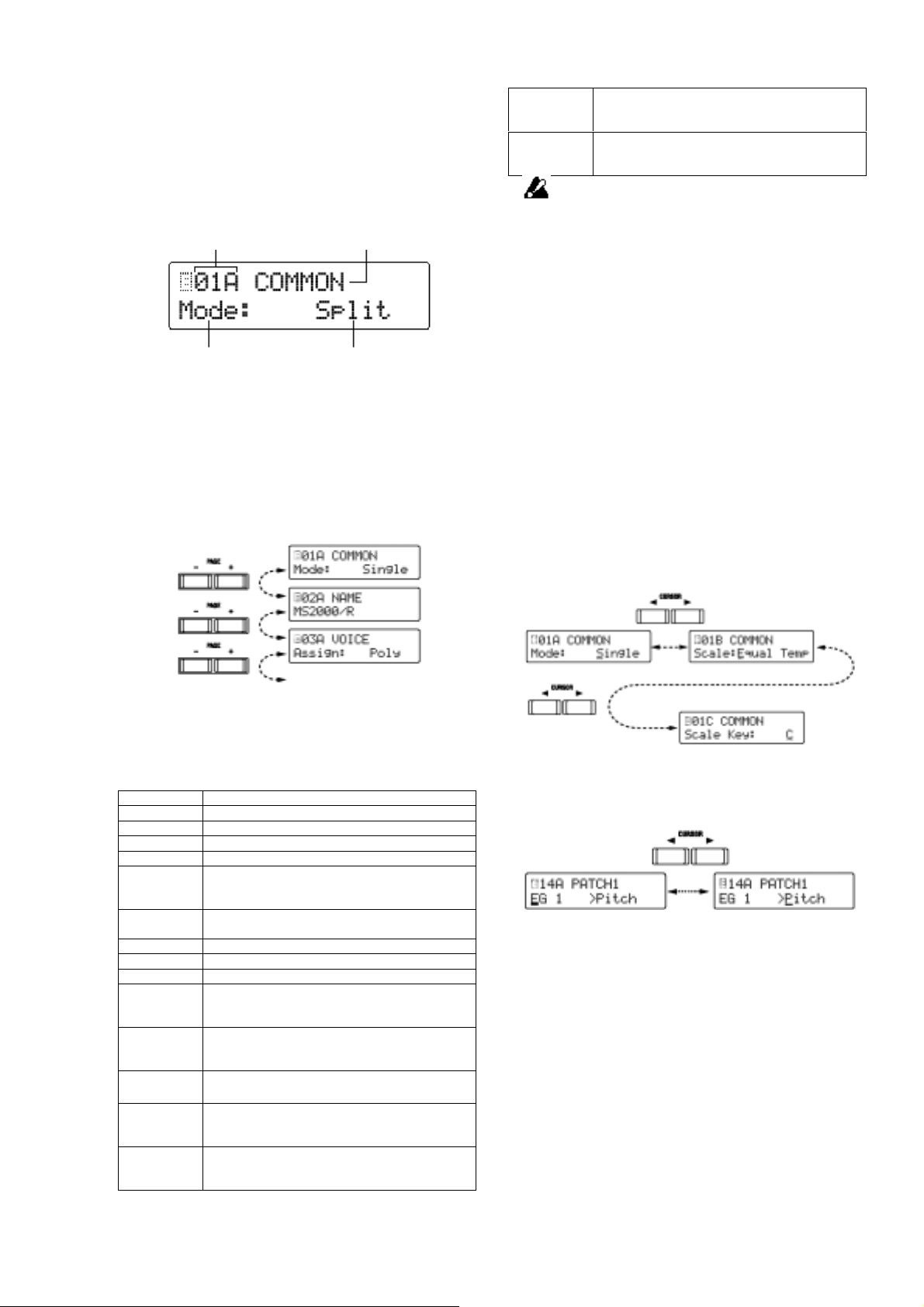
a. Вход в режим Редактирования
Показаний с Дисплея
Нажмите кнопку [EDIT].
Вы войдёте в режим LCD Edit. В верхней строке
дисплея будет указан номер страницы и её
название. В нижней строке отображается
название параметра и его значение.
Номер страницы Название страницы
Название параметра Значение параметра
b. Выбор страницы
Режим Редактирования Показаний с Дисплея
состоит из нескольких страниц. Для выбора этих
страниц используйте кнопки PAGE [+][-] и кнопки
SELECT [1]-[16].
Нажмите кнопку PAGE [+] или [-]
При каждом нажатии такой кнопки будет
появляться предыдущая или следующая
страница.
SELECT
[15]
SELECT
[16]
Page25A: ARPEGGIO “Type”
(Single/Dual/Split)
Page19A: ARPEGGIO “Type” (Vocoder)
Page26A: UTILITY “InitProgram”
(Single/Dual/Split)
Page20A: UTILITY “InitProgram” (Vocoder)
Есть и другие страницы, за которые не
отвечают кнопки SELECT [1]-[16]. Для перехода на
такую страницу используйте кнопки SELECT [1][16] в сочетании с кнопками PAGE [+][-]. Например,
если вы желаете перейти на страницу 11А: EG2
“Attack”, нажмите кнопку SELECT [8], а затем
кнопку PAGE [+].
c. Выбор параметра
Если функция “Page Jump” со страницы
2C:Memory режима Общих Настроек (Global)
установлена в положение ON, то использование
регулятора с передней панели в режиме
Редактирования Показаний с Дисплея вызовет
автоматический переход к изображению этого
параметра на дисплее (по умолчанию данная
функция находится в положении ON).
Нажмите кнопку CURSOR [◄][►]
При нажатии одной из этих кнопок параметр
меняется. Курсор будет мигать в начале значения
параметра.
Если параметры перестали меняться с нажатием
кнопки CURSOR [►], это значит, что вы достигли
последнего параметра на данной странице.
Нажмите кнопку SELECT [1]-[16]
В этом случае вы перейдёте непосредственно на
страницу нужного параметра. Кнопки SELECT [1][16] соответствуют страницам согласно
следующей таблице.
Кнопка Страница
SELECT [1] Page01A: COMMON “Mode”
SELECT [2] Page03A: VOICE “Assign”
SELECT [3] Page04A: PITCH “Transpose”
SELECT [4] Page05A: OSC 1 “Wave”
SELECT [5]
SELECT [6]
SELECT [7] Page09A: AMP “Level”
SELECT [8] Page10A: EG 1 “Attack”
SELECT [9] Page12A: LFO 1 “Wave”
SELECT
[10]
SELECT
[11]
SELECT
[12]
SELECT
[13]
SELECT
[14]
Page06A: OSC 2 “Wave” (Single/Dual/Split)
Page06A: AUDIO IN 2 “Gate Sense”
(Vocoder)
Page08A: FILTER “Type” (Single/Dual/Split)
Page08A: FILTER “Formant Shift” (Vocoder)
Page14A: PATCH 1 “Source: Dest”
(Single/Dual/Split)
Page14A: CH LEVEL “CH: Level” (Vocoder)
Page18A: SEQ COMMON “Last STEP”
(Single/Dual/Split)
Page15A: CH PAN “CH: Pan” (Vocoder)
Page22A: MOD FX “Type” (Single/Dual/Split)
Page16A: MOD FX “Type” (Vocoder)
Page23A: DELAY FX “Type”
(Single/Dual/Split)
Page17A: DELAY FX “Type” (Vocoder)
Page24A: EQ “LowEQFreq”
(Single/Dual/Split)
Page18A: EQ “LowEQFreq” (Vocoder)
Если на одной странице изображено два
параметра, то используйте кнопки CURSOR [►][◄]
для перемещения курсора к тому параметру,
который вы желаете изменить.
В некоторых случаях изменение одного параметра
может вызвать изменение нескольких других
параметров с этой страницы. Например, если
параметр “Mode” со страницы 01А:COMMON
установить в положение Split вместо Single, то
дополнительно появится ещё два параметра –
“Timbre Voice” и “Split Point”. Соответственно
изменится и буква, следующая за номером
страницы. (В случае с положением Single
страница 01В:COMMON поменяется на “Scale”, а в
положении Split на “Timbre Voice”.)
23
Page 24
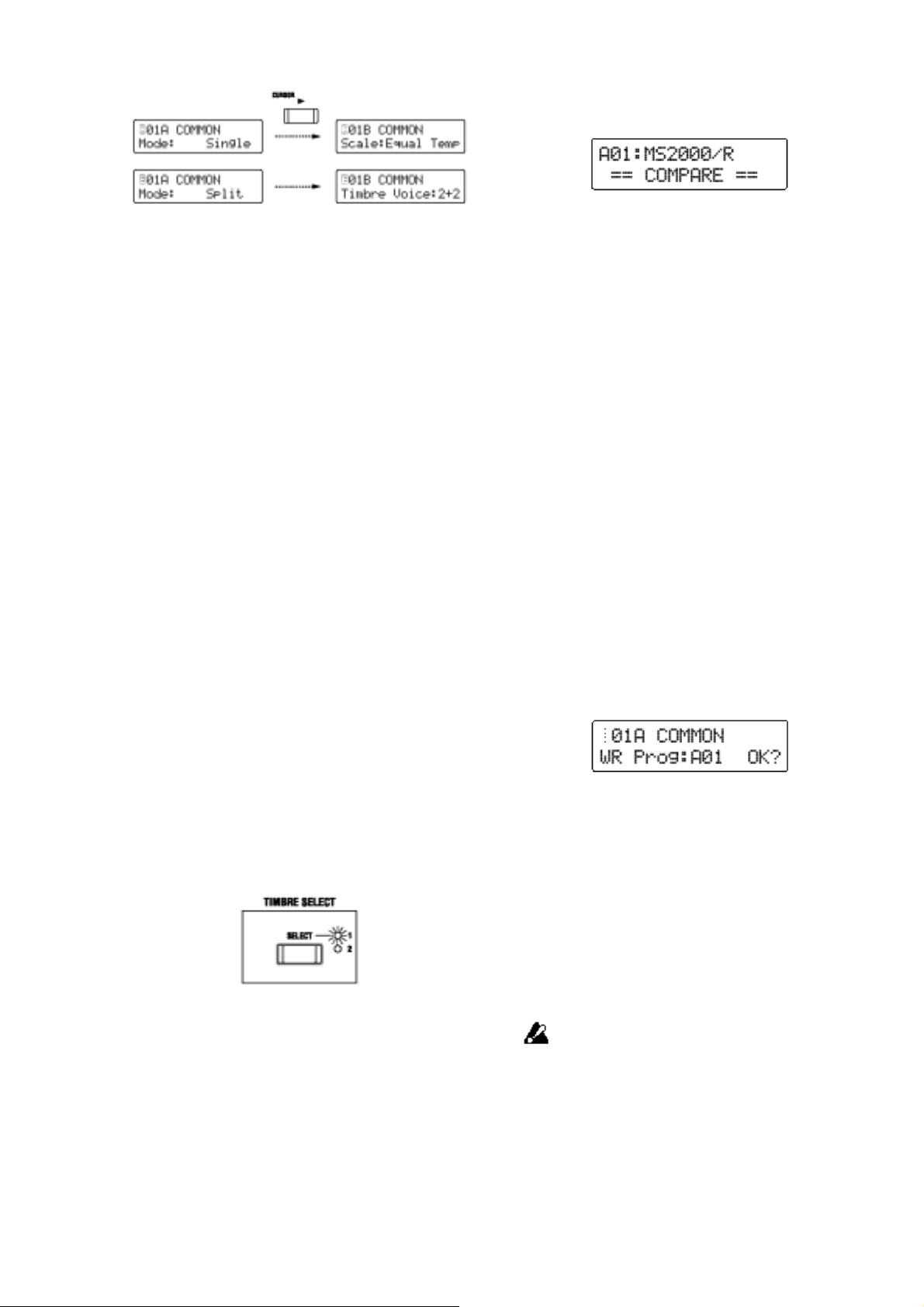
верхней строке дисплея будет обозначен номер и
название программы.
d. Ввод значения
Для ввода значений используйте регуляторы и
кнопки с передней панели или кнопки [+/YES] и
[-/NO].
Как правило, вы будете пользоваться кнопками с
передней панели. Если параметру не
соответствует ни один регулятор или кнопка, или
если вы желаете более точно отредактировать
настройку, вы можете воспользоваться кнопками
[+/YES] и [-/NO].
При каждом нажатии кнопок [+/YES] и [-/NO]
значение будет увеличиваться или уменьшаться с
шагом в одну единицу.
Если вы нажмёте кнопку [+/YES], и, удерживая её,
нажмёте кнопку [-/NO], то значение будет
увеличиваться с шагом в десять единиц.
Если вы нажмёте кнопку [-/NO], и, удерживая её,
нажмёте кнопку [+/YES], то значение будет
уменьшаться с шагом в десять единиц.
e. Возвращение в режим
Воспроизведения Программ
Нажмите кнопку [EXIT].
Вы вернётесь в режим Воспроизведения
Программ.
3. Переключение тембров
При работе с программой, чей голосовой режим
соответствует положению Dual/Split, вы можете
выбрать отдельный тембр для его
редактирования.
Нажмите кнопку TIMBRE SELECT [SELECT]
Загорится индикатор выбранного тембра. С
каждым нажатием кнопки тембр будет меняться.
Регуляторы и кнопки с передней панели прибора и
параметры, отображаемые на дисплее, будут
применяться к выбранному тембру.
4. Возвращение к состоянию,
предшествовавшему началу
редактирования (Compare)
Во время редактирования вы можете временно
вернуться к настройкам, которые были прописаны
до того, как вы начали их редактирование.
(1) Удерживая кнопку [EDIT], нажмите кнопку
[EXIT].
В нижней строке дисплея появится надпись
“COMPARE” и вы вернётесь к состоянию
настройкам до начала их редактирования. В
(2) Нажмите кнопку [EXIT].
Вы вернётесь в режим Воспроизведения
Программ.
5. Запись (сохранение)
отредактированной
программы
Если выключите питание или выберите другую
программу, не сохранив отредактированную
программу или настройки арпеджиатора, они
будут утеряны. Для того чтобы сохранить
программу, вам потребуется выполнить операцию
записи (Write).
Прежде чем вы начнёте процесс записи,
установите функцию защиты “Protect” со страницы
2A:Memory режима Общих Настроек в положение
OFF (фабричное положение ON).
(1) Находясь в режиме Воспроизведения
Программ или Редактирования Показаний
с Дисплея, нажмите кнопку [WRITE].
В верхней строке будет продолжать оставаться то,
что там было изображено на момент нажатия
вами кнопки [WRITE]. (На рисунке ниже кнопка
[WRITE] была нажата на странице 01A:COMMON
режима Редактирования Показаний с Дисплея.)
В нижней строке дисплея отображается номер
программы назначения записи (номер
отредактированной вами программы).
Если вы пожелаете отменить операцию записи,
нажмите кнопку [EXIT].
(2) Для того чтобы выбрать номер программы
назначения записи, воспользуйтесь
кнопками [+/YES] и [-/NO].
Вам может не понадобиться смена места
назначения записи, тогда переходите к пункту (3).
(3) Нажмите кнопку [WRITE].
На дисплее появится запрос на подтверждение
выполнения действия.
(4) Нажмите кнопку [WRITE] ещё раз.
Когда на дисплее появится надпись “Completed”,
это будет значить, что данные записаны.
Никогда не выключайте питание во время
выполнения операции записи, это может
повредить данные.
(5) Нажмите кнопку [EXIT].
Вы вернётесь к окну, с которого начали работу.
24
Page 25

Редактирование
синтезаторной программы
Ниже описывается процедура редактирования
синтезаторной программы. За исключением
определённых случаев, это процедура по
редактированию программы, чей голосовой режим
находится в положении Single.
Данное объяснение предполагает, что вы уже
находитесь в режиме Редактирования Показаний с
Дисплея.
1. Определите каким образом
будут звучать ноты
На странице 03A:VOICE “Assign” определите,
каким образом тембр будет озвучивать ноты.
Нажмите кнопку SELECT [2].
На дисплее появится страница 03A:VOICE
“Assign”.
Для изменения настройки воспользуйтесь
кнопками [+/YES] и [-/NO]. Если вы желаете играть
аккордами, выберите положение Poly. Если вы
желаете играть отдельными нотами, выберите
Mono или Unison.
2. Настройка генератора
Выполните настройку генератора 1 и 2, которая
составит основу звука.
b. Установка параметров волновой
формы
(1) Поверните регулятор [CONTROL 1].
На дисплее появится страница 05B:OSC1 “Control
1”. Параметр будет зависеть от выбранной
волновой формы.
Волновые формы и параметры:
Волна Control 1
Изменение волновой формы
Изменение волновой формы
Изменение волновой формы
Величина перекрёстной
модуляции
VOX WAVE Изменение волновой формы
DWGS -NOISE Срез LPF внутри генератора
AUDIO IN
Подробнее о параметрах см. «Руководство по
параметрам».
(1) Поверните регулятор [CONTROL 2].
На дисплее появится страница 05C: OSC 1
“Control 2”.
Параметр будет зависеть от волновой формы,
выбранной для настройки “Wave”.
Баланс громкости на разъёмах
AUDIO IN 1 и 2.
a. Выберите волновую форму для
генератора 1
Нажмите кнопку OSCILLATOR 1 [WAVE].
При каждом нажатии этой кнопки будет сменяться
волновая форма и будет загораться
соответствующий ей индикатор. Для работы с
генератором 1 вы можете выбрать одну из восьми
волновых форм, включая внешний волновой
сигнал.
Здесь имеются следующие волновые формы и
параметры:
Волна Control 2
Глубина модуляции ГНЧ1 (LFO1)
Глубина модуляции ГНЧ1 (LFO1)
Глубина модуляции ГНЧ1 (LFO1)
Глубина модуляции ГНЧ1 (LFO1)
VOX WAVE Глубина модуляции ГНЧ1 (LFO1)
DWGS
NOISE Резонанс LPF внутри генератора
AUDIO IN Глубина модуляции ГНЧ1 (LFO1)
Подробнее о параметрах см. «Руководство по
параметрам».
Выбор волновой формы DWGS
(64 типа)
c. Выбор волновой формы
генератора 2
Нажмите кнопку OSCILLATOR 2 [WAVE]
При каждом нажатии этой кнопки будет сменяться
волновая форма и будет загораться
соответствующий ей индикатор. Для работы с
генератором 1 вы можете выбрать одну из трёх
волновых форм. Чаще всего выбирают такую же
волновую форму, что и у генератора 1, и меняют
высоту её звучания, добавляя глубины звучания.
25
Page 26

d. Выбор типа модуляции для
генератора
Нажмите кнопку [OSC MOD].
При каждом нажатии этой кнопки будет меняться
тип модуляции и будет загораться индикатор,
соответствующий этому типу модуляции. Включая
настройку ‘off’ («выкл.»), вы можете выбрать один
из четырёх типов модуляции.
e. Регулировка высоты тона
генератора 2 с шагом в полутон
Поверните регулятор [SEMITONE].
На дисплее появится страница 06C: OSC 2
“Semitone”. Чаще всего, генератор 2 настраивают
на одну или две октавы ниже высоты тона
генератора 1.
f. Регулировка высоты тона
генератора 2
Поверните регулятор [TUNE].
На дисплее появится страница 06D: OSC 2 “Tune”.
Путём небольшого сдвига высоты звучания с
целью создания эффекта расстройки, вы можете
придать звуку больше глубины.
b. Регулировка уровня громкости
генератора 2
Поверните регулятор MIXER [OSC2]
На дисплее появится страница 07В: MIXER “OSC 2
Level”.
4. Настройка фильтра
3. Настройка уровня громкости
каждого генератора
a. Регулировка уровня громкости
генератора 1
Поверните регулятор MIXER [OSC1]
На дисплее появится страница 07A: MIXER “OSC 1
Level”.
a. Выбор типа фильтра
Нажмите кнопку [FILTER TYPE]
С каждым нажатием данной кнопки будет
меняться тип фильтра и будет загораться
индикатор выбранного типа фильтра. Тип фильтра
оказывает основное воздействие на характер
звучания.
b. Регулировка яркости звучания
Поверните регулятор FILTER [CUTOFF].
На дисплее появится страница 08B: FILTER
“Cutoff”. Поворот регулятора вправо (увеличение
значения) делает звук ярче.
c. Усиление характерности звучания
Поверните регулятор FILTER [RESONANCE].
На дисплее появится страница 08C: FILTER “Resonance”. Поворот регулятора вправо (увеличение
значения) существенно изменит характер
звучания.
26
Page 27

На эффект резонанса также существенно влияет
тип фильтра и настройки частоты среза.
d. Регулировка глубины эффекта с
EG1
Генератор Огибающей 1 меняет во времени
частоту среза фильтра. Параметр “EG 1 Int.”
Регулирует глубину этого эффекта.
Поверните регулятор FILTER [EG 1 INT].
На дисплее появится страница 08D: FILTER “EG 1
Int”. Поворот регулятора вправо от центра
(значения +) вызовет применение эффекта к срезу
фильтра в положительном (+) направлении.
Поворот регулятора влево от центра (значения -)
вызовет применение эффекта к срезу фильтра в
отрицательном (-) направлении.
Если вращение регулятора не даёт
никакого эффекта, попробуйте повернуть
регулятор FILTER [EG 1 INT] либо убедитесь в
том, что потушен индикатор SEQ EDIT SEQ 1–3.
Если эти индикаторы горят, то редактировать
параметры ГО и ГНЧ будет нельзя. Регуляторы
будут участвовать в редактировании данных
секвенции.
b. Отрегулируйте скорость, с которой
тон будет меняться во время
затухания
Поверните регулятор EG 1 [DECAY].
На дисплее появится страница 10B: EG 1 “Decay”.
Поворот регулятора вправо (увеличение значения)
вызовет более продолжительное время затухания
до уровня сустейна.
5. Выбор меняющейся во
времени переменной тембра
Используйте ГО1 (EG1) в создании меняющейся
во времени переменной частоты среза (FILTER
“Cutoff”).
Если вы желаете использовать
регуляторы с передней панели в регулировке
параметров ГО1, то при помощи кнопки SEQ EDIT
[SELECT] выключите индикаторы SEQ 1–3.
a: время атаки, b: время затухания,
с: уровень сустейна, d: время отпускания
c. Регулировка яркости звука
сустейна
Поверните регулятор EG 1 [SUSTAIN].
На дисплее появится страница 10C: EG 1
“Sustain”. Смена яркости, производимая
регулятором [SUSTAIN], будет зависеть от
настройки регулятора [EG 1 INT].
d. Отрегулируйте скорость, с которой
тон будет меняться после
окончания извлечения ноты
Поверните регулятор EG 1 [RELEASE]
На дисплее появится страница 10D: EG 1
“Release”. Поворот регулятора вправо заставит
звук меняться медленнее, а поворот регулятора
влево заставит звук меняться быстрее.
a. Отрегулируйте скорость, с которой
тон будет меняться во время атаки
Поверните регулятор EG 1 [ATTACK]
На дисплее появится страница 10A: EG 1 “Attack”.
Поворот регулятора вправо заставит тон меняться
медленнее, а поворот влево заставит тон
меняться быстрее.
27
Page 28

6. Регулировка уровня
выходного сигнала тембра
a. Регулировка уровня громкости
тембра
Поверните регулятор [LEVEL].
На дисплее появится страница 09A: AMP “Level”.
Если громкость должна постоянно меняться, то
данный уровень будет предельным для всего
промежутка времени, в котором происходят эти
изменения.
b. Регулировка выходного сигнала
панорамы (стерео положение)
Поверните регулятор [PAN].
На дисплее появится страница 09B: AMP “Panpot”.
В центральном положении регулятор панорама
настраивается посередине стерео поля.
d. Применение дисторшена к
выходному сигналу
Нажмите кнопку [DISTORTION].
При каждом нажатии этой кнопки дисторшен
включается или выключается.
Дисторшен применяется при включенном
индикаторе данной кнопки. Данный эффект хорош
при создании жёстких, резко звучащих тембров.
Если дисторшен включен, то для
регулировки уровня искажений используйте
регуляторы секции MIXER.
При регулировке параметров “Cutoff”
(Срез) и “Resonance” (Резонанс) секции FILTER
характер искажений также меняется.
e. Используйте динамику клавиатуры
в изменении уровня громкости
Нажмите кнопку SELECT [7], а затем четыре
раза нажмите кнопку CURSOR [►].
На дисплее появится страница 09E: AMP “Vel
Sense”. В выборе значения используйте кнопки
[+/YES] [–/NO].
Положительные (+) значения заставят громкость
увеличиваться при более жёсткой игре на
клавиатуре.
Отрицательные (-) значения заставят громкость
уменьшаться при жёсткой игре на клавиатуре.
f. Изменение громкости в
зависимости от местоположения
на клавиатуре, в котором вы
играете.
Находясь в окне “Vel Sense”, нажмите кнопку
CURSOR [►].
На дисплее появится страница 09F: AMP “KBD
Track”. В выборе значения используйте кнопки
[+/YES] [–/NO].
Положительные (+) значения заставят громкость
увеличиваться при игре выше по клавиатуре и
уменьшаться при игре ниже по клавиатуре.
Отрицательные (-) значения заставят громкость
увеличиваться при игре выше по клавиатуре и
уменьшаться при игре ниже по клавиатуре.
c. Выбор исходной огибающей для
регулировки уровня громкости
Нажмите кнопку [EG 2 /GATE].
При каждом нажатии этой кнопки происходит
смена исходной огибающей.
Если вы желаете, чтобы громкость менялась во
времени, выберите положение EG1 (индикатор
кнопки [EG 2/GATE] погашен).
Если вы желаете, чтобы громкость звука
находилась на фиксированном уровне, выберите
положение GATE (индикатор кнопки [EG 2/GATE]
горит).
7. Выбор переменной времени
для уровня громкости
ГО2 производит меняющиеся во времени
изменения параметра уровня “Level” функции
AMP.
Если вы желаете воспользоваться
регуляторами с передней панели для регулировки
параметров ГО2 (EG2), вы сначала должны
нажать кнопку SEQ EDIT [SELECT], выключив
таким образом, индикатор SEQ 1–3.
28
Page 29

a: Время Атаки; b: Время Затухания; c:
Уровень Сустейна; d: Время Отпускания
d. Регулировка скорости, при которой
будет уменьшаться уровень
громкости по окончании
извлечения ноты
Поверните регулятор EG 2 [RELEASE].
На дисплее появится страница 11D: EG 2
“Release”. Поворот регулятора вправо (увеличение
значения) заставит громкость затухать более
медленно, а поворот регулятора влево
(уменьшение значения) сократит процесс
затухания.
При работе с такими звуками, как «подклады»,
«стринги» или органы, используйте большие
значения.
a. Настройка скорости, при которой
начнётся атака звука/включение
звука
Поверните регулятор EG 2 [ATTACK]
На дисплее появится страница 11A: EG 2 “Attack”.
Поворот регулятора вправо (увеличение значения)
вызовет более медленную звуковую атаку/начало
срабатывания, а поворот регулятора влево
(уменьшение значения) вызывает быструю
звуковую атаку/начало срабатывания.
Если поворот регулятора не производит
никакого эффекта, убедитесь в том, что индикатор
кнопки AMP [EG 2/GATE] погашен.
b. Регулировка скорости, при которой
громкость будет затухать
Поверните регулятор EG 2 [DECAY].
На дисплее появится страница 11B: EG 2 “Decay”.
Поворот регулятора вправо (увеличение значения)
обеспечивает более продолжительное время
затухания до достижения точки сустейна.
8. Настройка ГНЧ
ГНЧ (Генератор Низкой Частоты) вносит
циклические изменения значений параметра. Если
он работает с высотой тона генератора, то в
результате получается эффект вибрато. В
применении к срезу фильтра в результате
получается эффект «вау». А при работе с уровнем
усиления сигнала в результате получается
эффект тремоло.
Если в работе с параметрами ГНЧ (LFO)
вы желаете использовать регуляторы с передней
панели прибора, то сначала воспользуйтесь
кнопкой SEQ EDIT [SELECT], выключив, таким
образом, индикаторы SEQ 1–3.
c. Регулировка громкости звука на
стадии сустейна
Поверните регулятор EG 2 [SUSTAIN].
На дисплее появится страница 11C: EG 2
“Sustain”. Поворот регулятора вправо (увеличение
значения) будет производить больший уровень
громкости на стадии сустейна.
a. Выбор волновой формы ГНЧ
Нажмите кнопку [SELECT].
При каждом нажатии этой кнопки будет меняться
волновая форма и будет загораться индикатор
выбранной волновой формы. Тип производимой
смены будет зависеть от выбранной волновой
формы.
b. Установка частоты ГНЧ
Поверните регулятор [FREQUENCY].
Поворот регулятора вправо (увеличение значения)
увеличит частоту изменений.
Вы можете синхронизировать частоту ГНЧ
с темпом, выбранным с помощью регулятора
[TEMPO]. См. Руководство по Параметрам.
29
Page 30

9. Применение модуляции к
параметрам (Виртуальный
Патч/Virtual Patch)
Виртуальный Патч позволяет присвоить
различным параметрам, составляющим звук,
восемь источников модуляции с целью изменения
этих параметров.
Если в работе с параметрами
Виртуального Патча вы желаете использовать
регуляторы с передней панели прибора, то
сначала воспользуйтесь кнопкой SEQ EDIT
[SELECT], выключив, таким образом, индикаторы
SEQ 1–3.
значения) будет применять эффект в
отрицательном направлении.
10. Выполнение настроек
функции MOD SEQUENCE
a. Настройка параметров SEQ
COMMON
В качестве подготовки перед созданием самих
секвенсорных данных, используется настройка
параметров SEQ COMMON, которые
устанавливают, например, максимальное число
шагов в секвенции и способ воспроизведения.
Используйте кнопки [+/YES] [–/NO] в выборе
значений.
(1) Нажмите кнопку SELECT [11].
На дисплее появится страница 18A: SEQ
COMMON “Last Step”.
Установите длину (максимальное количество
шагов) секвенции, которую вы будете записывать,
в промежутке от 1 до 16 шагов.
a. Выбор патча
Для выбора патча нажмите кнопку [SELECT].
При каждом нажатии этой кнопки будет
производиться поступательный выбор патчей с 1
по 4, и будет загораться индикатор выбранного
патча.
b. Выбор источника модуляции
Нажмите кнопку [SOURCE].
При каждом нажатии этой кнопки будет
производиться смена источника модуляции, и
будет загораться индикатор выбранного
источника.
Подробнее о данных параметрах см. Руководство
по Параметрам.
c. Выбор параметра, к которому
будет применяться модуляция
Нажмите кнопку [DESTINATION].
При каждом нажатии этой кнопки будет меняться
параметр, и будет загораться индикатор
выбранного параметра.
Подробнее о данных параметрах см. Руководство
по Параметрам.
(2) Нажмите кнопку CURSOR [►].
На дисплее появится страница 18B: SEQ
COMMON “Seq Type”.
Выберите направление, в котором шаги будут
воспроизводиться.
(3) Нажмите кнопку CURSOR [►].
На дисплее появится страница 18B: SEQ
COMMON “Run Mode”.
Выбор функции непрерывного воспроизведения
секвенции.
(4) Нажмите кнопку CURSOR [►].
На дисплее появится страница 18B: SEQ
COMMON “Key Sync”.
Определение того, каким образом секвенция
производит сброс при приёме команды начала
извлечения ноты.
d. Установка глубины модуляции
Для установки глубины модуляции
воспользуйтесь регуляторами [PATCH 1–4].
Поверните регулятор для работы с патчем,
выбранным кнопкой [SELECT].
Поворот регулятора вправо от центра
(положительные значения) будет применять
эффект в положительном направлении. Поворот
регулятора влево от центра (отрицательные
(5) Нажмите кнопку CURSOR [►].
На дисплее появится страница 18A: SEQ
COMMON “Resolution”.
Выбор скорости воспроизведения секвенции
относительно внутреннего источника
синхронизации.
30
Page 31

b. Выбор данных секвенции для
каждого шага
Здесь следует описание того, как выбрать
программу, в отношении которой включается
секвенция, и как прописать данные секвенции в
каждый шаг.
(1) Находясь в режиме Воспроизведения
Программ, выберите программу, для
которой включается функция секвенции.
(2) Нажмите кнопку [EDIT].
Вы войдёте в режим Редактирования
Показаний с Дисплея.
(3) Нажмите кнопку SEQ EDIT/CH PARAM
[SELECT], загорится индикатор SEQ1.
На дисплее появится страница 19A: SEQ 1 “Knob”.
В качестве примера, назначим в секвенцию 1
(SEQ1) параметр “Cutoff” секции FILTER.
При повороте регулятора на дисплее появляется
окно 19:С SEQ 1 “Step Value”.
Номер шага Значение
Значение каждого шага является величиной
изменения относительно значения параметра,
который в этот момент отображается или
настраивается.
Если вы желаете более точно выставить
значение, используйте кнопки [+/YES] [-/NO].
Если вы присваиваете значение шагу с
номером, выходящим за пределы настроек
страницы 18А: SEQ COMMON “Last Step”, то этот
шаг будет проигнорирован.
процедуру для редактирования данных секвенции,
которая была предварительно создана или
записана в режиме реального времени.
Вы можете использовать описанную выше
(4) Нажмите кнопку [+/YES] для установки
параметра Knob в положение Cutoff.
Если вы желаете назначить параметр в
SEQ2 или SEQ3, то воспользуйтесь кнопками
[SELECT] для выбора секвенции 2 или 3.
(5) Нажмите кнопку MOD SEQUENCE [ON/OFF].
Загорится индикатор кнопки [ON/OFF] и секвенция
будет включена.
(6) Нажмите и удерживайте клавишу на
клавиатуре.
Прозвучит программа и последовательно зажгутся
кнопки SELECT [1]–[16].
(7) Слушая звучание, воспользуйтесь
шестнадцатью регуляторами,
расположенными под индикатором SEQ
EDIT для определения данных секвенции в
каждом шаге.
Эти 16 регуляторов, как правило, используются в
редактировании звуков программ (ГО/EG или
ГНЧ/LFO), но при выборе кнопкой [SELECT]
секвенции, эти регуляторы настраиваются на
редактирование данных секвенции.
Числа, указанные под каждым регулятором,
соответствуют шагам секвенции. Поверните
регулятор того шага, который вы желаете
настроить.
c. Запись данных секвенции в
реальном времени (Motion Rec)
Функция Motion Rec позволяет произвести в
реальном времени запись движений регуляторов в
шаги секвенции.
Здесь мы приведём объяснение того, как записать
движения регулятора FILTER [CUTOFF] в
отношении программы, для которой данные
секвенции ещё не были записаны.
(1) В режиме Воспроизведения Программ
выберите программу, у который
выключена функция секвенции.
Выберите программу, изменение тембра которой,
будет очевидно слышимо.
(2) Нажмите кнопку MOD SEQUENCE [ON/OFF],
включив, таким образом, секвенцию.
(3) Нажмите кнопку SEQ EDIT/CH PARAM
[SELECT], выбрав, таким образом,
секвенцию.
Выберите, например, секвенцию SEQ1.
(4) Нажмите кнопку MOD SEQUENCE [REC].
Вы готовы к записи. Индикатор кнопки [REC]
станет мигать, а индикаторы кнопок SELECT [1][16] будут последовательно загораться.
В режим готовности к записи нельзя
войти, пока вы не выберите секвенцию.
(5) Поверните регулятор ARPEGGIATOR
[TEMPO], о трегулировав скорость
секвенции.
Обратите внимание на скорость, с которой
загораются индикаторы кнопок SELECT [1]-[16], и
отрегулируйте скорость таким образом, чтобы вам
было удобно производить запись.
31
Page 32

(6) Играя на клавиатуре, поверните регулятор
FILTER [CUTOFF].
Запись начнётся с того шага, на котором вы
установили соответствующий регулятор.
Когда запись начнётся, индикатор [REC]
перестанет мигать и станет гореть постоянно.
Когда запись дойдёт до шага, обозначенного как
“Last Step”, индикатор [REC] погаснет и запись
прекратиться.
Играя на клавиатуре, обратите внимание на
изменения тембра. Если вы недовольны этими
изменениями, вы можете нажать кнопку [REC]
снова для повторения записи либо
воспользоваться 16 регуляторами для
редактирования отдельных шагов.
Если вы желаете сохранить записанные
настройки, выполните процедуру записи.
Если вы повернули один или более
регуляторов, будет записано движение первого
повёрнутого регулятора.
Движения регуляторов ARPEGGIATOR
или EFFECTS записать нельзя.
32
Page 33

Редактирование параметров
эффекта
У MS2000/MS2000R имеются эффекты модуляции,
задержки и эквалайзера. Здесь мы объясним, как
выполнить настройку эффекта модуляции и
задержки.
Если вы желаете использовать
регуляторы с передней панели прибора для
регулировки параметров эффекта модуляции и
задержки, вы сначала должны нажать кнопку SEQ
EDIT [SELECT], выключив, таким образом,
индикаторы SEQ 1-3.
c. Регулировка глубины и количества
обратной связи
Поверните регулятор [DEPTH/FEEDBACK].
На дисплее появится страница 22C: MOD FX
“Depth”.
Увеличение значения вызовет углубление
модуляции, увеличивая количество обратной
связи.
2. Настройка задержки
Если вы желаете использовать
регуляторы с передней панели прибора для
настройки задержки, вам следует выключить
индикатор кнопки [MOD/DELAY].
a. Выбор типа задержки
Нажмите кнопку SELECT [13].
На дисплее появится страница 23A: DELAY FX
“Type”. При помощи кнопок [+/YES] [–/NO]
выберите тип задержки. Имеется три типа
эффекта задержки.
1. Настройка эффекта
модуляции
Если вы желаете использовать
регуляторы с передней панели прибора для
настройки эффекта модуляции, вам следует
выключить индикатор кнопки [MOD/DELAY].
a. Выберите тип эффекта
Нажмите кнопку SELECT [12].
На дисплее появится страница 22A: MOD FX
“Type”. При помощи кнопок [+/YES] [–/NO]
выберите тип эффекта. Имеется три типа
эффекта модуляции.
b. Регулировка частоты модуляции
Поверните регулятор [SPEED/TIME].
На дисплее появится страница 22B: MOD FX “LFO
Speed”.
При вращении регулятора вправо (увеличение
значения) частота модуляции убыстряется.
b. Регулировка времени задержки
Поверните регулятор [SPEED/TIME].
На дисплее появится страница 23C: DELAY FX
“Delay Time”.
При вращении регулятора вправо (увеличение
значения) время задержки увеличивается.
задержки с темпом, выставленным регулятором
[TEMPO].
Вы можете синхронизировать время
c. Регулировка глубины и количества
обратной связи
Поверните регулятор [DEPTH/FEEDBACK].
На дисплее появится страница 23E: DELAY FX
“Depth”.
При вращении регулятора вправо (увеличение
значения) глубина звука задержки увеличивается,
увеличивая количество обратной связи.
33
Page 34

Редактирование параметров
арпеджио
Здесь приводится объяснение параметров,
которые можно настроить только в режиме
Редактирования Показаний с Дисплея.
В выборе значений используйте кнопки [+/YES] [–
/NO].
Подробнее о параметрах, которые можно
настроить в режиме Воспроизведения Программ
см. секцию под названием «Воспроизведение»
Базового Руководства, глава «Воспроизведение
арпеджио – 2. Использование регуляторов и
кнопок для изменения настроек».
d. Установка ритмического свинга
(сдвига)
Нажмите кнопку CURSOR [►].
На дисплее появится страница 25H: ARPEGGIO
“Swing”.
Данная настройка устанавливает величину
погрешности по времени таким образом, что
чётные ноты сдвигаются, создавая впечатление
свинга.
a. Выберите тембр, который будет
использоваться при проигрывании
арпеджио (только положение
Dual/Split)
Нажмите кнопку SELECT [15], а затем нажмите
четыре раза кнопку CURSOR [►].
На дисплее появится страница 25E: ARPEGGIO
“Target”.
Выберите тембр, который будет использоваться
при проигрывании арпеджио в голосовом режиме
Dual или Split (данная страница будет отображена
только в положении Dual или Split).
b. Определите синхронизацию с
клавиатурой
Нажмите кнопку CURSOR [►].
На дисплее появится страница 25F: ARPEGGIO
“Key Sync”.
Если данный параметр находится в положении
ON, паттерн арпеджио будет проигрываться с
начала при каждом нажатии клавиши.
Редактирование программ
вокодера
Здесь описывается процедура редактирования
программ в режиме Вокодера.
Подробнее о параметрах, схожих с параметрами
синтезаторных программ, см. объяснение по
синтезаторным программам. Здесь приводятся
объяснения параметров, настраиваемых только в
программах вокодера.
1. Настройка входного
звукового сигнала с
микрофона
c. Установка разрешения
Нажмите кнопку CURSOR [►].
На дисплее появится страница 25G: ARPEGGIO
“Resolution”.
Установите разрешение (временной интервал
между нотами) относительно темпа
воспроизведения арпеджио.
a. Срез шумов при отсутствии
входного сигнала
(1) Поверните регулятор [ ].
На дисплее появится страница 06B: AUDIO IN 2
“Threshold”. Поворот данного регулятора вправо,
скорее всего, произведёт срез звукового сигнала.
Выполните настройку таким образом, чтобы, когда
вы не говорите в микрофон, неприятный шум
отсутствовал.
(2) Нажмите кнопку SELECT [5].
На дисплее появится страница 06A: AUDIO IN 2
“Gate Sense”.
34
Page 35

Выполните настройку так, чтобы выходной сигнал
звука вокодера не прерывался неестественным
образом. В регулировке значений используйте
кнопки [+/YES] [–/NO].
b. Регулировка согласных звуков
звука вокодера
Поверните регулятор [ ].
На дисплее появится страница 06C: AUDIO IN 2
“HPF Level”.
Поворот регулятора вправо (увеличение значений)
вызовет усиление согласных во входном звуковом
сигнале.
2. Настройка фильтра
Путём сдвига фильтров вы можете значительно
менять характер выходного сигнала вокодера.
c. Регулировка частоты среза
фильтров несущего сигнала
Поверните регулятор FILTER [ ].
На дисплее появится страница 08B: FILTER
“Cutoff”.
Используйте регулятор [CUTOFF] в настройке
величины сдвига фильтра в диапазоне ±2 шага.
Используя данный регулятор в сочетании с
кнопкой [FORMANT SHIFT], частоту среза можно
сдвигать в диапазоне ±4 шага.
d. Регулировка выходного уровня
несущих фильтров
(1) Нажмите кнопку CH PARAM [SELECT] с тем,
чтобы зажёгся индикатор LEVEL.
(2) Воспользуйтесь 16 регуляторами,
расположенными возле секции CH PARAM,
для регулировки выходного уровня
сигнала каждого фильтра.
Крайнее левое положение регулятора
соответствует значению 0, а крайнее правое
положение составляет значение 127
(максимальное).
a. Регулировка чувствительности
ENVELOPE FOLLOWER для
модулятора
Поверните регулятор [ ].
На дисплее появится страница 08F: FILTER
“E.F.Sense”. Поворот регулятора вправо
(увеличение значений) вызовет смягчение атаки
выходного сигнала вокодера и удлинение фазы
отпускания.
b. Сдвиг частоты среза фильтров
несущего сигнала
Нажмите кнопку [ ].
При нажатии этой кнопки меняется величина
сдвига форманты и загорается индикатор
выбранной величины сдвига.
e. Регулировка панорамы (положения
в стерео поле) несущих фильтров
(1) Нажмите кнопку CH PARAM [SELECT] с тем,
чтобы зажёгся индикатор PAN.
(2) Воспользуйтесь 16 регуляторами,
расположенными возле секции CH PARAM,
для регулировки панорамы каждого
фильтра.
Когда регулятор располагается посередине (CNT),
выходной сигнал располагается в центре стерео
поля. При установке в крайнее левое положение,
сигнал слышен только в левом (L) канале. При
повороте регулятора в крайнее правое положение
выходной сигнал присутствует только в правом (R)
канале.
35
Page 36
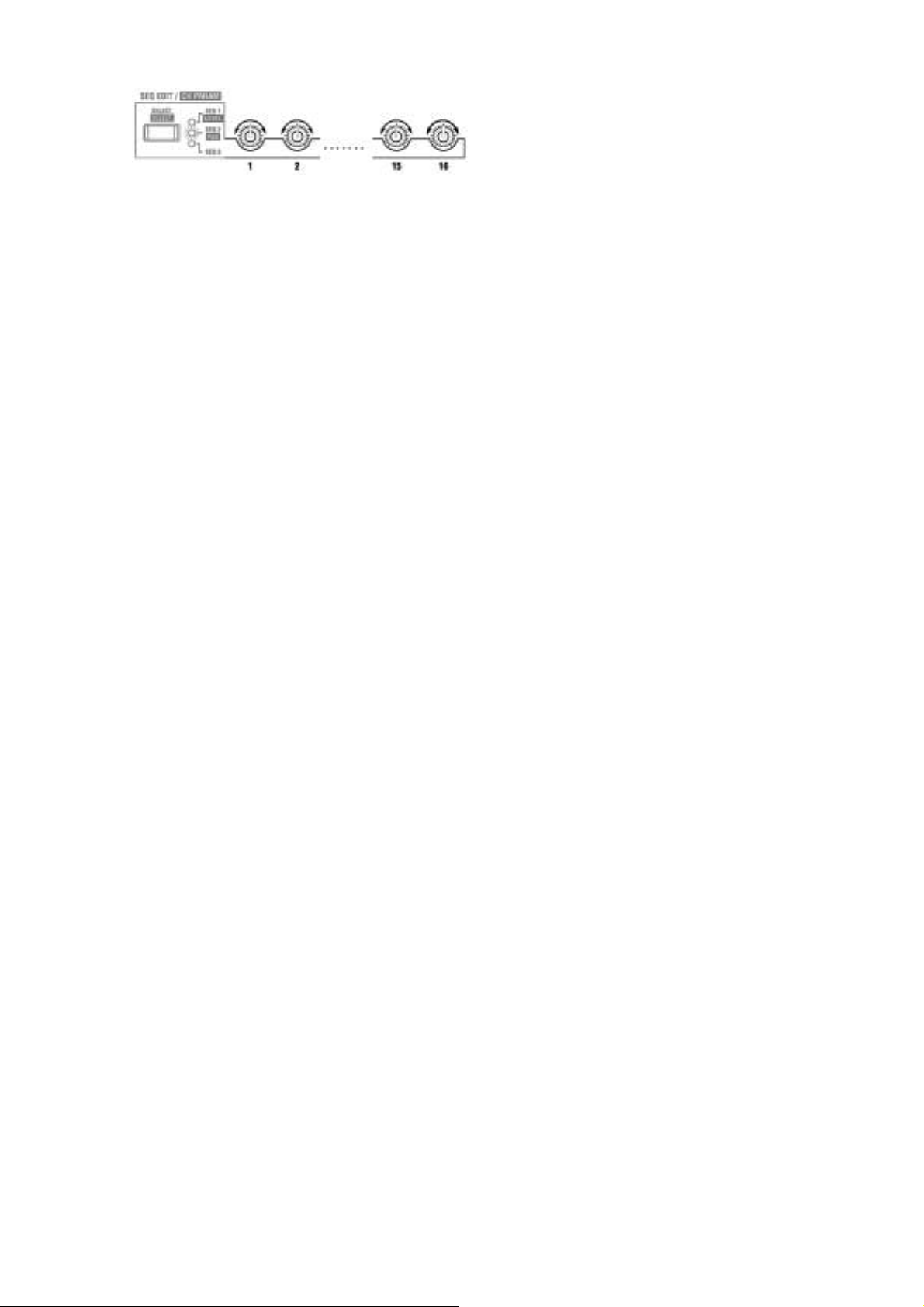
36
Page 37

Смена названия программы
a. Использование кнопок CURSOR
[◄] [►] и кнопок [+/YES] [–/NO].
(1) Нажмите кнопку SELECT [1], а затем кнопк у
PAGE [+].
На дисплее появится страница 02A: NAME.
(2) При помощи кнопок CURSOR [◄][►]
переместите курсор к тому знаку, который
вы желаете редактировать.
(3) Используйте кнопки [+/YES] [–/NO] для
выбора нужного символа.
(4) Повторите шаги (2) и (3), выбрав
требующееся название программы.
Название программы может быть составлено из,
не более, чем 12 символов.
d. Вставка знака
Символ модно вставить в том случае, если уже
установлено не более одиннадцати знаков и в
конце строки символов имеется свободная ячейка.
(1) Воспользуйтесь кнопками CURSOR [◄][►]
для перемещения курсора к тому месту,
где вы желаете вставить знак.
(2) Нажав кнопку [EDIT], нажмите кнопку
CURSOR [►].
Знак будет вставлен в месте положения курсора.
Вставленный символ будет являться символом,
который был удалён в последний раз. Если вы
первый раз вставляете символ, то это будет
пробел.
Редактирование Общих
параметров (Global)
В режиме Global (Общих Настроек) вы можете
выполнить настройки, которые будут влиять на
поведение всего прибора MS2000/MS2000R, а
также составить пользовательские звукоряды.
b. Использование кнопки [EDIT] и 16
регуляторов
Когда на дисплее появится страница Page 02A:
NAME, вы можете воспользоваться кнопкой [EDIT]
и 16-ю регуляторами (используемыми в настройке
вокодера и секвенций) для изменения названия
программы в соответствии с нижеследующим
описанием.
Нажав кнопку [EDIT], поверните регуляторы 1-
12.
Изменится соответствующий символ (1-12)
названия.
Нажав кнопку [EDIT], поверните регулятор 13.
В месте положения курсора можно выбрать
символ верхнего алфавитного регистра
(заглавную букву).
Нажав кнопку [EDIT], поверните регулятор 14.
В месте положения курсора можно выбрать
символ нижнего алфавитного регистра (строчную
букву).
Нажав кнопку [EDIT], поверните регулятор 15.
В месте положения курсора можно выбрать
числительное.
Нажав кнопку [EDIT], поверните регулятор 16.
В месте положения курсора можно выбрать
символьный знак, включая пробел.
c. Удаление знака
(1) Воспользуйтесь кнопками CURSOR [◄][►]
для перемещения курсора к знаку, который
вы желаете удалить.
(2) Нажав кнопку [EDIT], нажмите кнопку
CURSOR [◄].
Знак в месте положения курсора будет удалён.
Основная процедура
редактирования
a. Вход в режим Общих Настроек
Нажмите кнопку [GLOBAL].
Вы войдёте в режим Общих Настроек. В верхней
строке дисплея появится номер страницы и её
название, а в нижней строке будет отображено
название параметра и его значение.
Номер страницы Название страницы
Название параметра Значение параметра
b. Выбор страницы
Также как в режиме Редактирования Показаний с
Дисплея, используйте кнопки PAGE [+][–] и кнопки
SELECT [1]–[16] для выбора нужной страницы.
Кнопки SELECT [1]–[16] выбирают страницы в
соответствии со следующей таблицей.
Кнопка Страница
SELECT [1] Страница 1A: GLOBAL “Mst.Tune”
SELECT [2] Страница 1D: GLOBAL “Vel.Curve”
SELECT [3] Страница 1F: GLOBAL “AudioInThru”
SELECT [4] Страница 2A: MEMORY “Protect”
SELECT [5] Страница 3A: MIDI “MIDI Ch”
SELECT [6] Страница 3C: MIDI “Clock”
SELECT [7] Страница 3D: MIDI “MIDI1”
SELECT [8] Страница 3F: MIDI “MIDI Dump”
SELECT [9] Страница 4A: MIDI FILTER “ProgChg”
SELECT [10] Страница 4B: MIDI FILTER “CtrlChg”
SELECT [11] Страница 4C: MIDI FILTER “P.Bend”
SELECT [12] Страница 4D: MIDI FILTER “SystemEx”
SELECT [13] Страница 6A: PEDAL&SW “A.Pedal”
SELECT [14] Страница 6B: PEDAL&SW “A.SwFunc”
SELECT [15] Страница 7A: USERSCALE “Key: Detune”
SELECT [16] Страница 8A: CALIB (AS)
37
Page 38

c. Выбор параметра
Как и в режиме Редактирования Показаний с
Дисплея используйте кнопки CURSOR [◄][►] для
выбора нужного параметра.
d. Ввод значения
Для ввода значения используйте кнопки
[+/YES] [–/NO].
Когда вы нажимаете кнопки [+/YES] [–/NO],
значение увеличивается или уменьшается с
шагом в одну единицу.
Если, удерживая кнопку [+/YES], нажать кнопку [–
/NO], значение станет увеличиваться с шагом в
десять единиц.
Если, удерживая кнопку [–/NO], нажать кнопку
[+/YES], значение станет уменьшаться с шагом в
десять единиц.
e. Запись (сохранение) параметров
Общих Настроек
Отредактированные вами параметры Общих
Настроек вернутся в исходное
неотредактированное состояние, если вы
выключите питание, не сохранив их. Если вы
желаете сохранить свои настройки, вы должны
выполнить операцию записи (Write).
Для того чтобы записать параметры Общих
Настроек, нажмите кнопку [WRITE], находясь в
режиме Global.
На дисплее появится запрос на подтверждение
выполнения действий. Если вы хотите записать
данные, нажмите кнопку [WRITE] снова. Для
отмены выполнения операции записи, находясь в
окне подтверждений, нажмите кнопку [EXIT].
Параметры Общих Настроек (Global)
могут быть сохранены вне зависимости от
настройки функции защиты памяти (режим Global,
страница 2A: MEMORY “Protect”).
Никогда не выключайте питание во время
выполнения операции записи. Это может
повредить данные.
(3) Нажмите кнопку [–/NO] для установки
функции “Protect” в положение OFF.
Теперь можно выполнить операцию записи.
2. Восстановление фабричных
настроек
Фабричные настройки ещё называются
«предварительно загруженными данными». Вы
можете загрузить эти данные для того, чтобы
восстановить программы MS2000/MS2000R и
общие настройки в их исходное состояние.
При загрузке этих данных, все данные,
имевшиеся в MS2000/MS2000R, будут переписаны
в соответствии с исходными настройками. Перед
выполнением этой операции, убедитесь в том, что
это вам действительно нужно.
Если функция “Protect” со страницы 2A:
MEMORY режима Global находится в положении
ON, фабричные данные загрузить будет нельзя.
Если вы желаете загрузить эти данные, то
сначала установите функцию “Protect” в
положение OFF.
(1) Нажмите кнопку [GLOBAL].
Вы войдёте в режим Общих Настроек.
(2) Нажмите кнопку SELECT [4], а затем
нажмите три раза кнопку CURSOR [►].
На дисплее появится страница 2D: MEMORY
“Preload”.
Редактирование
параметров
1. Отключение функции защиты
памяти
Во избежание случайного переписывания данных
MS2000/MS2000R предоставляет вам функцию
защиты памяти, которая выключает возможность
осуществления записи в память. С тем, чтобы
произвести запись отредактированных данных в
память, вы сначала должны установить защиту
памяти в положение OFF (включив, таким
образом, возможность осуществления записи).
(1) Нажмите кнопку [GLOBAL].
Вы войдёте в режим Общих Настроек.
(2) Нажмите кнопку SELECT [4].
На дисплее появится страница 2A: MEMORY
“Protect”.
(3) Нажмите кнопку [+/YES].
На дисплее появится окно, в котором вы сможете
выбрать данные для загрузки.
(4) Воспользуйтесь кнопками [+/YES] [–/NO]
для выбора данных для загрузки.
Если выбрать группу 1PROG, то будет загружена
только одна программа. В этом случае,
используйте кнопки [+/YES] [–/NO] для выбора
номера загружаемой программы и места
назначения записи (для перемещения используйте
кнопку CURSOR [►]).
Если выбрана группа PROG, будет загружено 128
программ.
Если выбрана группа GLOBAL, то будут
загружены данные Global (Общие Настройки).
38
Page 39

(5) Используйте кнопку CURSOR [►] для
перемещения к надписи «ОК?», затем
нажмите кнопку [+/YES].
На дисплее появится запрос на подтверждение
выполнения действий.
(6) Нажмите кнопку [+/YES] ещё раз.
Произойдёт загрузка данных. Когда на дисплее
появится надпись “Completed”, загрузка будет
завершена.
(7) Нажмите кнопку [EXIT].
Вы вернётесь в окно, из которого начался процесс
загрузки.
a. Синхронизация MS2000/MS2000R с
внешним MIDI-устройством
(1) Для соединения разъёма MIDI IN
MS2000/MS2000R и разъёма MIDI OUT
внешнего MIDI-устройства воспользуйтесь
MIDI-кабелем.
(2) Нажмите кнопку [GLOBAL] для входа в
режим Общих Настроек.
(3) Нажмите кнопку SELECT [6].
На дисплее появится страница 3C: MIDI “Clock”.
(4) Воспользуйтесь кнопками [+/YES] [–/NO]
для выбора положения «External».
3. Синхронизация с внешними
MIDI-устройствами
Настройки для работы с внешними MIDIустройствами выполняются на странице 3C: MIDI
“Clock”.
a. Синхронизация внешнего MIDI-
устройства с MS2000/MS2000R
Вы можете синхронизировать внешнее MIDIустройство вроде секвенсора или ритм-машины с
темпом арпеджиатора MS2000/MS2000R.
(1) Для соединения разъёма MIDI OUT
MS2000/MS2000R и разъёма MIDI IN
внешнего MIDI-устройства воспользуйтесь
MIDI-кабелем.
(2) Нажмите кнопку [GLOBAL] для входа в
режим Общих Настроек.
(3) Нажмите кнопку SELECT [6].
На дисплее появится страница 3C: MIDI “Clock”.
(4) Воспользуйтесь кнопками [+/YES] [–/NO]
для выбора положения Internal.
В положении Internal команды MIDIсинхронизации передаются с MS2000/MS2000R в
соответствии с темпом, установленным
регулятором ARPEGGIATOR [TEMPO].
(5) Выполните настройку таким образом,
чтобы внешнее MIDI-устройство
принимало команды MIDI-синхронизации с
другого устройства (т.е. так, чтобы
внешнее MIDI-устройство выступало в
качестве ведомого).
Внешнее MIDI-устройство (секвенсор или ритммашина) будет работать в соответствии с темпом,
выставленным регулятором [TEMPO].
(5) Выполните настройки таким образом,
чтобы внешнее MIDI-устройство
передавало команды MIDI-синхронизации
(т.е. так, чтобы внешнее MIDI-устройство
выступало в качестве ведущего).
Секвенции и арпеджиатор будут работать в
соответствии с темпом внешнего MIDI-устройства.
Подробнее по вопросу настроек
синхронизации внешнего MIDI-устройства см.
руководство по эксплуатации этого MIDIустройства.
4. Сохранение данных на
внешнее устройство (Дамп
данных/Data Dump)
Различные типы данных из внутренней памяти
MS2000/MS2000R могут быть переданы в виде
эксклюзивных MIDI-данных, и сохранены на
другом MIDI-устройстве вроде датафайлера.
Прежде, чем вы начнёте выполнять передачу
данных, подсоедините устройство, способное
принимать дамп MIDI-данных (датафайлер,
компьютер или ещё один прибор
MS2000/MS2000R), и настройте общие MIDI-
каналы этих устройств так, чтобы их значения
совпадали.
(1) Нажмите кнопку [GLOBAL].
Вы войдёте в режим Общих Настроек.
(2) Нажмите кнопку SELECT [8].
На дисплее появится страница 3F: MIDI “MIDI
Dump”.
(3) Нажмите кнопку [+/YES].
На дисплее появится сообщение о типе
передаваемого дампа данных.
39
Page 40

(4) При помощи кнопок [+/YES] [–/NO]
выберите данные для передачи.
Если выбрать группу 1PROG, то будет передана
только та программа, что выбрана на этот момент.
Если выбрана группа PROG, будут переданы
данные всех программ.
Если выбрана группа GLOBAL, то будут переданы
данные Global (Общие Настройки).
При настройке ALL будут переданы данные всех
программ и данные общих настроек.
(5) Используйте кнопку CURSOR [►] для
перемещения к надписи «ОК?»
(6) Нажмите кнопку [+/YES].
На дисплее появится запрос на подтверждение
передачи данные.
(7) Нажмите кнопку [+/YES].
Данные будут переданы.
Когда передача завершится, на дисплее появится
надпись “Completed”.
Пожалуйста, не трогайте регуляторы,
кнопки, клавиатуру или колёса модуляции на
MS2000/MS2000R во время процесса передачи
данных.
Если вы желаете принять дамп данных на
MS2000/MS2000R, вам сначала потребуется
установить функцию “Protect” со страницы
2А:MEMORY режима Общих Настроек в
положение OFF. Если функция “Protect” будет
находиться в положении ON, передача дампов
данных будет невозможна.
40
Page 41

Руководство по
настройке
параметров
Руководство по настройке параметров
Параметры Программ
Параметры Общих Настроек
41
Page 42

Параметры программ
Это параметры, которые составляют звучание
программы.
Если вы желаете сохранить звук, вам требуется
выполнить операцию записи (см. Базовое
Руководство, секция «Редактирование», глава «5.
Запись (сохранение) отредактированной
программы»).
Параметры с названиями, напечатанными
заглавными буквами и заключёнными в скобки
‹›
), являются параметрами, которым
(
соответствуют регуляторы или кнопки с передней
панели.
Vocoder
Подавая входной звуковой сигнал на разъём
AUDIO IN 2, вы можете использовать
MS2000/MS2000R в качестве четырехголосного
вокодера.
Подробнее о параметрах вокодера см. главу
«Параметры Вокодера».
1.
Параметры
PROGRAM
COMMON
Это параметры, которые применяются ко всей
программе полностью.
Страница 01:COMMON
A: Mode................................ [Single...Vocoder]
Выбор голосового режима программы
Single
Когда вы играете на клавиатуре, слышен только
один тембр. Программу можно воспроизводить не
более чем четырьмя голосами (четырьмя нотами,
нажатыми одновременно).
Split
На разных участках клавиатуры можно проиграть
два тембра. Количество нот, которое можно
проиграть каждым тембром, определяется
функцией “Timbre Voice”.
Точка деления
Dual
При игре на клавиатуре будет звучать два тембра
одновременно. Количество нот, которое можно
проиграть каждым тембром, определяется
функцией “Timbre Voice”.
Используя страницу 03B: VOICE “MIDI ch” для
выбора отдельного MIDI-канала для каждого
тембра, вы можете превратить MS2000/MS2000R
в мультитембральный MIDI-тон-генератор.
B: Timbre Voice.........................[1+3, 2+2, 3+1]
Данный параметр определяет максимальное
количество нот, которое может быть проиграно
каждым тембром.
Данный параметр появляется и может
настраиваться, только если параметр “Mode”
установлен в положение Dual или Split.
1+3
Тембр 1 (Timbre 1) будет проигрывать один голос,
а Тембр 2 (Timbre 2) будет проигрывать три
голоса.
2+2
Каждый тембр проигрывает два голоса.
3+1
Тембр 1 (Timbre 1) будет проигрывать три голоса,
а Тембр 2 (Timbre 2) будет проигрывать один
голос.
Если на странице 03A VOICE “Assign”
выбрана настройка Mono, то эта настройка будет
игнорироваться.
C: Split Point.......................................[C-1...G9]
Выберите точку на клавиатуре (точку деления), в
которой будут делиться Тембр 1 и 2.
Эту точку можно также сменить, удерживая кнопку
[EDIT] и нажимая при этом ту клавишу на
клавиатуре, по которой должно быть произведено
деление.
Данный параметр отображается и настраивается,
только если параметр “Mode” установлен в
положение Split.
Equal Temp
Это положение соответствует равномерной
темперации, используемой в большинстве
музыкальных жанров. Каждый полутон находится
на одинаковом тоновом расстоянии друг от друга.
Pure Major
Это чистая мажорная темперация. Мажорные
аккорды, проигранные в тональности, выбранной
параметром “Scale Key”, будут строить идеально.
Pure Minor
Это чистая минорная темперация. Минорные
аккорды, проигранные в тональности, выбранной
параметром “Scale Key”, будут строить идеально.
42
Page 43

Arabic
Это звукоряд, используемый в арабской музыке.
Он включает в себя четвертьтоновый интервал,
используемый в арабской музыке.
Pythagorea
Это строй Пифагора, который построен на
древнегреческой музыкальной теории и особенно
эффективен для проигрывания мелодий.
Werckmeist
Это темперация Веркмайстер, равно
темперированный звукоряд, использовавшийся в
период позднего барокко.
Kirnberger
Темперация Кирнбергера, созданная в 18-ом
столетии и использовавшаяся в настройке
клавесинов.
Slendro
Это звукоряд Слендро, индонезийский звукоряд
гамелана, делящий октаву на пять нот. Если
параметр “Scale Key” установлен в положение
«С», используйте ноты C, D, F, G и A.
Pelog
Звукоряд (строй) Пелог, индонезийский
гамелановый строй, делящий октаву на семь нот.
Если параметр “Scale Key” установлен в
положение «С», используйте ноты C, D, E, F, G, A
и B.
User Scale
Это строй, выбранный в режиме Общих Настроек
на странице 7A: User Scale.
[SELECT] с передней панели для переключения
между редактируемыми тембрами.
VOICE
Данные параметры определяют, каким образом
будет звучать тембр и устанавливают для него
MIDI-канал.
E: Scale Key.............................................[C...B]
Выберите тон (тонику), который будет составлять
основу звукоряда, выбранного параметром “Scale”.
NAME
2.
(Название
программы)
Страница 02: NAME
A: Name .............................................. [ ! ...← ]
Выбор названия программы.
При выборе названия используйте кнопки
CURSOR [◄][►], [+/YES] [–/NO], кнопку [EDIT], а
также 16 регуляторов. Описание этой операции
см. в Базовом Руководстве, секция
«Редактирование», глава «Изменение названия
программы».
Имеющиеся символы
3.
Параметры
Это параметры, относящиеся к синтезаторным
программам (т.е. программам, чей параметр
“Mode” со страницы 01A:COMMON установлен в
положение Single/Dual/Split).
В случае, если установлено положение Dual/Split,
воспользуйтесь кнопкой TIMBRE SELECT
SYNTH
43
Page 44

Страница 03: VOICE
A: Assign ........................[Mono, Poly, Unison]
Определение образа звучания тембра.
Mono
Монофоническое звучание (отдельные ноты).
Poly
Тембр будет звучать полифонически.
Одновременно можно проиграть максимум четыре
голоса (ноты).
Если параметр “Mode” установлен в положение
Dual/Split, каждый тембр будет озвучивать то
количество голосов, которое было определено
параметром “Timbre Voice”.
Unison
Тембр будет звучать в унисон.
Если параметр “Mode” установлен в положение
Dual/Split, каждый тембр будет применять эффект
унисона с тем количеством голосов, которое было
определено параметром “Timbre Voice”.
Если параметр “Mode” установлен в
положение Dual/Split, а максимальная полифония
тембра (параметр “Timbre Voice”) составляет 1
голос (ноту), то тембр будет звучать
монофонически вне зависимости от этой
настройки.
B: MIDI ch ................................... [GLB, 01...16]
Выбор MIDI-канала приёма/передачи данных для
каждого тембра.
GLB
В качестве MIDI-канала приёма/передачи данных
тембра будет использоваться общий MIDI-канал
(устанавливается в режиме Общих Настроек на
странице 3А: MIDI “MIDI Ch”). Выберите положение
GLB если вы используете собственную клавиатуру
MS2000/MS2000R или подключенную MIDI-
клавиатуру.
01...16
Выбранный MIDI-канал будет использоваться в
качестве канала приёма/передачи тембра.
При использовании MS2000/MS2000R вместе с
подключенным MIDI-секвенсором, установите
MIDI-канал приёма/передачи каждого тембра
таким образом, чтобы они совпадали с MIDIканалами соответствующих дорожек MIDIсеквенсора.
Если выбранный здесь канал будет совпадать с
общим MIDI-каналом, то рядом с настройкой
появится буква «G».
C: Priority.............................. [Last, Low, High]
Выберите, какая нота с клавиатуры будет звучать
при одновременном нажатии числа нот большего
того, что определено для данного тембра.
Last
Приоритет отдаётся последней проигранной ноте.
Low
Приоритет отдаётся самой низкой ноте с
клавиатуры.
High
Приоритет отдаётся самой высокой ноте с
клавиатуры.
44
Page 45

D: Trigger ................................... [Single, Multi]
Выбор триггерного режима.
В данном случае определяется, будет ли
ретриггеринг иметь место в том случае, если вы
продолжите удержание первой нажатой клавиши,
проигрывая другую ноту.
Данный параметр отображается и может быть
настроен только на странице 03A: VOICE в том
случае, если параметр “Assign” установлен в
положение Mono/Unison.
Single
Вторые и последующие ноты не будут
осуществлять срабатывание ГО или ГНЧ.
Используйте эту настройку, если желаете играть
легато.
Multi
ГО и ГНЧ будут срабатывать при каждом
проигрывании ноты.
E: Detune................................[00cent...99cent]
Выбор объёма расстройки (разницы по высоте
звучания), который будет применён к нотам,
озвученным одновременно функцией Унисона.
Данный параметр отображается и может быть
настроен, только если параметр “Assign”
установлен в положение Unison.
Если параметр “Mode” установлен в
положение Dual/Split, а максимальная полифония
тембра (параметр “Timbre Voice”) составляет 1
голос (ноту), то эта настройка не будет работать.
PITCH
Это параметры, связанные с высотой звучания
Страница 04: PITCH
A: Transpose.................................... [–24...+24]
Регулировка высоты тона генератора с шагом в
полутон (100 центов). Диапазон составляет две
октавы вверх и вниз.
Изменения, внесённые кнопками OCTAVE
(или кнопкой BANK/OCTAVE) с передней панели,
на самом деле сдвигают высоту тонов,
присвоенных клавиатуре (или клавишам), с шагом
в одну октаву и не влияют на высоту тона
озвучивающего их генератора. Эти настройки
также не сохраняются функцией Write. Если вы
желаете поменять высоту звучания самого
генератора, вы должны для этого воспользоваться
функцией “Transpose”.
B: Tune .............................. [–50cent...+50cent]
Регулировка высоты тона генератора с шагом в
один цент. Диапазон составляет от –50 до +50
центов.
C: Vibrato Int ................................... [–63...+63]
Выбор глубины эффекта вибрато, который
применяется при установке колеса модуляции
(или колеса модуляции подключенного внешнего
MIDI-устройства при работе с MS2000R) в
максимальное положение.
ГНЧ2 будет применять эффект вибрато к высоте
тона генератора.
D: Bend Range................................. [–12...+12]
Определение величины изменения высоты тона в
полутонах при движении колеса частотной
модуляции. Данная настройка определяет
величину также изменения высоты тона
устройством pitch-bender при его установке в
максимальное (+) положение.
E: Portamento <TIME> ....................[000...127]
Определение скорости эффекта портаменто
(плавное изменение высоты тона при переходе от
одной ноты к следующей ноте с отличной высотой
звучания).
В положении 000 эффект портаменто отсутствует.
Увеличение значения от 001 вызывает
соответственно более медленный переход от
одной высоты звучания к другой.
Если параметр “Assign” со страницы
03:VOICE установлен в положение Mono или
Unison, и если параметр “Trigger” установлен в
положение Single, портаменто не будет
применяться к первой прозвучавшей ноте.
OSCILLATOR
Это параметры, которые влияют на волновую
форму генератора.
Страница 05: OSC1
A: Wave <WAVE> .................. [Saw...Audio In]
B: Control1 <CONTROL1> ............. [000...127]
C: Control2 <CONTROL2> ............. [000...127]
Параметр “Wave” выбирает волновую форму для
OSC1 (Генератора 1). Функции “Control1” и
“Control2” устанавливают параметры выбранной
волновой формы. Выставленные вами параметры
будут зависеть от выбранной волновой формы.
Saw
Это пилообразная волна, подходящая для
создания типичных звуков аналогового
синтезатора вроде synth bass (синтезаторный бас)
и synth brass (синтезаторные медные).
• Control1
Регулировка этого значения изменяет
волновую форму.
Настройка 0 производит обычную
пилообразную волну, а настройка 127
производит пилообразную волну на октаву
выше.
45
Page 46
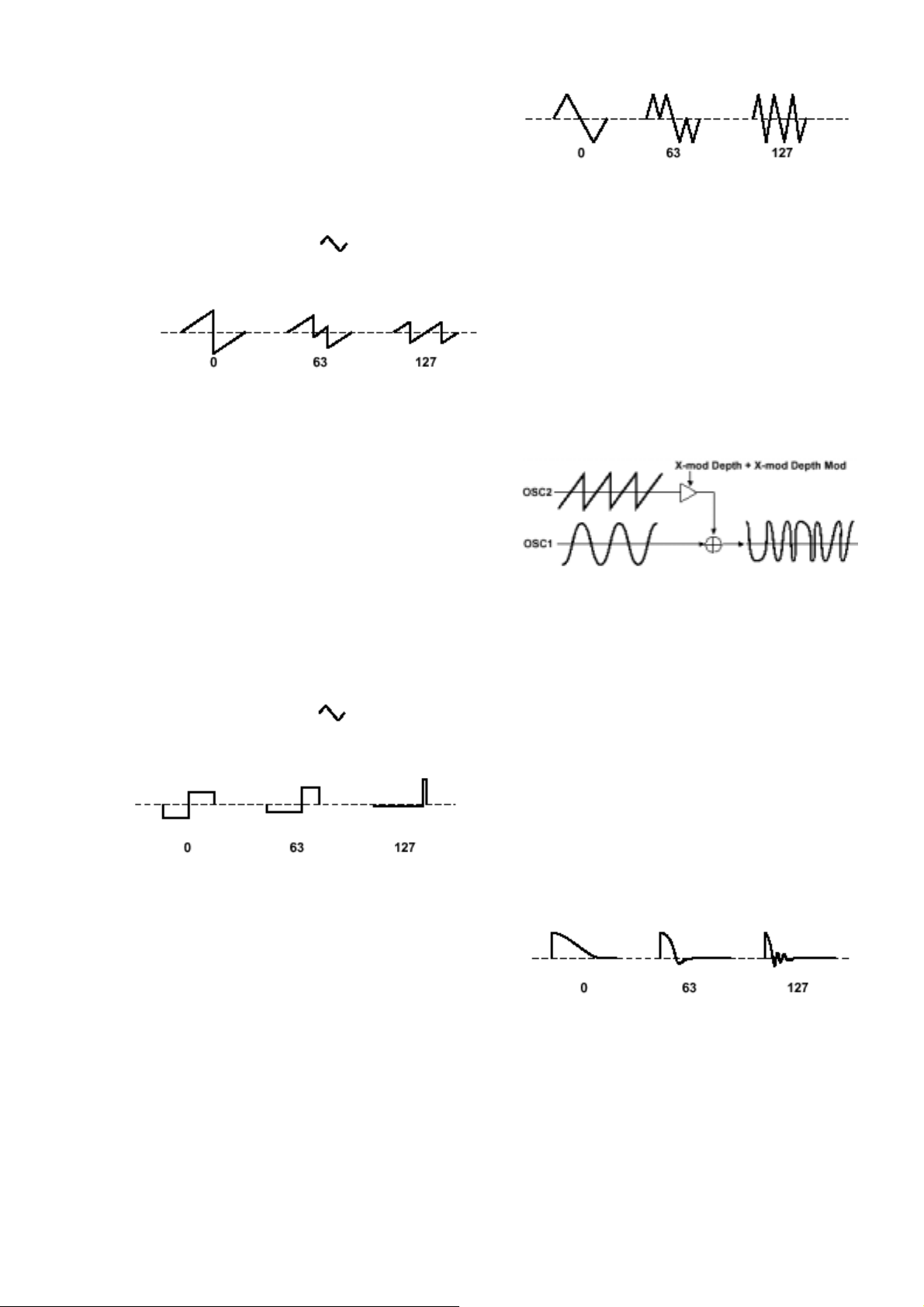
• Control2
ГНЧ1 используется для применения МВФ
(Модуляции Волновой Формы) к волновой
форме, выбранной функцией “Control1”.
Функция “Control2” определяет глубину
модуляции, производимую ГНЧ1.
Устанавливая параметр “Wave” со страницы
12А:LFO1 в положение
(Tri) и регулируя
параметр “Frequency”, вы можете создать
эффект расстройки.
Pulse
Это импульсная волна, подходящая для
электронных звуков или духовых инструментов.
• Control1
Регулирует ширину импульса.
Настройка 0 производит квадратную волну с
тембром, напоминающим звучание
деревянных духовых инструментов вроде
кларнета. При настройке 127 ширина
импульса равна 0 и звук не слышен.
Регулируя ширину импульса, вы можете
создавать звуки похожие на клавинет или
саксофон.
• Control2
ГНЧ1 используется для применения МШИ
(Модуляции Ширины Импульса) к ширине
импульса, выбранной функцией “Control1”.
Функция “Control2” определяет глубину
модуляции, производимую ГНЧ1.
Устанавливая параметр “Wave” со страницы
12А:LFO1 в положение
(Tri), и регулируя
параметр “Frequency”, вы можете произвести
искажение звука.
Tri
Это треугольная волна, имеющая более слабые
обертоны и более сильную, по сравнению с
пилообразной или квадратной волной, основную
гармонику. Она подходит для создания звука
«сочного» баса.
• Control1
Вы можете изменять форму волны, регулируя
данное значение. Значение 0 производит
треугольную волну, а значение 127
производит волновую форму, чья высота тона
на 1,5 октавы выше.
• Control2
ГНЧ1 используется для применения МВФ
(Модуляции Волновой Формы) к волновой
форме, выбранной функцией “Control1”.
Функция “Control2” определяет глубину
модуляции, производимую ГНЧ1.
Sin (Cross)
Это в своей основе синусоидальная волна, но
генератор 2 здесь используется с целью
применения перекрёстной модуляции.
Используя генератор 2 для изменения частоты
генератора 1, перекрёстная модуляция создаёт
сложную обертоновую структуру.
• Control1
Определение глубины перекрёстной
модуляции. При значении 0 производится
синусоидальная волна.
• Control2
ГНЧ1 используется для придания большей
модуляции глубине перекрёстной модуляции,
установленной функцией “Control1”. Функция
“Control2” определяет глубину модуляции,
производимую ГНЧ1.
Выходной сигнал Генератора 1
Vox Wave
Это имитация волновой формы, подобной той, что
создают человеческие голосовые связки. Даже
при изменении высоты звучания (частотной
модуляции) генератора спектр частот
сохраняется, что делает эту форму эффективной
при работе со звуками вокального типа или при
использовании в качестве генератора вокодера.
Выберите в качестве фильтра положение HPF или
BPF и отрегулируйте параметр “Cutoff” для
создания звука вокального типа.
• Control1
Регулировка данного значения изменяет
форму волны.
• Control2
ГНЧ1 используется для применения
модуляции к волновой форме, выбранной
функцией “Control1”. Функция “Control2”
определяет глубину модуляции,
производимую ГНЧ1.
DWGS
Это данные волновой формы, созданные путём
гармонического аддитивного синтеза.
Предоставляется 64 типа волновых форм.
• Control1
Здесь не работает
• Control2
Выбирает волновую форму. Вы можете
выбрать одну из следующих волновых форм.
46
Page 47

Перечень DWGS
№ Название № Название № Название
1
SynSine1
2
SynSine2
3
SynSine3
4
SynSine4
5
SynSine5
6
SynSine6
7
SynSine7
8
SynBass1
9
SynBass2
10
SynBass3
11
SynBass4
12
SynBass5
13
SynBass6
14
SynBass7
15
SynWave1
16
SynWave2
17
SynWave3
18
SynWave4
19
SynWave5
20
SynWave6
21
SynWave7
22
SynWave8
23
SynWave9
*: Волновая форма 35 Endless имитирует бесконечный
звукоряд, в котором ноты на расстоянии в одну октаву
имеют одинаковую высоту тона. Вы можете проигрывать
восходящую или нисходящую гамму настолько далеко,
насколько вам нужно, создавая впечатление того, что
гамма одной и той же тональности продолжается
бесконечно.
24
25
26
27
28
29
30
31
32
33
34
35
36
37
38
39
40
41
42
43
44
45
46
5thWave1
5thWave2
5thWave3
Digi1
Digi2
Digi3
Digi4
Digi5
Digi6
Digi7
Digi8
Endless*
E.Piano1
E.Piano2
E.Piano3
E.Piano4
Organ1
Organ2
Organ3
Organ4
Organ5
Organ6
Organ7
47
48
49
50
51
52
53
54
55
56
57
58
59
60
61
62
63
64
Clav1
Clav2
Guitar1
Guitar2
Guitar3
Bass1
Bass2
Bass3
Bass4
Bass5
Bell1
Bell2
Bell3
Bell4
Voice1
Voice2
Voice3
Voice4
Noise
Воспроизводство «белого» шума. У генератора
имеется НЧФ/LPF (Низкочастотный Фильтр) для
обработки шума.
• Control1
Устанавливает частоту среза НЧФ. Данная
настройка влияет на волновую форму шума.
• Control2
Управление резонансом НЧФ. Если вы
увеличите данную настройку достаточно для
того, чтобы распознать частотную модуляцию
(звук), частота среза сдвинется в
соответствии с тем местом на клавиатуре, где
вы играете, и эти изменения будут слышны в
качестве частотной модуляции.
Если вы желаете чтобы эти колебания,
производимые резонансом, совпадали с высотой
тона опорного сигнала, установите “Control1” в
положение 24.
Audio In
Если выбран этот параметр, то будет
использоваться волновая форма, поступающая с
разъёма AUDIO IN 1 или 2.
Эта функция позволяет использовать
MS2000/MS2000R в качестве процессора
эффектов.
• Control1
Регулировка баланса громкости между
сигналами AUDIO IN 1 и AUDIO IN 2. При
настройке 0 на выход поступает только сигнал
AUDIO IN 1. При настройке 127 на выход
поступает только сигнал AUDIO IN 2.
• Control2
ГНЧ1 используется для применения
модуляции к балансу громкости между
сигналами AUDIO IN 1 и AUDIO IN 2,
выставленному функцией “Control1”. Функция
“Control2” определяет глубину модуляции,
производимую ГНЧ1.
Страница 06: OSC2
A: Wave <WAVE> .................... [Saw, Squ, Tri]
Выбор волновой формы для Генератора 2.
Saw
Это пилообразная волна, подходящая для
создания типичных звуков аналогового
синтезатора вроде synth bass (синтезаторный бас)
и synth brass (синтезаторные медные).
Squ
Это квадратная волна, подходящая для создания
электронных звуков или имитации звуков духовых
инструментов вроде кларнета.
Tri
Это треугольная волна, имеющая более слабые
обертоны и более сильную, по сравнению с
пилообразной или квадратной волной, основную
гармонику.
B: OSC Mod <OSC MOD> ....[OFF...RingSync]
Выбор типа модуляции для генератора.
OFF
Вывод сигнала без применения модуляции.
Регулируя параметры “Semitone” и “Tune”, вы
можете создать пространственный эффект
расстройки. При работе со звуками
синтезаторного баса, установите высоту тона
генератора 1 и 2 через октаву.
Ring
Данная модуляция вырабатывает частотные
компоненты, которые составляют сумму и разницу
волновых форм Генератора 1 и 2. Регулируя
параметры “Semitone” и “Tune”, вы можете создать
металлические звуки с небольшим налётом
частотной модуляции. Данный параметр
эффективен для создания звуковых эффектов.
Sync
Данная модуляция принудительно синхронизирует
генератор 2 с фазой генератора 1, принудительно
переустанавливая фазу генератора 2.
Данный параметр эффективен для работы со
звуками лид-синтезаторов. Для регулировки
обертонов используйте функции “Semitone” и
“Tune”.
Ring Sync
Данный параметр одновременно применяет
модуляцию Ring и Sync.
47
Page 48
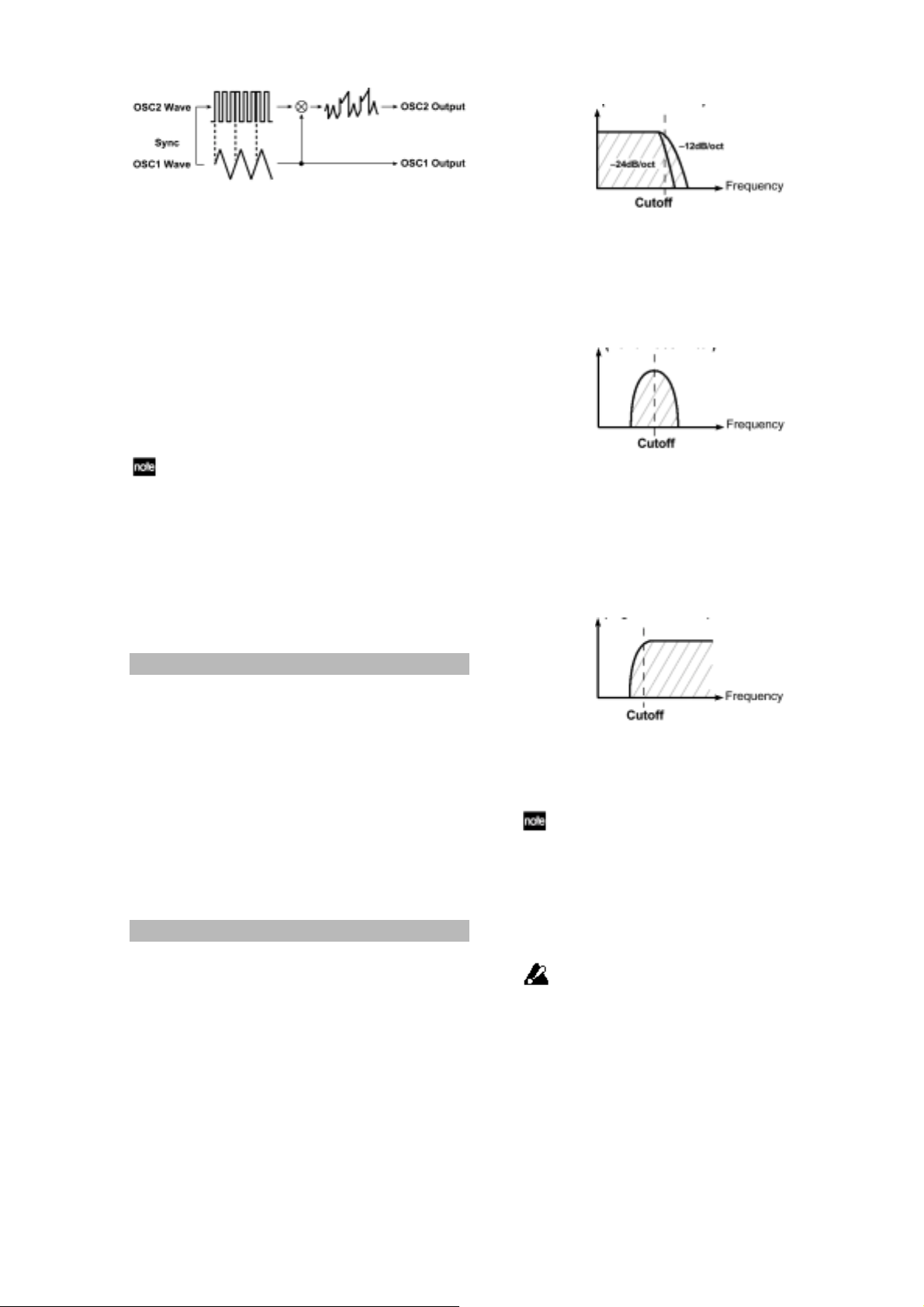
C: Semitone <SEMITONE> ............. [–24...+24]
Выберите величину расстройки для OSC1
(Генератора 1) относительно OSC2 (Генератора 2)
с шагом в полутон.
При значении 0 высота тона OSC2 будет такой же,
что и у OSC1.
Настройка ±±±±12 даёт разницу в высоте тона в одну
октаву, а ±±±±24 даёт разницу в две октавы.
D: Tune <TUNE> ............................. [–63...+63]
Выберите величину расстройки для OSC2
относительно OSC1. Настройка ±±±±63 даёт разницу
в ±2 октавы, а ±±±±48 даёт разницу в ±1 октаву.
Значение близкое к 0 удаляет разницу в высоте
тона.
Если параметр “OSC Mod” установлен в
положение Sync, регулировка параметра
“Semitone” или “Tune” изменит высоту звучания
обертонов. Высота звучания основного тона не
изменится.
MIXER
Данные параметры влияют на выходной уровень
каждого генератора. Эти настройки составляют
уровень входного сигнала фильтра.
Низкочастотный фильтр
12BPF (–12dB/oct)
ПФ/BPF (Полосный Фильтр) пропускает полосу
частот на участке частоты среза и срезает другие
частоты. Данный фильтр используется в тех
случаях, когда вы желаете выделить лишь
определённый участок частотного диапазона.
Полосный фильтр
12HPF (–12dB/oct)
ВЧФ/HPF (Высокочастотный фильтр) пропускает
частоты, расположенные выше частоты среза и
срезает частоты расположенные ниже.
Используйте этот фильтр, если желаете сделать
звук тоньше. Тем не менее, если слишком
повысить частоту среза, уровень громкости
существенно снизится.
Высокочастотный фильтр
Страница 07: MIXER
A: OSC 1 Level <OSC1> ................. [000...127]
Настройка выходного уровня генератора 1.
B: OSC 2 Level <OSC2> ................. [000...127]
Настройка выходного уровня генератора 2.
C: Noise Level <NOISE> ................. [000...127]
Настройка выходного уровня генератора шума.
FILTER
Ниже приводятся параметры, связанные с
фильтром.
Страница 08: FILTER
A: Type <FILTER TYPE> ...... [24LPF...12HPF]
Выбор типа фильтра.
12LPF (–12dB/oct), 24LPF (–24dB/oct)
НЧФ/LPF (низкочастотный Фильтр) является
наиболее часто используемым типом фильтра,
который позволяет пропускать частоты,
расположенные ниже частоты среза, и срезает
частоты, расположенные выше.
Повышение частоты среза (значение “Cutoff”) даёт
более яркое звучание.
B: Cutoff <CUTOFF> ........................[000...127]
Настройка частоты среза.
Увеличение данного значения повышает частоту
среза.
Параметр “Cutoff” может меняться во
времени с помощью ГО1 (EG1), динамики
клавиатуры (скоростью нажатия клавиш) и в
зависимости от местоположения ноты на
клавиатуре (трекинг клавиатуры). Глубина каждого
из этих эффектов устанавливается на странице
08D: FILTER параметром “Vel Sense”, и на
странице 08F: FILTER параметром “KBD Track”
соответственно.
Если значение “Cutoff” снижено, уровень
громкости может оказаться слишком низким либо
вы совсем не услышите звука.
48
Page 49

C: Resonance <RESONANCE> ...... [000...127]
Настройка резонанса фильтра.
Данный параметр выделит обертоны возле
частоты среза, установленной параметров “Cutoff”,
добавив звучанию больше отчётливости.
Увеличение значения усиливает эффект.
Эффект резонанса
Низкое значение резонанса Высокое значение
D: EG 1 Int <EG 1 INT> ................... [–63...+63]
Данный параметр устанавливает глубину, при
которой ГО1 будет изменять частоту среза с
целью создания изменений в частоте среза во
времени.
Положительные (+) значения создают
соответственно большие изменения.
При настройке 0 трекинг клавиатуры не будет
воздействовать на частоту среза.
Трекинг клавиатуры работает в
соответствии с высотой тона, управляемой
колесом частотной модуляции, транспозицией и
функцией Mod Sequence. На него не влияют
изменения высоты звучания, производимые
вибрато или виртуальным патчем.
AMP (Усилитель)
Это параметры, связанные с управлением
уровнем громкости.
Страница 09: AMP
A: Level <LEVEL> ............................[000...127]
Регулировка громкости тембра.
Если параметр “Mode” установлен в положение
Split/Dual, эта настройка будет регулировать
баланс громкости между тембром 1 и 2.
B: Panpot <PAN> ................. [L63...CNT...R63]
Настройка положения звуков в стерео поле.
C: Amp Sw <EG 2/GATE> ........... [EG 2, Gate]
Выбор исходной огибающей, которая будет
производить меняющиеся во времени изменения
уровня громкости.
EG 2
Если вы выберите EG2 (индикатор кнопки [EG
2/GATE] выключен), громкость будет меняться в
соответствии с огибающей, выбранной для
Генератора Огибающей 2.
Отрицательные (-) значения создают
соответственно большие изменения в
противоположном направлении.
E: Vel Sense..................................... [–63...+63]
Данный параметр определяет, каким образом
скорость (динамика игры на клавиатуре) будет
влиять на частоту среза.
При положительных (+) значениях частота среза
будет повышаться при более жёсткой игре.
При отрицательных (-) значениях частота среза
будет понижаться при более жёсткой игре.
F: KBD Track <KBD TRACK> ........ [–63...+63]
Данный параметр определяет, каким образом
трекинг клавиатуры (место на клавиатуре, где вы
играете) будет влиять на частоту среза.
При положительных (+) значениях частота среза
будет повышаться при игре выше ноты С4, и
понижаться при игре ниже этой ноты.
При отрицательных (-) значениях частота среза
будет понижаться при игре выше ноты С4, и
повышаться при игре ниже этой ноты.
Gate
Если вы выберите положение Gate (индикатор
кнопки [EG 2/GATE] горит), уровень громкости
останется неизменным.
49
Page 50

D: Distortion <DISTORTION> ......... [ON, OFF]
Если данный параметр находится в положении
ON, то выходной сигнал тембра будет обработан
дисторшеном.
Глубина искажения может регулироваться
выходным уровнем каждого генератора на
странице 07: Mixer.
E: Vel Sense .................................... [–63...+63]
Данный параметр определяет, каким образом
скорость (динамика игры на клавиатуре) будет
влиять на уровень громкости.
При положительных (+) значениях громкость
будет повышаться при более жёсткой игре.
При отрицательных (-) значениях громкость
будет понижаться при более жёсткой игре.
F: KBD Track.................................... [–63...+63]
Данный параметр определяет, каким образом
трекинг клавиатуры (место на клавиатуре, где вы
играете) будет влиять уровень громкости.
При положительных (+) значениях громкость
будет повышаться при игре выше ноты С4, и
понижаться при игре ниже этой ноты.
При отрицательных (-) значениях громкость
будет понижаться при игре выше ноты С4, и
повышаться при игре ниже этой ноты.
Трекинг клавиатуры работает в
соответствии с высотой тона, управляемой
колесом частотной модуляции, транспозицией и
функцией Mod Sequence. На него не влияют
изменения высоты звучания, производимые
вибрато или виртуальным патчем.
A: Attack <ATTACK> ...................... [000...127]
Определение времени с момента начала
извлечения ноты (момента нажатия клавиши) до
момента достижения уровня атаки (максимального
значения огибающей).
B: Decay <DECAY> ......................... [000...127]
Определение времени с момента достижения
уровня атаки до момента достижения уровня
сустейна (Sustain).
C: Sustain <SUSTAIN> ................... [000...127]
Выбор уровня сустейна.
D: Release <RELEASE> ..................... [0...127]
Определение времени с момента окончания
извлечения ноты (момента отпускания клавиши)
до момента достижения уровня 0.
E: EG Reset .........…......................... [ON, OFF]
Определите, будет или нет происходить сброс ГО
при извлечении второй и последующих нот.
Если данный параметр находится в положении
ON, вторая нота начнёт звучание с уровня 0.
Если данный параметр находится в положении
OFF, вторая нота начнёт звучание с текущего
уровня Генератора Огибающей.
EG (Генератор
Огибающей)
Здесь приводятся параметры, связанные с ГО
(Генератором Огибающей), который создаёт
меняющиеся во времени изменения звучания.
Внутри прибора ГО1/EG1 подключен в качестве
источника переменных огибающей к параметру
“Cutoff” группы FILTER.
ГО2/EG2 подключен в качестве источника
переменных огибающей к параметру “LEVEL”
группы AMP.
Страница 10: EG1
Страница 11: EG2
Note on
= начало извлечения ноты,
извлечения ноты.
Note off
= окончание
Параметр “EG Reset” можно использовать
в следующих случаях.
• Когда параметр “Assign” со страницы 03A:
VOICE находится в положении Poly.
• Когда параметр “Assign” со страницы 03A:
VOICE находится в положении Mono или
Unison, а параметр “Trigger” со страницы 03D:
VOICE находится в положении Multi.
LFO (Генератор Низкой
Частоты/ГНЧ)
Здесь описываются параметры ГНЧ/LFO
(Генератор Низкой Частоты), используемые для
создания меняющихся по кругу изменений.
Внутреннее соединение LFO1 (ГНЧ1) в качестве
источника модуляции выполнено на странице 05B:
OSC1 “Control 1”.
Внутреннее соединение LFO2 (ГНЧ2) в качестве
источника модуляции генератора частотной
модуляции, управляемого колесом модуляции
(при работе с MS2000R используется колесо
модуляции подключенного внешнего MIDIустройства).
50
Page 51

Если вы не слышите эффект действия
ГНЧ, увеличьте значения глубины и интенсивности
предмета назначения модуляции.
Страница 12: LFO 1
Страница 13: LFO 2
A: Wave <SELECT> ....................... [Saw...S/H]
Выбор волновой формы ГНЧ.
Для работы с ГНЧ1 вы можете выбрать форму
Saw, Squ, Tri и S/H.
Для работы с ГНЧ2 вы можете выбрать форму
Saw, Squ (+), Sin и S/H.
Неравномерность
амплитудных изменений
(sample & hold)
B: Key Sync ................... [OFF, Timbre, Voice]
Определение способа применения ГНЧ к голосу по
команде начала извлечения ноты.
OFF
Сброса фазы ГНЧ не происходит по команде
начала извлечения ноты (note-on).
Timbre
Сброс фазы ГНЧ происходит по первой команде
начала извлечения ноты из положения, когда ни
одна из клавиш не нажата. В последующем,
модуляция будет продолжать применяться при той
же фазе ГНЧ даже при новом поступлении команд
начала извлечения ноты.
Voice
Сброс фазы ГНЧ будет происходить при каждой
команде начала извлечения ноты, и модуляция
различных фаз будет применяться к каждому
голосу.
C: Tempo Sync..................................[ON, OFF]
В положении ON частота ГНЧ будет
синхронизироваться с темпом или MIDI-сигналом
синхронизации.
Если параметр “Clock” со страницы 3C: MIDI
режима Общих Настроек установлен в положение
Internal, ГНЧ будет синхронизироваться с темпом,
выбранным регулятором [TEMPO]. Если
выставлено положение External, то ГНЧ будет
синхронизироваться с MIDI-сигналом,
поступающим с внешнего MIDI-устройства.
Если параметр “Tempo Sync” находится в
положении ON, то настройка параметра
“Destination” со страницы 14A–17A: PATCH1–4 в
положение LFO2Freq работать не будет.
D: Frequency <FREQUENCY> ....... [000...127]
Выбор частоты ГНЧ. Увеличение данного
значения даст в результате более быструю
частоту.
Данный параметр будет отображаться на дисплее
и настраиваться, если функция “Tempo Sync”
находится в положении OFF.
Если установлено положение ON, то данный
параметр будет обозначен как “Sync Note”.
E: Sync Note..................................... [1/32...1/1]
Выбор частоты ГНЧ в пропорциональном
отношении к темпу, установленному регулятором
[TEMPO] (см. раздел «Каким образом значения
параметров “Resolution” и “Sync Note”
соответствуют нотным значениям»)
Этот параметр отображается на дисплее и может
быть настроен, если функция “Tempo Sync”
установлена в положение ON.
В положении 1/1 имеет место один цикл на
каждые четыре доли.
В положении 1/2 имеет место два цикла на каждые
четыре доли.
В положении 1/4 имеет место один цикл на каждую
долю.
В положении 1/8 имеет место два цикла на каждую
долю.
VIRTUAL PATCH
(Виртуальный Патч)
Виртуальный патч позволяет присваивать
источники модуляции, вроде EG (ГО) и LFO (ГНЧ)
различным параметрам.
При работе с каждым тембром можно составить
четыре таких комбинации.
Страница 14: PATCH1
Страница 15: PATCH2
Страница 16: PATCH3
Страница 17: PATCH4
A: Source <SOURCE> ..............[EG 1...MIDI 2]
Выбор источника модуляции.
51
Page 52

EG 1/EG 2
Источником модуляции будет являться ГО1 или
ГО2.
LFO 1/LFO 2
Источником модуляции будет являться ГНЧ1 или
ГНЧ2.
Velocity
Источником модуляции будет являться динамика
игры на клавиатуре.
KBD Trk
Источник модуляции будет обусловлен
местоположением на клавиатуре (трекинг
клавиатуры).
Трекинг клавиатуры работает в
соответствии с высотой тона, управляемой
колесом частотной модуляции, транспозицией и
функцией Mod Sequence. На него не влияют
изменения высоты звучания, производимые
вибрато или виртуальным патчем.
MIDI 1/MIDI 2
Источником модуляции будет являться функция,
выбранная в режиме Общих Настроек на странице
3D: MIDI “MIDI 1” или на странице 3E: MIDI “MIDI
2”.
B: Destination <DESTINATION> ........
[Pitch...LFO2Freq]
Выбор параметра (места назначения), который
будет управляться модуляцией.
Pitch
Модуляция будет применяться к высоте звучания
всего тембра.
OSC2Ptch
Модуляция будет применяться к параметру “Tune”
со страницы 06D: OSC2.
OSC1Ctr1
Модуляция будет применяться к параметру
“Control 1” со страницы 05B: OSC1.
NoiseLvl
Модуляция будет применяться к параметру
“NoiseLevel” со страницы 07C: MIXER.
Cutoff
Модуляция будет применяться к параметру
“Cutoff” со страницы 08B: FILTER.
Amp
Модуляция будет применяться к параметру “Level”
со страницы 09A: AMP.
Pan
Модуляция будет применяться к параметру
“Panpot” со страницы 09B: AMP.
LFO2 Freq
Модуляция будет применяться к параметру
“Frequency” со страницы 13D: LFO2.
Если параметр “Tempo Sync” находится в
положении ON, то выбор положения LFO2Freq
никакого эффекта не произведёт.
C: Intensity <PATCH> ..................... [–63...+63]
Выбор глубины эффекта, производимой
источником модуляции.
В положении 0 модуляция отсутствует.
MOD SEQUENCE
Это параметры, связанные с работой секвенции.
Страница 18: SEQ COMMON
A: Last Step ...............……................... [01...16]
Выбор длины секвенции (максимальное число
шагов).
B: Seq Type ........................... [Forward...Alt 2]
Выбор типа секвенции (направления
воспроизведения секвенции).
Forward
Воспроизведение с первого шага (Step 01).
Reverse
Воспроизведение в обратную сторону с
последнего шага (значение выбирается
параметром “Last Step”).
Alt 1/Alt 2
Попеременное воспроизведение вперёд и назад.
Во время периода записи действий
(Motion Rec) секвенция всегда воспроизводится в
режиме Forward.
C: Run Mode............................... [1Shot, Loop]
Выберите, будет ли секвенция замкнута на период
воспроизведения.
1 Shot
Секвенция будет воспроизводиться только в
течение одного цикла и завершится на значении
последнего шага.
Loop
Секвенция будет воспроизводиться непрерывно,
используя тип секвенции, установленный
параметром “Seq Type”.
Во время периода записи действий
(Motion Rec) секвенция всегда воспроизводится в
режиме Loop.
52
Page 53

D: Key Sync ................... [OFF, Timbre, Voice]
Выбор способа сброса параметров секвенции при
приёме команды начала извлечения ноты
(нажатия клавиши).
OFF
Сброс параметров секвенции не производится.
Timbre
При приёме команды начала извлечения ноты,
которая поступает в условиях, когда ни одна нота
не проигрывается (note-off), секвенция будет
сбрасываться в отношении звучащего в этот
момент тембра.
При работе с программой Split будет
сбрасываться тембр, присвоенный клавише, через
которую поступает команда начала
воспроизведения ноты.
Voice
Сброс будет осуществляться в отношении каждого
голоса, для которого поступает команда начала
извлечения ноты (note-on).
Если включены и секвенция и
арпеджиатор, вы должны установить данный
параметр в положение OFF или Timbre. Если вы
выберите положение Voice, секвенция будет
сбрасываться при каждом звучании арпеджиатора.
Если вы выберите положение Timbre, секвенция
будет меняться при каждой смене аккорда.
Other
Секвенция будет менять значение
соответствующего параметра, присвоенного тому
или иному регулятору с панели в диапазоне ±63
(или ±24 в положении OSC2 Semi).
Если двум и более секвенциям присвоен
один и тот же параметр, то в правом верхнем углу
дисплея появится символ «*», и приоритет будет
иметь секвенция с большим номером (SEQ3 >
SEQ2 > SEQ1).
B: Motion ................................. [Smooth, Step]
Выбор образа изменений, происходящих при
воспроизведении секвенции.
Smooth
Значение, прописанное в каждом шаге, будет
меняться линейно и плавно.
Step
Записанное значение будет удерживаться до
момента воспроизведения следующего шага.
E: Resolution ................................... [1/48...1/1]
Выбор скорости воспроизведения секвенции
пропорционально темпу, установленному
регулятором [TEMPO] (или сигналом MIDIсинхронизации).
При значении 1/1 секвенция будет продвигаться
на один шаг на каждую четвёртую долю.
При значении 1/2 секвенция будет продвигаться
на один шаг на каждую вторую долю.
При значении 1/4 секвенция будет продвигаться
на один шаг на каждую долю.
При значении 1/8 секвенция будет продвигаться
на два шага на каждую долю.
При значении 1/16 секвенция будет продвигаться
на четыре шага на каждую долю.
При значении 1/32 секвенция будет продвигаться
на восемь шагов на каждую долю.
Страница 19: SEQ1
Страница 20: SEQ2
Страница 21: SEQ3
A: Knob ................... [None, Pitch...Patch4 Int]
Выбор параметра, который будет прописан в
секвенцию.
None
Секвенция ни на что влиять не будет.
Pitch
Секвенция будет менять общую высоту звучания
генератора в диапазоне ±24 полутона.
Step Length
Секвенция будет менять длину каждого шага в
соответствии со значением, установленным
параметром “Resolution” SEQ COMMON, в
диапазоне ±6.
C: Step Value
Здесь вы сможете изменить данные секвенции,
прописанные в каждый шаг.
Для изменения этих данных вы можете
воспользоваться кнопкой SEQ EDIT [SELECT] и 16
регуляторами с панели прибора или кнопками
CURSOR[◄][►] и кнопками [+/YES] [–/NO].
Номер шага Значение
Step Number........................................ [01...16]
Выбор шага.
Значение ....... [–06...+06, –24...+24, –63...+63]
Изменение значения, прописанного в каждый шаг.
Эти значения соответствуют объёму изменений,
применимому к значению параметра,
назначенного в секвенции.
–06...+06
Данный диапазон значений соответствует
положению Step Length функции “Knob”.
–24...+24
Данный диапазон значений соответствует
положению Pitch или OSC2 Semi функции “Knob”.
–63...+63
Данный диапазон значений соответствует
положениям, отличным от описанных выше.
53
Page 54

ЭФФЕКТЫ
Здесь описываются параметры, связанные с
работой эффектов.
Страница 22: MOD FX
A: Type.............. [Cho/Flg, Ensemble, Phaser]
Выберите тип эффекта.
Cho/Flg
Этот эффект модулирует время задержки
входного сигнала, чтобы добавить глубины и
теплоты звучанию.
Увеличение значения “Depth” произведет эффект
фленджера.
Ensemble
Этот эффект использует множественные модули
хоруса, добавляя в звучание трехмерную глубину
и пространство.
Phaser
Этот эффект модулирует фазу звука, создавая
ощущение вращения.
L/R Delay
Это задержка, у которой задержанный сигнал
выводится попеременно через левый и правый
канал.
B: Tempo Sync .................................[ON, OFF]
В положении ON время задержки
синхронизируется с темпом. Если в режиме
Общих Настроек настройка “Clock” со страницы
3С: MIDI находится в положении Internal, время
задержки будет синхронизироваться с темпом,
выставленным регулятором [TEMPO]. В
положении External время задержки будет
синхронизироваться с сигналом MIDIсинхронизации, поступающим с внешнего MIDIустройства.
B: LFO Speed <SPEED> ..................[000...127]
Определите скорость LFO (ГНЧ) внутри эффекта
модуляции.
C: Depth <DEPTH/FEEDBACK> .....[000...127]
Выбор глубины модуляции и объёма обратной
связи. Увеличение данного значения углубит
эффект модуляции, а также увеличит объём
обратной связи. Если вы решили отказать от
применения эффекта, установите положение 000.
Чрезмерно большие настройки этого
параметра могут вызвать ис кажение выходного
сигнала.
Страница 23: DELAY FX
A: Type.................... [StereoDelay...L/R Delay]
Выбор типа задержки.
StereoDelay
Это эффект стерео задержки.
C: Delay Time <TIME> .................... [000...127]
Настройка времени задержки.
Данный параметр появляется на дисплее и может
настраиваться, только если функция “Tempo Sync”
находится в положении OFF.
C: Sync Note ................................... [1/32...1/1]
Определение времени задержки пропорционально
темпу, выставленному регулятором [TEMPO].
Данный параметр появляется на дисплее и может
настраиваться, только если функция “Tempo Sync”
находится в положении ON.
D: Depth <DEPTH/FEEDBACK> .... [000...127]
Выбор глубины задержки и объёма обратной
связи. Увеличение данного значения делает
задержку громче, а также увеличивает объём
обратной связи.
Чрезмерно большие настройки этого
параметра могут вызвать ис кажение выходного
сигнала.
Страница 24: EQ
A: LowEQFreq ........................ [40Hz...1000Hz]
Настройка частоты эквалайзера нижнего
диапазона частот.
CrossDelay
Это эффект стерео задержки, у которой левый и
правый каналы обратной связи
взаимозаменяются. При работе с программами
формата Dual будет эффективнее установить
панораму двух тембров влево и вправо
соответственно.
B: LowEQGain............................ [–12.0...+12.0]
Настройка чувствительности эквалайзера нижнего
диапазона частот.
C: HiEQFreq ...................... [1.00kHz...18.0kHz]
Настройка частоты эквалайзера верхнего
диапазона частот.
D: HiEQGain............................... [–12.0...+12.0]
Настройка чувствительности эквалайзера
верхнего диапазона частот.
Чрезмерно большие настройки параметра
чувствительности эквалайзера могут вызвать
искажение выходного сигнала.
54
Page 55

АРПЕДЖИАТОР
Здесь описываются параметры, связанные с
работой арпеджиатора.
Страница 25: ARPEGGIO
ON/OFF.............................................. [ON, OFF]
Включение и выключение арпеджиатора.
Данный параметр может быть выставлен только
кнопкой с передней панели прибора. В положении
ON (включено) будет гореть индикатор этой
кнопки.
LATCH .............................................. [ON, OFF]
Определение того, каким образом будет работать
арпеджиатор при отпускании клавиш.
Данный параметр может быть выставлен только
кнопкой с передней панели прибора. В положении
ON (включено, горит индикатор кнопки)
арпеджиатор продолжает играть даже после
отпускания клавиш.
В положении OFF (выключено, индикатор кнопки
погашен) арпеджиатор прекращает играть после
отпускания клавиш.
A: Type <TYPE> ......................... [Up...Trigger]
Выбор типа арпеджио.
Up
Ноты проигрываются последовательно от нижнего
к верхнему тону.
Down
Ноты проигрываются последовательно от
верхнего к нижнему тону.
Alt 1
Меняются направления Up и Down (самая высокая
и самая низкая ноты будут проигрываться
дважды).
Random
Ноты проигрываются беспорядочно.
Trigger
Извлекаемые вами ноты будут звучать с
интервалом триггера. Параметры времени
триггера определяются настройкой “Tempo”.
Настройка “Range” будет игнорироваться.
Если количество одновременно нажатых
клавиш больше числа тембров, установленного
функцией “Timbre Voice” со страницы 01В:
COMMON или функцией “Assign” со страницы 03А:
VOICE, то ноты будут проигрываться начиная с
самой нижней по своей высоте звучания и далее
вверх до достижения максимального количества
воспроизводимых нот.
B: Range <RANGE> ...... [1 Octave...4 Octave]
Определение диапазона октав, в котором будет
проигрываться арпеджио.
При настройке 1 Octave арпеджио будет
проигрывать в диапазоне 1 октавы.
При настройке 2 Octave арпеджио будет
проигрывать в диапазоне 2 октав.
При настройке 3 Octave арпеджио будет
проигрывать в диапазоне 3 октав.
При настройке 4 Octave арпеджио будет
проигрывать в диапазоне 4 октав.
C: Tempo <TEMPO>.......................... [20...300]
Выбор темпа арпеджио.
Увеличение значения даёт увеличение скорости
темпа арпеджио.
Если функция “Clock” со страницы 3C:
MIDI режима Общих Настроек находится в
положении External, эта функция будет
игнорироваться.
Эта функция также определяет скорость
воспроизведения секвенции.
Alt 2
Меняются направления Up и Down (самая высокая
и самая низкая ноты будут проигрываться
дважды).
D: Gate Time <GATE>................[000%...100%]
Выбор длины нот (время гейта) нот арпеджио. При
настройке 000 каждая нота будет предельно
короткой. При настройке 100 каждая нота будет
продолжать играть до момента включения
следующей ноты.
E: Target................................ [Both...Timbre 2]
Выбор тембров, которые будут проигрываться
арпеджиатором. Данный параметр будет
отображаться на дисплее и его можно будет
настроить, только если функция “Mode” со
страницы 01A: COMMON будет установлена в
положение Dual/Split.
Both
Арпеджиатором будет озвучиваться оба тембра.
55
Page 56

Timbre 1
Арпеджиатором будет озвучиваться только тембр
1.
Timbre 2
Арпеджиатором будет озвучиваться только тембр
2.
MIDI-канал, озвучиваемого
арпеджиатором тембра(ов), должен быть настроен
на Общий MIDI-канал. Если тембр будет настроен
на канал отличный от Общего MIDI-канала, он не
будет озвучиваться арпеджиатором.
F: Key Sync....................................... [ON, OFF]
Определение будет ли арпеджиатор
синхронизироваться с клавиатурой.
В положении ON арпеджиатор всегда будет
начинать воспроизведение с начала паттерна
арпеджио при игре на клавиатуре. Если в своей
игре вы используете и другие инструменты, вы
можете использовать эту функцию с целью
гарантии того, что паттерн арпеджио будет
совмещён с началом такта.
A: InitProgram
Данная функция инициализирует настройки
текущей выбранной программы (тембра, эффекта,
арпеджио).
При инициализации программы её голосовой
режим устанавливается в положение Single.
Процедура выполнения
(1) В режиме Редактирования Показаний с
Дисплея нажмите кнопку SELECT [16].
На дисплее появится страница 26A: UTILITY
“InitProgram”.
(2) Нажмите кнопку [+/YES].
Появится запрос на подтверждение выполнения
операции инициализации.
G: Resolution .................................. [1/24...1/4]
Выберите разрешение (расстояние между нотами)
относительно параметра темпа, установленного
функцией “Tempo”.
При настройке 1/4 арпеджио будет проигрываться
четвертными нотами при выбранном темпе.
При настройке 1/6 арпеджио будет проигрываться
триолями четвертных нот при выбранном темпе.
При настройке 1/8 арпеджио будет проигрываться
восьмыми нотами при выбранном темпе.
При настройке 1 /12 арпеджио будет
проигрываться триолями восьмых нот при
выбранном темпе.
При настройке 1 /16 арпеджио будет
проигрываться шестнадцатыми нотами при
выбранном темпе.
При настройке 1 /24 арпеджио будет
проигрываться триолями шестнадцатых нот при
выбранном темпе.
H: Swing .................................[–100%...+100%]
Данный параметр устанавливает величину
погрешности чётных нот (считая с первой ноты)
арпеджио.
При разрешении = 1/8
(3) Нажмите кнопку [+/YES] снова.
Программа будет инициализирована и на дисплее
появится надпись “Completed”.
(4) Нажмите кнопку [EXIT].
Вы вернётесь к первому окну функции
“InitProgram”.
B: InitTimbre
Данная функция инициализирует настройки
текущего выбранного тембра.
Процедура выполнения
(1) В режиме Редактирования Показаний с
Дисплея нажмите кнопку SELECT [16], а
затем нажмите один раз кнопку CURSOR
[►].
На дисплее появится страница 26B: UTILITY
“InitTimbre”.
(2) Нажмите кнопку [+/YES].
Появится запрос на подтверждение выполнения
операции инициализации.
УТИЛИТЫ
Здесь вы можете воспользоваться различными
функциями утилит вроде функций копирования,
инициализации обмена, которые помогут
выполнять редактирование более эффективно.
Страница 26: UTILITY
(3) Нажмите кнопку [+/YES] снова.
Тембр будет инициализирован и на дисплее
появится надпись “Completed”.
(4) Нажмите кнопку [EXIT].
Вы вернётесь к первому окну функции “InitTimbre”.
C: CopyTimbre
Данная функция производит копирование в
текущий выбранный тембр настроек другого
тембра.
56
Page 57

Source Program.............................. [A01...H16]
Выберите программу-источник копирования.
Source Timbre .......................................... [1, 2]
Выберите тембр-источник копирования.
Процедура выполнения
(1) В режиме Редактирования Показаний с
Дисплея нажмите кнопку SELECT [16], а
затем дважды нажмите кнопку CURSOR
[►].
На дисплее появится страница 26C: UTILITY
“Copy-Timbre”.
(2) Нажмите кнопку [+/YES].
На дисплее покажется программа-источник
копирования (Source Program) и тембр (Source
Timbre).
затем трижды нажмите кнопку CURSOR
[►].
На дисплее появится страница 26D: UTILITY
“SwapTimbre”.
(2) Нажмите кнопку [+/YES].
Появится запрос на подтверждение выполнения
функции перестановки.
(3) Нажмите кнопку [+/YES] снова.
Тембры будут переставлены местами, и на
дисплее появится надпись “Completed”.
(4) Нажмите кнопку [EXIT].
Вы вернётесь к первому окну функции
“SwapTimbre”.
E: InitSeq
Данная функция инициализирует одну или все
секвенции текущего выбранного тембра.
(3) При помощи кнопок [+/YES] [–/NO]
выберите программу-источник
копирования.
(4) Используйте кнопку CURSOR [►] для
перемещения курсора к тембру-источнику.
(5) При помощи кнопок [+/YES] [–/NO]
выберите тембр-источник копирования.
Если программа-источник установлена в
положение Single, то тембр-источник выбрать
будет нельзя (будет доступен только тембр 1).
(6) При помощи кнопки CURSOR [►]
переместите курсор к надписи «ОК» и
нажмите кнопку [+/YES].
Появится запрос на подтверждение выполнения
функции копирования.
(7) Нажмите кнопку [+/YES] снова.
Операция копирования будет выполнена и на
дисплее появится надпись “Completed”.
(8) Нажмите кнопку [EXIT].
Вы вернётесь к первому окну функции
“CopyTimbre”.
D: SwapTimbre
Данная функция производит взаимообмен
настройками тембров 1 и 2 текущей выбранной
программы.
Функция взаимообмена не может быть применена
к программам формата Single.
Процедура выполнения
(1) В режиме Редактирования Показаний с
Дисплея нажмите кнопку SELECT [16], а
InitSeq.......................................... [SEQ1...ALL]
Выберите секвенции, который вы желаете
инициализировать.
При инициализации секвенции данные,
записанные в этой секвенции, будут удалены.
Процедура выполнения
(1) В режиме Редактирования Показаний с
Дисплея нажмите кнопку SELECT [16], а
затем четыре раза нажмите кнопку
CURSOR [►].
На дисплее появится страница 26E: UTILITY
“InitSeq”.
(2) Нажмите кнопку [+/YES].
На дисплее появится инициализируемая
секвенция.
(3) Для выбора инициализируемой секвенции
воспользуйтесь кнопками [+/YES] [–/NO].
Если вы выберите положение ALL, будут
инициализированы все секвенции (SEQ 1-3)
данного тембра.
(4) При помощи кнопки CURSOR [►]
переместите курсор к надписи «ОК» и
нажмите кнопку [+/YES].
На дисплее появится запрос на подтверждение
выполнения функции инициализации.
57
Page 58
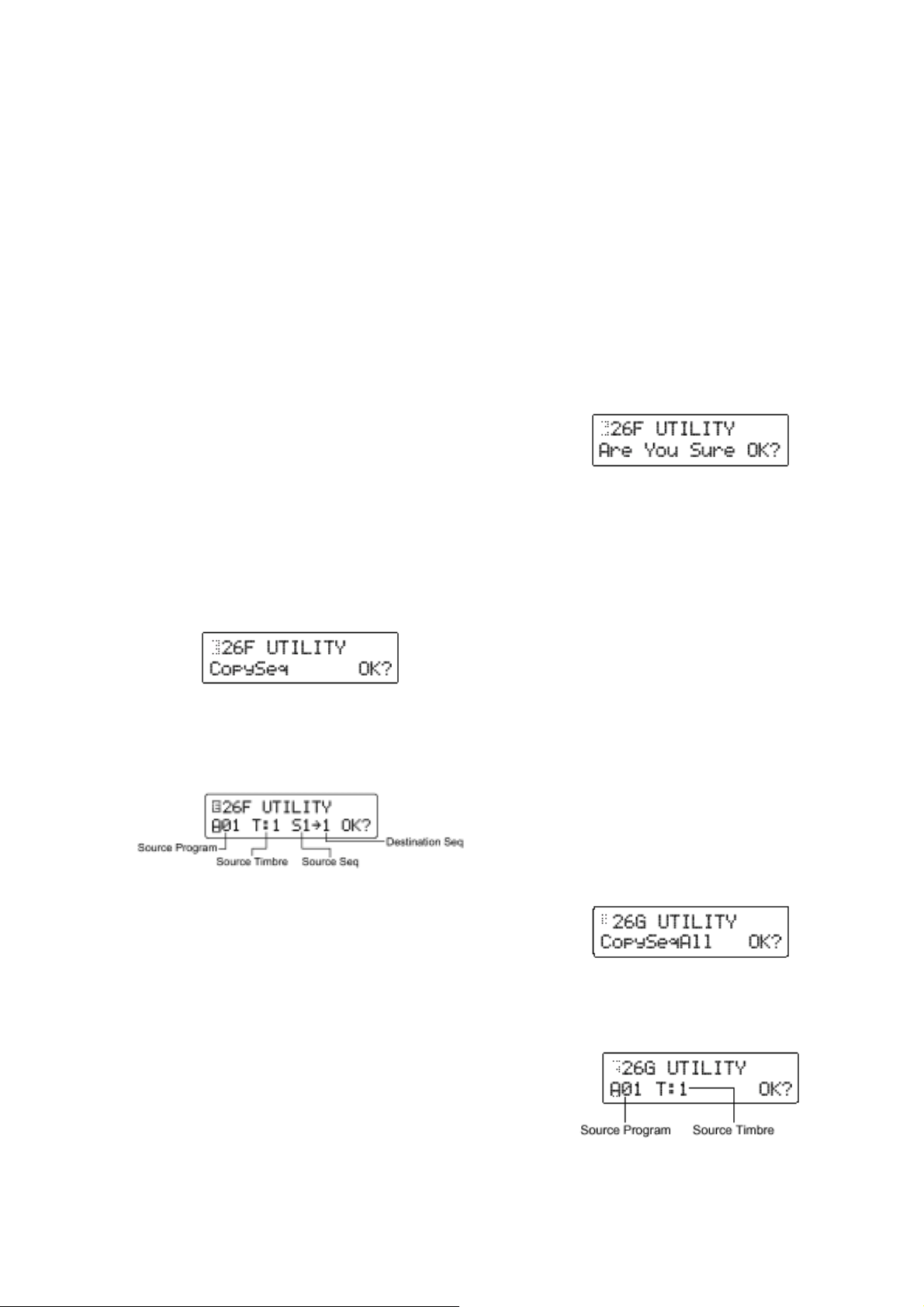
(5) Нажмите кнопку [+/YES] снова.
Операция инициализации будет выполнена и на
дисплее появится надпись “Completed”.
(6) Нажмите кнопку [EXIT].
Вы вернётесь к первому окну функции “InitSeq”.
F: CopySeq
Данная функция выполняет копирование данных
секвенции в текущую выбранную секвенцию из
другого тембра.
Source Program.............................. [A01...H16]
Выбор программы-источника копирования
Source Timbre .......................................... [1, 2]
Выберите тембр-источник копирования.
Source Seq ......................................... [S1...S3]
Выбор секвенции-источника копирования.
Destination Seq ....................................... [1...3]
Выбор секвенции назначения копирования.
Процедура выполнения
(1) В режиме Редактирования Показаний с
Дисплея нажмите кнопку SELECT [16], а
затем пять раза нажмите кнопку CURSOR
[►].
На дисплее появится страница 26E: UTILITY
“CopySeq”.
(6) Используйте кнопку CURSOR [►] для
перемещения курсора к секвенцииисточнику.
(7) При помощи кнопок [+/YES] [–/NO]
выберите секвенцию-источник
копирования.
(8) Используйте кнопку CURSOR [►] для
перемещения курсора к секвенции
назначения.
(9) При помощи кнопок [+/YES] [–/NO]
выберите секвенцию назначения
копирования.
(10) При помощи кнопки CURSOR [►]
переместите курсор к надписи «ОК» и
нажмите кнопку [+/YES].
На дисплее появится запрос на подтверждение
выполнения функции копирования.
(11) Нажмите кнопку [+/YES] снова.
Операция копирования будет выполнена и на
дисплее появится надпись “Completed”.
(12) Нажмите кнопку [EXIT].
Вы вернётесь к первому окну функции “CopySeq”.
G: CopySeqAll
Данная функция выполняет копирование всех
данных секвенций в текущий выбранный тембр из
другого тембра.
(2) Нажмите кнопку [+/YES].
На дисплее будет указана программа-источник
копирования (Source Program), тембр (Source
Timbre), секвенция (Source Seq) и секвенция
назначения копирования (Destination Seq).
(3) При помощи кнопок [+/YES] [–/NO]
выберите программу-источник
копирования.
(4) Используйте кнопку CURSOR [►] для
перемещения курсора к тембру-источнику.
(5) При помощи кнопок [+/YES] [–/NO]
выберите тембр-источник копирования.
Если программа-источник установлена в
положение Single, то тембр-источник выбрать
будет нельзя (будет доступен только тембр 1).
Source Program.............................. [A01...H16]
Выбор программы-источника копирования
Source Timbre .......................................... [1, 2]
Выберите тембр-источник копирования.
Процедура выполнения
(1) В режиме Редактирования Показаний с
Дисплея нажмите кнопку SELECT [16], а
затем шесть раза нажмите кнопку CURSOR
[►].
На дисплее появится страница 26E: UTILITY
“CopySeqAll”.
(2) Нажмите кнопку [+/YES].
На дисплее будет указана программа-источник
копирования (Source Program) и тембр-источник
(Source Timbre).
58
Page 59

(3) При помощи кнопок [+/YES] [–/NO]
выберите программу-источник
копирования.
(4) Используйте кнопку CURSOR [►] для
перемещения курсора к тембру-источнику.
(5) При помощи кнопок [+/YES] [–/NO]
выберите тембр-источник копирования.
Если программа-источник установлена в
положение Single, то тембр-источник выбрать
будет нельзя (будет доступен только тембр 1).
(6) При помощи кнопки CURSOR [►]
переместите курсор к надписи «ОК» и
нажмите кнопку [+/YES].
На дисплее появится запрос на подтверждение
выполнения функции копирования.
(7) Нажмите кнопку [+/YES] снова.
Операция копирования будет выполнена и на
дисплее появится надпись “Completed”.
(8) Нажмите кнопку [EXIT].
Вы вернётесь к первому окну функции
“CopySeqAll”.
H: SwapSeq
Данная функция производит взаимообмен
секвенциями текущего выбранного тембра.
Swap Seq ................................................. [1...3]
Выберите секвенцию, которую вы желаете
переставить.
Процедура выполнения
(1) В режиме Редактирования Показаний с
Дисплея нажмите кнопку SELECT [16], а
затем семь раза нажмите кнопку CURSOR
[►].
На дисплее появится страница 26E: UTILITY
“SwapSeq”.
(2) Нажмите кнопку [+/YES].
На дисплее появятся переставляемые секвенции
(SwapSeq).
(5) Нажмите кнопку [+/YES] снова.
Операция перестановки будет выполнена и на
дисплее появится надпись “Completed”.
(6) Нажмите кнопку [EXIT].
Вы вернётесь к первому окну функции “SwapSeq”.
4. Параметры вокодера
Здесь описываются параметры, связанные с
работой вокодера (страница 01A:COMMON “Mode”
= Vocoder).
VOICE
Страница 03: VOICE
Эти параметры идентичны параметрам
синтезаторных программ формата Single.
PITCH
Страница 04: PITCH
Эти параметры идентичны параметрам
синтезаторных программ формата Single.
OSCILLATOR
Страница 05: OSC 1
A: Wave < > ................[Saw...Audio In]
B: Control1 <
C: Control2 <
Выберите волновую форму несущего сигнала.
Saw, Pulse, Tri, VoxWave, DWGS, Noise, Audio In
См. раздел «3. Параметры SYNTH», страница 05:
OSC1.
Sin
Будет использована синусоидальная волна.
Перекрёстная модуляция не применяется.
• Control1
Регулировка данного значения изменяет
волновую форму.
• Control2
ГНЧ1 применит WFM (модуляция волновой
формы) к волновой форме, выбранной
значением “Control1”. Глубина модуляции
регулируется функцией “Control2”.
> ............[000...127]
> ...........[000...127]
(3) Воспользуйтесь кнопками [+/YES] [–/NO] и
кнопкой CURSOR [►] для выбора
переставляемых секвенций.
(4) При помощи кнопки CURSOR [►]
переместите курсор к надписи «ОК» и
нажмите кнопку [+/YES].
На дисплее появится запрос на подтверждение
выполнения функции перестановки.
AUDIO IN 2
Данные параметры касаются входного сигнала,
поступающего с разъёма AUDIO IN 2.
Страница 06: AUDIO IN 2
A: Gate Sense ................................. [000...127]
Определение скорости гейта, применяемого к
аудио сигналу, поступающему с разъёма AUDIO IN
2, в соответствии с настройкой “Threshold”.
Меньшие значения данной настройки заставят
гейт срабатывать быстрее, заставляя звучание
вокодера затухать быстрее.
59
Page 60

Большие значения данной настройки заставят гейт
работать плавней, увеличивая продолжительность
затухания звучания вокодера.
Если значение “Threshold” велико, данный
эффект будет применяться быстрее. При
значении 0 эффекта не будет.
B: Threshold < > ......... [000...127]
Выберите уровень, при котором аудио сигнал с
разъёма AUDIO IN 2 будет заглушаться.
Увеличение данного значения заглушает аудио
сигнал. Это позволяет вам избавиться от шума,
который может быть слышен при от сутствии
входного сигнала.
Если данная настройка будет чрезмерно
высокой, аудио сигнал будет также срезаться и
эффект вокодера будет сложно применить.
C: HPF Level < >............ [000...127]
Отрегулируйте объём высокочастотного отрезка
аудио сигнала, поступающего с разъёма AUDIO IN
2 на выход вокодера, данная настройка
определяет, будет ли высокочастотная часть
поступать на выход только во время звучания
внутреннего тон-генератора, или эта часть будет
всегда подаваться на выход при наличии входного
сигнала с разъёма AUDIO IN 2.
ENA
Используйте данную настройку в тех случаях,
когда вы желаете применить эффект вокодера
только к внутреннему тон-генератору, или когда
вы желаете использовать MS2000/MS2000R в
качестве тон-генератора и соединить выход с
другого синтезатора с разъёмом AUDIO IN 1.
DIS
Данное положение подходит в том случае, если
вы подключаете к разъёму AUDIO IN 1 гитару,
пропущенную через гитарный процессор
эффектов.
MIXER
Страница 07: MIXER
Данный параметр устанавливает выходной
уровень несущего сигнала. Выбранный здесь
уровень будет являться входным уровнем сигнала
на полосный фильтр несущего сигнала.
A: OSC 1 Level < > .................[000...127]
Выберите выходной уровень несущего сигнала
ГНЧ1.
B: Inst Level < > ......................[000...127]
Выберите выходной уровень сигнала,
поступающего с разъёма AUDIO IN 1.
C: Noise Level < > .................[000...127]
Выберите выходной уровень сигнала генератора
шума.
FILTER
Здесь описываются параметры полосного
фильтра несущего сигнала.
Страница 08: FILTER
A: Formant Shift < > .......[–2...+2]
Данный параметр производит сдвиг частоты среза
каждого полосного фильтра несущего сигнала,
позволяя вам существенным образом изменять
характер выходного сигнала вокодера.
B: Cutoff < > ....................... [–63...+63]
Данный параметр непрерывно меняет частоту
среза каждого полосного фильтра несущего
сигнала.
Как взаимосвязаны параметры “Formant Shift”
и “Cutoff”.
Когда параметры “Formant Shift” = 0 and “Cutoff” =
0, частотный диапазон определяется частотами
среза каждого из полосных фильтров модулятора.
Регулировка параметра “Cutoff” плавно здвигает
частотный диапазон.
Сдвиг в диапазоне частот, вызванный параметром
“Formant Shift”, плавно меняется параметром
“Cutoff” в двух стадиях выше и двух стадиях ниже
(четыре стадии выше и ниже при использовании в
сочетании с параметром “Formant Shift”).
C: Resonance <
Выберите величину резонанса для каждого
полосного фильтра. Увеличение данного значения
усиливает участки возле каждой частоты среза.
D: Mod Src < >......[EG 1...MIDI 2]
Выберите источник модуляции, который будет
применён к параметру “Cutoff”.
Выбираемые источники модуляции одинаковы как
для источников модуляции Виртуального Патча
(Source), так для синтезаторных параметров.
См. раздел «Виртуальный Патч».
E: Mod Int < > .............. [–63...+63]
Определите глубину модуляции, которая будет
применена к параметру “Cutoff”.
F: E.F.Sense < > ..............[000...127]
Определите чувствительность повторителя
огибающей модулятора.
При низких настройках данного параметра броски
и падения сигнала с разъёма AUDIO IN 2 будут
распознаваться быстро. При высоких настройках
этого параметра смена будет происходить
медленнее, производя звук без атаки и
продолжительной фазой отпускания. При
настройке 127 будет поддерживаться
>.........[000...127]
60
Page 61
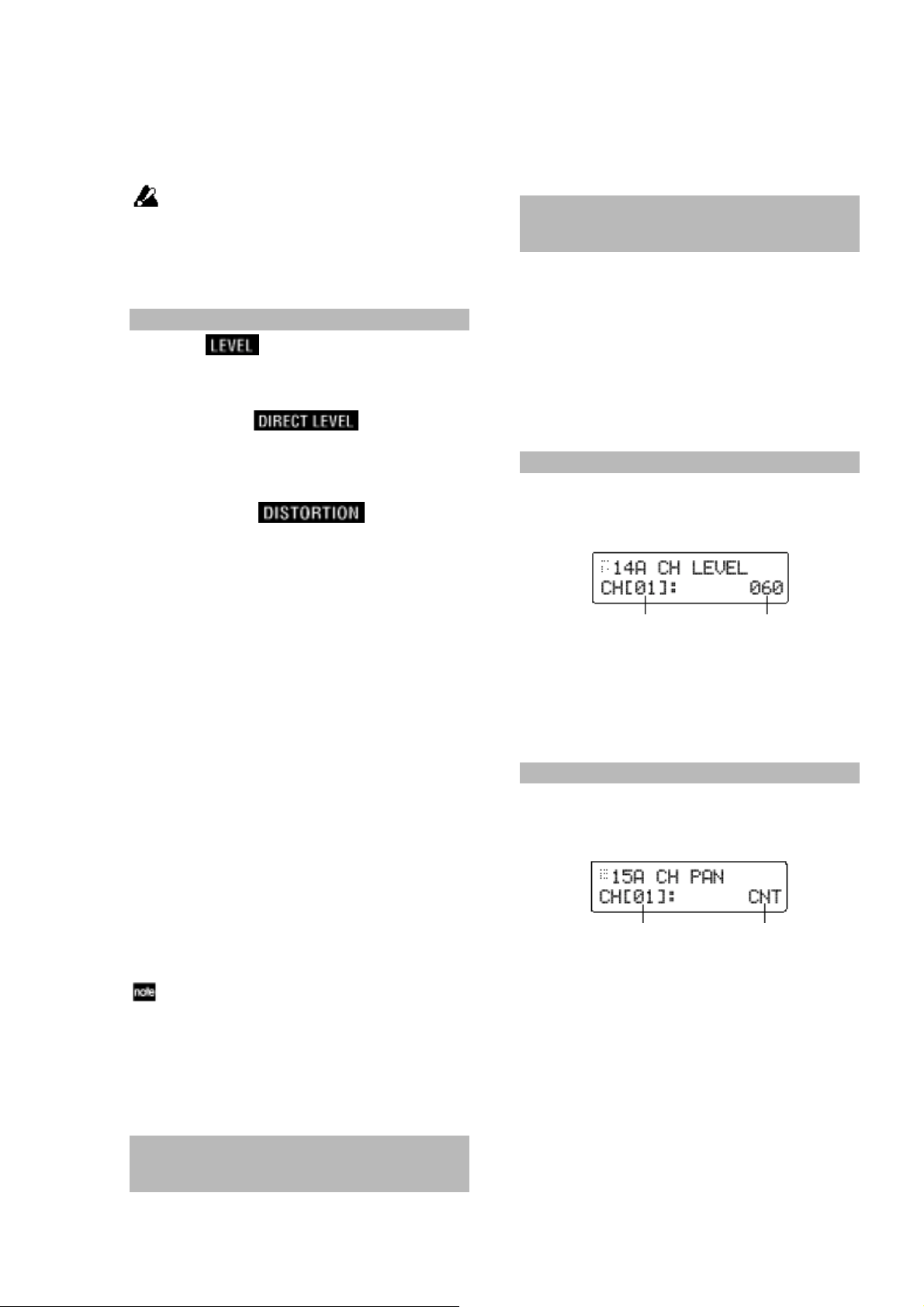
чувствительность вводимого в этот момент
сигнала. В связи с этим, звук будет
воспроизводиться в соответствии с
поддерживаемой чувствительностью вне
зависимости от того, поступает входной сигнал
или нет.
Если вы установите данный параметр в
положение 127 при отсутствии входного сигнала,
то выходной сигнал тоже будет отсутствовать,
даже если позже подать на вход аудио сигнал.
AMP
Эти параметры такие же, что и у синтезаторных
программ.
LFO (Генератор Низкой
Частоты/ГНЧ)
Страница 12: LFO 1
Страница 13: LFO 2
Эти параметры такие же, что и у синтезаторных
программ.
Страница 09: AMP
A: Level < > ........................... [000...127]
Выбор уровня громкости внутреннего тонгенератора (OSC1/NOISE) для несущего сигнала.
B: Direct Level < >.....[000...127]
Выберите уровень громкости аудио сигнала,
который поступает на выход непосредственно с
разъёма AUDIO IN 2.
C: Distortion < > ...........[ON,
OFF]
В положении ON дисторшен будет применён к
сигналу OSC1/NOISE/AUDIO IN 1.
D: Vel Sense .................................... [–63...+63]
Определение того, каким образом скорость
(динамика игры на клавиатуре) будет влиять на
громкость.
При положительных (+) значениях громкость
будет увеличиваться по мере того, как выбудете
играть жёстче.
При отрицательных (-) значениях громкость
будет уменьшаться по мере того, как выбудете
играть жёстче.
E: KBD Track.................................... [–63...+63]
Определение того, каким образом трекинг
клавиатуры будет влиять на громкость.
При положительных (+) значениях громкость
будет увеличиваться при игре на клавиатуре выше
ноты С4, и понижаться при игре ниже этой ноты.
При отрицательных (-) значениях громкость
будет уменьшаться при игре на клавиатуре выше
ноты С4, и увеличиваться при игре ниже этой
ноты.
При значении 0 трекинг клавиатуры не будет
оказывать воздействия на громкость.
Параметр Keyboard Track работает в
соответствии с высотой звучания, управляемой
колесом частотной модуляции, транспозицией и
функцией Mod Sequence. На этот параметр не
влияют изменения высоты тона производимые
вибрато или Виртуальным Патчем.
CH PARAM
Данный параметр устанавливает выходной
уровень сигнала и панораму для каждого из
шестнадцати фильтров несущего сигнала (synth).
Для того чтобы выполнить настройку,
воспользуйтесь кнопкой CH PARAM [SELECT] и 16
регуляторами с панели прибора или кнопками
CURSOR[◄][►] и кнопками [+/YES] [–/NO].
Страница 14: CH LEVEL
A: Ch Level
Определите выходной уровень каждого фильтра
несущего сигнала.
Канал Уровень
Channel..................................................[01...16]
Выберите фильтр, который вы будете
настраивать.
Level ..................................................[000...127]
Выберите выходной уровень фильтра.
Страница 15: CH PAN
A: Ch Pan
Определение панорамы для каждого фильтра
несущего сигнала.
Канал Панорама
Channel ................................................ [01...16]
Выберите фильтр, который вы будете
настраивать.
Pan..........................................[L63...CNT...R63]
Выберите местоположение в стерео поле для
каждого фильтра.
EG (Генератор Огибающей/ГО)
Страница 10: EG 1
Страница 11: EG 2
61
Page 62

ЭФФЕКТЫ
Страница 16: MOD FX
Страница 17: DELAY FX
Страница 18: EQ
Это те же параметры, что и у синтезаторных
программ.
АРПЕДЖИАТОР
После инициализации панорамы, значение
панорамы каждого фильтра будет соответствовать
положению CNT (центр).
Процедура выполнения действий
(1) Нажмите кнопку SELECT [16], а затем
трижды нажмите кнопку CURSOR [►].
На дисплее появится страница Page 20D: UTILITY
“Init ch Pan”.
Страница 19: ARPEGGIO
Это те же параметры, что и у синтезаторных
программ.
УТИЛИТЫ
Страница 20: UTILITY
A: InitProgram
Данная функция производит инициализацию
настроек текущей выбранной программы вокодера
(программа, тембр, эффект, арпеджиатор).
При инициализации программы вокодера, её
голосовой режим сохраняется в положении
Vocoder.
См. раздел «3. Параметры SYNTH».
B: InitTimbre
См. раздел «3. Параметры SYNTH».
C: Init ch Lvl
Данная функция выполняет инициализацию
выходного уровня каждого фильтра несущего
сигнала.
После инициализации уровней, значение
выходного уровня будет составлять 127.
Процедура выполнения действий
(1) Нажмите кнопку SELECT [16], а затем
дважды нажмите кнопку CURSOR [►].
На дисплее появится страница 20C: UTILITY
“InitchLvl”.
(2) Нажмите кнопку [+/YES].
Появится запрос на подтверждение выполнения
операции инициализации.
(3) Нажмите кнопку [+/YES] снова.
Панорамы будут инициализированы, и на дисплее
появится надпись “Completed”.
(4) Нажмите кнопку [EXIT].
Вы вернётесь в первое окно функции “Init ch Pan”.
(2) Нажмите кнопку [+/YES].
Появится запрос на подтверждение выполнения
операции инициализации.
(3) Нажмите кнопку [+/YES] снова.
Выходные уровни будут инициализированы, и на
дисплее появится надпись “Completed”.
(4) Нажмите кнопку [EXIT].
Вы вернётесь в первое окно функции “Init ch Lvl”.
D: Init ch Pan
Данная функция выполняет инициализацию
панорамы каждого фильтра несущего сигнала.
62
Page 63

Параметры Общих Настроек (GLOBAL)
Эти параметры оказывают воздействие на весь
прибор MS2000/MS2000R. Для того чтобы
настроить эти параметры, нажмите кнопку
[GLOBAL]. Если вы пожелаете сохранить
выполненные вами настройки, вам понадобится
выполнить операцию записи (Write) (Базовое
Руководство, раздел «Редактирование»).
Страница 1: GLOBAL
A: Mst.Tune........................[430.0Hz...450.0Hz]
Данный параметр выполняет настройку высоты
звучания всего прибора MS2000/MS2000R с шагом
в 0,1 Гц относительно эталонного тона А4
(средняя нота «Ля»).
Используйте данный параметр для настройки
высоты звучания MS2000/MS2000R для игры с
другими инструментами.
B: Transpose ................................... [–12...+12]
Данный параметр выполняет настройку высоты
звучания всего прибора MS2000/MS2000R с шагом
в полутон (100 центов).
Используйте данную функцию для транспозиции
сонгов.
Диапазон транспозиции составляет одну октаву
вверх и вниз.
настройками, пропущены через арпеджиатор, а
затем переданы тембру(ам).
Данные, переданные с клавиатуры MS2000 или
кнопок SELECT [1]–[16] MS2000R, поступят на
разъём MIDI OUT без изменений со стороны
арпеджиатора или внутренних настроек, исключая
параметр Octave. Данные, переданные
тембру(ам), будут конвертированы в соответствии
с внутренними настройками и перед передачей
пропущены через арпеджиатор.
D: Vel.Curve .............................. [1...8, CONST]
Определение того, каким образом скорость
(динамика игры на клавиатуре) будет влиять на
громкость и тон. На результаты этих настроек
влияет параметр “Position”.
C: Position ......................... [PostKBD, Pre TG]
Данный параметр определяет маршрутизацию
MIDI IN/OUT внутри MS2000/MS2000R.
Данная настройка оказывает воздействие на
способ передачи и приёма MIDI-данных и на
способ обработки данных арпеджиатора.
PostKBD
Данные, полученные с разъёма MIDI IN, будут
переданы тембру без изменений со стороны
внутренних настроек MS2000/MS2000R или
арпеджиатора.
Данные, переданные с клавиатуры MS2000 или
кнопок SELECT [1]–[16] MS2000R будут
конвертированы внутренними настройками,
направлены через арпеджиатор и переданы
тембру(ам) и на разъём MIDI OUT.
Если вы выбрали настройку PostKBD и
играете на клавиатуре (или кнопках SELECT [1]–
[16]) с включенным арпеджиатором и секвенцией,
а также используете внешний секвенсор для
записи производимых MIDI-данных, то при
воспроизведении способ сброса параметров
секвенции изменится. Если вы желаете
использовать этот тип приложения, выберите
настройку Pre TG.
Pre TG
Данные, полученные с разъёма MIDI IN, будут
конвертированы в соответствии с внутренними
1. Эта кривая производит изменения для жёстко
проигранных нот.
2. ,3
4. Обычная кривая.
5. .
6. Эта кривая производит изменения, даже если
ноты не были проиграны с большим усилием.
7. Эта кривая производит небольшие изменения
для нот, проигранных со средним усилием, и
даёт достаточно насыщенный эффект.
8. Эта кривая производит небольшие изменения
для нот, проигранных со средним усилием, и
даёт достаточно насыщенный эффект (более
плоская чем кривая 7).
Кривые 7 и 8 производят незначительные
изменения при извлечении нот со средним
усилием и, следовательно, подходят в тех
случаях, когда вам не требуется особая
чувствительность к скорости нажатия клавиш или
вы желаете добиться большей насыщенности
звучания. Тем не менее, этими кривыми сложно
управлять т.к. они производят существенные
изменения при мягком проигрывании нот.
Выберите кривую, соответствующую стилю вашей
игры и эффекту, которого вы желаете добиться.
63
Page 64

CONST
Все ноты будут озвучиваться при значении
скорости, установленном параметром “Vel. Value”.
E: Vel.Value ..................................... [001...127]
Данный параметр отображается и настраивается,
если функция “Vel.Curve” установлена в
положение CONST.
Все ноты будут озвучиваться при значении
скорости, установленном вами. Изменения в
динамике игры не будут оказывать влияния на
громкость или тембр.
F: AudioInThru...................................[ON, OFF]
В положении ON сигнал, поступающий с разъёма
AUDIO IN 1/2, будет подаваться на выход без
изменений. Это позволит вам убедиться в том, что
входной сигнал с разъёмов AUDIO IN 1/2
поступает в нужном вам виде.
Данная настройка не сохраняется с
помощью операции Write. При включении питания
данная функция всегда устанавливается в
положение OFF.
Страница 2: MEMORY
A: Protect ......................................... [ON, OFF]
Определите, будет или нет защищена внутренняя
память.
ON
Следующие операции записи будут не
выполнимы.
• Запись программ.
• Загрузка фабричных данных.
• Приём дампа данных.
OFF
Данные могут быть записаны во внутреннюю
память.
B: PageMemory................................ [ON, OFF]
Настройка функции памяти страниц.
ON
Когда вы выходите из режима Редактирования
Показаний с Дисплея или режима Общих Настроек
с целью возвращения в режим Воспроизведения
Программ, а затем повторно входите в
предыдущий режим, то на дисплее появляется
страница, выбранная на момент выхода из этого
режима.
OFF
Когда вы входите в режим Редактирования
Показаний с Дисплея или режим Общих Настроек,
на дисплее появляется первая страница этого
режима.
В режиме Редактирования Показаний с Дисплея
появляется страница 01A: COMMON “Mode”. В
режиме Общих Настроек появляется страница 1A:
GLOBAL “Mst.Tune”.
C: PageJump ................................... [ON, OFF]
В положении ON, при работе с регуляторами с
передней панели прибора в режиме
Редактирования Показаний с Дисплея, произойдёт
переключение дисплея на этот параметр.
D: Preload
Эта операция производит загрузку фабричных
настроек. О процедуре загрузки см. Базовое
Руководство, секция «Редактирование», «2.
Восстановление фабричных настроек».
Загружаемые
данные
Исходная программа
Программа
назначения
Load data............................. [1PRG...GLOBAL]
1PRG
Загрузка данных только одной программы.
PROG
Загрузка данных всех программ (128 программ).
GLOBAL
Загрузка данных общих настроек.
Source Program.............................. [A01...H16]
Выберите номер загружаемой программы. Номер
такой программы появится на дисплее и может
быть установлен, только если параметр “Load
Data” установлен в положение 1PRG.
Dest Program ................................. [A01...H16]
Выберите место назначения загрузки программы,
выбранной параметром “Source Program”. Данный
параметр появится на дисплее и может быть
настроен, только если параметр “Load Data”
установлен в положение 1PRG.
Страница 3: MIDI
A: MIDI Ch ............................................ [01...16]
Установка основного MIDI-канала.
Если вы желаете передавать команды смены
программ или эксклюзивные системные
сообщения по MIDI, настройте общий MIDI-канал
так, чтобы он совпадал с MIDI-каналом
подключенного MIDI-устройства.
Если вы желаете принимать
исполнительские данные по основному MIDIканалу, настройте MIDI0-канал тембра так, чтобы
он совпадал с общим MIDI-каналом (установите
параметр “MIDI ch” со страницы 03B: VOICE
режима Редактирования Показаний с Дисплея
(LCD Edit) в положение GLB).
B: Local .............................................[ON, OFF]
Включение и отключение местного контроллера.
ON
Выберите эту настройку, если вы желаете
использовать только MS2000/MS2000R.
OFF
При этой настройке внутренняя коммутация
контроллеров, вроде клавиатуры (или при работе
с MS2000R кнопки SELECT [1]–[16]) и колеса
модуляции, будет отсоединена от секции тонгенератора.
Эта настройка предотвращает сдвоенное
звучание нот при подключении внешнего
секвенсора, когда исполнительские данные
отражаются от этого внешнего секвенсора.
64
Page 65

(Феномен отражения (или Echo back) имеет место
тогда, когда исполнительские данные,
передаваемые при игре на MS2000/MS2000R,
передаются повторно на MS2000/MS2000R с
внешнего секвенсора.)
C: Clock ...................................[Internal...Auto]
Настройка синхронизации с подключенным
внешним MIDI-устройством.
Internal
MS2000/MS2000R будет являться ведущим
устройством (управляющим устройством).
Подключенное внешнее MIDI-устройство
(например, секвенсор) будет синхронизироваться
с секвенцией или арпеджиатором
MS2000/MS2000R.
Если параметр “Tempo Sync” установлен в
положение ON у ГНЧ1 и ГНЧ2, то частота ГНЧ
будет синхронизироваться с темпом,
установленным регулятором [TEMPO].
External
MS2000/MS2000R будет являться ведомым
устройством (управляемым устройством).
Секвенции и арпеджио MS2000/MS2000R будут
синхронизироваться с сигналом MIDIсинхронизации, поступающим с внешнего MIDIустройства.
Если параметр “Tempo Sync” установлен в
положение ON у ГНЧ1 и ГНЧ2, то частота ГНЧ
будет синхронизироваться с сигналом MIDIсинхронизации, поступающим с внешнего MIDIустройства.
Auto
Если данные MIDI-синхронизации поступают с
подключенного внешнего MIDI-устройства,
MS2000/MS2000R будет автоматически
настраиваться в режим External. Обычно прибор
работает в режиме Internal.
Выполняя настройку с целью
синхронизации внешнего MIDI-устройства,
обратитесь к документации используемых
устройств.
Dump)». Для того чтобы принять эти данные,
установите параметр “SystemEx” в положение
ENA на странице 4D: MIDI FILTER режима Общих
Настроек, и вы в любой момент сможете принять
дамп данных.
Данные передаются и принимаются по общему
MIDI-каналу.
1PROG
Передаются данные для текущей выбранной
программы.
PROG
Передаются данные для всех программ.
GLOBAL
Передаются данные Общих Настроек.
ALL
Передаются все данные программ и общих
настроек.
Для выполнения различных типов дампов данных
требуются следующие временные рамки.
Данные
составляющие
дамп (сек.)
1PROG 291
PROG 37,157 Примерно, 15 сек.
GLOBAL 227
ALL 37,383 Примерно, 15 сек.
Объём
данных
(байт)
Необходимое
время
Менее одной
секунды
Менее одной
секунды
Страница 4: MIDI FILTER
A: ProgChg...................................... [DIS, ENA]
Определите, будут или нет передаваться и
приниматься команды смены программ.
ENA
Команды смены программ будут передаваться и
приниматься.
DIS
Команды смены программ не будут передаваться
и приниматься.
D: MIDI1 ................................ [P.Bend...CC#95]
Выберите функцию, которая будет присвоена
источнику модуляции MIDI1 Виртуального Патча
(по умолчанию выбрано положение P.Bend).
E: MIDI2 .................................[P.Bend...CC#95]
Выберите функцию, которая будет присвоена
источнику модуляции MIDI2 Виртуального Патча
(по умолчанию выбрано положение CC#01).
Если выбранная настройка присвоена
другому параметру, то в правой части верхней
строки дисплея появится символ «*».
F: MIDI Dump............................ [1PROG...ALL]
Выберите данные, которые составят дамп.
Эта функция осуществляет передачу программ и
общих настроек MS2000/MS2000R на MIDI датафайлер или компьютер, подключенный к разъёму
MIDI OUT. Эти же данные можно также передать
на другой MS2000/MS2000R.
Описание процедуры передачи дампа см. в
Базовом Руководстве, секция Редактирования, «4.
Сохранение данных на внешнее устройство (Data
B: CtrlChg ....................................... [DIS, ENA]
Определите, будут или нет передаваться и
приниматься команды MIDI-управления.
ENA
Команды MIDI-управления будут передаваться и
приниматься.
DIS
Команды MIDI-управления не будут передаваться
и приниматься.
C: P.Bend ........................................ [DIS, ENA]
Определите, будут или нет передаваться и
приниматься команды изменения высоты
звучания.
ENA
Команды изменения высоты звучания будут
передаваться и приниматься.
DIS
Команды изменения высоты звучания не будут
передаваться и приниматься.
65
Page 66

D: SystemEx ................................... [DIS, ENA]
Определите, будут или нет передаваться и
приниматься эксклюзивные системные MIDIкоманды.
ENA
Эксклюзивные системные MIDI-команды будут
передаваться и приниматься.
DIS
Эксклюзивные системные MIDI-команды не будут
передаваться и приниматься.
E: NoteRcv......................................[ALL...ODD]
Выберите номера нот (ноты с чётными номерами,
ноты с нечётными номерами, все ноты), которые
будут озвучиваться MS2000/MS2000R при приёме
нотных данных.
ALL
Будут приниматься все номера нот. Как правило,
оставляют эту настройку. Если вы подключаете к
MS2000R ещё один прибор MS2000 или MS2000R
с целью увеличения полифонии, установите на
одном приборе положение EVN, а на другом ODD
с тем, чтобы звучали оба прибора.
Положения EVN и ODD становятся
доступными, только если настройка “Assign”
(режим LCD Edit, страница 03A: VOICE) находится
в положении Poly.
Internal ............................................ [A00...H16]
Выберите номер программы MS2000/MS2000R.
G: SyncCtrl .................. [OFF, CC#00...CC#95]
Выберите номер, соответствующий MIDIпараметру изменения режима управления (MIDIконтроллеру), чей сигнал будет передаться с
разъёма MIDI OUT при передаче арпеджиатором
команды начала извлечения ноты (в качестве
фабричной настройки это положение CC#90).
Если выбранный номер присвоен другой
кнопке или регулятору, то на дисплее рядом с
надписью “MIDI FILTER” появится символ «*».
H: TimbreSelect............ [OFF, CC#00...CC#95]
Здесь вы можете выбрать номер переменной
режима управления, чей выходной сигнал будет
подаваться с разъёма MIDI OUT при выборе
тембра в режиме Воспроизведения Программ или
режиме Редактирования Показаний с Дисплея (в
качестве фабричной настройки это положение
CC#95).
Если выбранный номер присвоен другой
кнопке или регулятору, то на дисплее рядом с
надписью “MIDI FILTER” появится символ «*».
Страница 5: CTRL CHANGE
A: Ctrl Change
Здесь вы можете присвоить номер MIDIпараметра переменной режима управления (СС#)
каждому из регуляторов с передней панели
прибора.
При работе с регулятором или кнопкой в режиме
Воспроизведения Программ или в режиме
Редактирования Показаний с Дисплея будет
передаваться или приниматься сигнал выбранной
переменной режима управления.
На приходящие MIDI-данные данный
параметр не оказывает влияния.
EVN
Озвучиваются ноты с чётными номерами (C, D, E,
F#, G#, A#).
ODD
Озвучиваются ноты с нечётными номерами (C#,
D#, F, G, A, B).
F: P.Chg
Здесь вы можете легко определить соответствие
между номерами программ MS2000/MS2000R и
приходящими MIDI-командами смены номеров
программ.
External ............................................ [000...127]
Выберите номер входящей MIDI-программы.
Регулятор Ctrl#
Knob....................... [Portamento...Mod Depth]
Выберите регулятор или кнопку.
Ctrl#............................... [OFF, CC#00...CC#95]
Выберите номер MIDI-параметра переменной
режима управления (СС#).
Если выбранный номер присвоен другой
кнопке или регулятору, то на дисплее рядом с
надписью “CTRL CHANGE” появится символ «*».
Страница 6: PEDAL&SW
A: A.Pedal............................[Volume...FootPdl]
Выберите функцию педали, подключенной к
разъёму ASSIGNABLE PEDAL (в качестве
фабричной настройки выбрано положение Exp
Pdl).
Volume
MIDI-параметру переменной режима управления
назначается MIDI-управление уровнем громкости
(CC#07).
66
Page 67

Вы можете использовать педаль для управления
уровнем громкости программы. Эта функция, в
основном, используется в качестве регулятора
уровня фейдерного типа. Работа педали также
будет передавать с разъёма MIDI OUT команды
[Bn, 07, vv] (CC#07).
При работе с вокодерными программами
данная функция управляет уровнем громкости
внутреннего тон-генератора несущего сигнала.
Если параметр Amp Level с карты
переменных режимов управления (страница 5:
CTRL CHANGE) установлен в положение CC#07,
то этот параметр будет управлять уровнем
громкости.
Exp Pdl
MIDI-параметру переменной режима управления
назначается MIDI-управление Экспрессией
(CC#11).
Вы можете использовать педаль для управления
уровнем громкости. Эта функция используется в
основном для добавления динамической
исполнительской выразительности в уровень
сигнала. Работа педали также будет передавать с
разъёма MIDI IN команды [Bn, 0B, vv] (CC#11).
Panpot
MIDI-параметру переменной режима управления
назначается MIDI-управление панорамой (CC#10).
Вы можете использовать педаль для управления
панорамой сигнала программы. Работа педали
также будет передавать с разъёма MIDI IN
команды [Bn, 0A, vv] (CC#10).
При работе с вокодерными программами
данная функция управляет уровнем аудио
сигнала, поступающего непосредственно с
разъёма AUDIO IN 2 (Direct Level).
Если параметр Panpot с карты
переменных режимов управления (страница 5:
CTRL CHANGE) установлен в положение CC#10,
то этот параметр будет управлять панорамой (или
Direct Level).
A.Touch
Назначается функция послекасания. Работа
педалью будет передавать команды Channel
Pressure [Dn, vv] с разъёма MIDI OUT. Если
параметры “MIDI 1” и “MIDI 2” режима Общих
Настроек со страницы 3D: MIDI или со страницы
3E: MIDI установлены в положение A.Touch, то
эта функция может быть использована в качестве
источника модуляции.
BreathC
MIDI-параметру переменной режима управления
назначается MIDI-управление духовым
контроллером (CC#02).
Работа педалью будет передавать команды [Bn,
02, vv] с разъёма MIDI OUT.
Если параметры “MIDI 1” и “MIDI 2” режима Общих
Настроек со страницы 3D: MIDI или со страницы
3E: MIDI установлены в положение CC#02, то эта
функция может быть использована в качестве
источника модуляции.
FootPdl
MIDI-параметру переменной режима управления
назначается управление ножной педалью (CC#04).
Работа педалью будет передавать команды [Bn,
04, vv] с разъёма MIDI OUT.
Если параметры “MIDI 1” и “MIDI 2” режима Общих
Настроек со страницы 3D: MIDI или со страницы
3E: MIDI установлены в положение CC#04, то эта
функция может быть использована в качестве
источника модуляции.
B: A.SwFunc....….............. [Damper...Arpegio]
Выбор функции педального переключателя,
подключенного к разъёму ASSIGNABLE SWITCH
(в качестве фабричной настройки выбрано
положение Damper).
Damper
Педальный переключатель будет работать в
качестве педали демпфера.
Prog +/–
Педальный переключатель будет
последовательно выбирать программы.
Oct +/–
Педальный переключатель будет переключать
октавы.
Эта функция позволяет использовать педальный
переключатель для выполнения функций кнопок
OCTAVE [UP], [DOWN] с передней панели (или
кнопок BANK/OCTAVE).
При работе с MS2000R данная функция
эффективна только при исполнительском
использовании кнопок SELECT [1]–[16].
Portmnt
Педальный переключатель будет работать как
включатель и выключатель портаменто.
Arpegio
Педальный переключатель будет работать как
включатель и выключатель арпеджиатора.
C: A.Switch................................................ [–, +]
Выберите полярность подключенного педального
переключателя. Установите положение “-“ в
случае, если вы используете педальный
переключатель Korg PS-1 или если вы не
используете педальный переключатель.
D: A.SwMode ........................ [UnLatch, Latch]
Определите, каким образом подключенный
педальный переключатель будет производить
включение/выключение (в качестве фабричной
настройки выбрано положение Unlatch).
UnLatch
Переключатель будет находиться во
включенном состоянии, только пока он нажат.
Latch
Переключатель будет менять состояние
включения и выключения с каждым нажатием.
Страница 7: USER SCALE
A: User Scale
Выберите пользовательский звукоряд.
У каждой ноты в октаве (До-Си) вы можете
отрегулировать высоту звучания в диапазоне от
-100 до +100 центов.
Вся клавиатура будет использовать такую
раскладку в том случае, если вы установите
параметр “Scale” режима LCD Edit со страницы 01:
COMMON в положение User Scale.
67
Page 68

Key ...........................................................[C...B]
Выберите ноту, чью высоту звучания вы желаете
отрегулировать.
Key ...........................................................[C...B]
Отрегулируйте высоту звучания с шагом в один
цент относительно 0, выбранного для обозначения
равномерной темперации.
Настройка +100 повышает высоту звучания на
полутон (+100 центов) от стандартной высоты
тона.
Настройка -100 понижает высоту звучания на
полутон (-100 центов) от стандартной высоты
тона.
Страница 8: CALIB
Здесь вы можете установить рабочий диапазон
контроллеров MS2000/MS2000R или
подключенных педальных переключателей или
педалей. Воспользуйтесь этой настройкой в том
случае, если работа контроллера или педали не
производит желаемого результата.
Если вы неправильно выполните эти
настройки, то на дисплее появится надпись “Invalid
Data” при нажатии кнопки [+/YES]. В этом случае
повторите процедуру настройки.
При работе с настройками CALIB
операция записи Write должна выполняться также
как и в отношении других параметров Общих
Настроек. Если вы не выполните операцию
записи, то позднее эти настройки вернуться к
своему первоначальному состоянию.
A: AS
Настройка переключателя, подключенного к
MS2000/MS2000R.
Установите подключенный переключатель в
положение включения/выключения, а затем
нажмите кнопку [+/YES].
B: AP
Установите рабочий диапазон педали,
подключенной к MS2000/MS2000R.
Нажмите подключенную педаль, переместив её
полностью из одного предельного положения в
другое (максимальный диапазон движения), а
затем нажмите кнопку [+/YES].
C: BW (только MS2000)
Установите рабочий диапазон регулятора
частотной модуляции MS2000.
Переместите регулятор частотной модуляции
(pitch bender) по его максимальному диапазону
движения, верните его в центральное положение,
а затем нажмите кнопку [+/YES].
D: MW (только MS2000)
Установите рабочий диапазон колеса
амплитудной модуляции MS2000.
Переместите колесо амплитудной модуляции по
его максимальному диапазону движения, а затем
нажмите кнопку [+/YES].
68
Page 69

Приложения
Несколько слов о
стандарте MIDI
При использовании MIDI-кабеля в соединении
MIDI-устройств, эти устройства могут
обмениваться MIDI-данными, даже если такие
устройства разных моделей или изготовлены
разными производителями. Например, вы можете
использовать MS2000/MS2000R в управлении
внешним MIDI-устройством или наоборот,
использовать внешнее MIDI-устройство для
управления извлечением звуков из
MS2000/MS2000R.
MIDI-команды, которые
передаёт и принимает
MS2000/MS2000R
MIDI-каналы
Стандарт MIDI использует 16 каналов (1-16). MIDIкоманды могут передаваться и приниматься в том
случае, если канал принимающего устройства
совпадает с каналом передающего устройства.
Прибор MS2000/MS2000R обычно передаёт и
принимает MIDI-команды по Общему MIDI-каналу.
Общий MIDI-канал выбирается в режиме Общих
Настроек на странице 3: MIDI “MIDI Сh.”.
Исполнительские данные вроде команд
начала/окончания извлечения ноты и изменения
высоты тона передаются с MS2000/MS2000R по
Общему MIDI-каналу.
Канал тембра
Число используемых тембров будет зависеть от
голосового режима программы: программа
формата Single использует один тембр,
программа формата Single/Dual использует два
тембра, а программа формата Vocoder
использует один тембр. Каждому тембру может
быть присвоен отдельный MIDI-канал. MIDI-канал
каждому тембру присваивается в режиме
Редактирования Показаний с Дисплея на странице
03B: VOICE “MIDI ch”.
Если вы используете только MS2000/MS2000R или
используете внешнюю MIDI-клавиатуру для игры
на данном инструменте, настройте MIDI-канал
каждого тембра на общий MIDI-канал (GLB).
Если вы подключаете внешний MIDI-секвенсор к
MS2000/MS2000R и проигрываете каждый тембр
отдельно, настройте канал каждого тембра на
канал соответствующей дорожки вашего MIDIсеквенсора.
Даже если канал тембра не установлен в
положение GLB, переменные режима управления,
присвоенные параметрам эффекта, Sync Control и
Timbre Select, будут передаваться и приниматься
по Общему MIDI-каналу.
Note-on/off
Note-on [9n, kk, vv], Note-off [8n, kk, vv]
(n: канал, kk: номер ноты, vv: скорость)
Когда вы играете на клавиатуре MS2000,
передаются команды начала/окончания
извлечения ноты (note on/off). (При работе с
MS2000R команды начала/окончания извлечения
ноты передаются, когда вы нажимаете кнопки
SELECT [1]–[16].) Скорость note off передаётся с
фиксированным значением 64, но не принимается.
Если параметр “Position” со страницы 1C: GLOBAL
режима Общих Настроек установлен в положение
Post-KBD, команды начала/окончания извлечения
ноты будут передаваться арпеджиатором, если
тот работает.
Смена программ (Program
Change)
Program change [Cn, pp]
(n: канал, pp: номер программы)
Вы можете выбрать программу в режиме
Воспроизведения Программ, команда смены
программы передаётся с номером,
соответствующим одной из 128 программ (A01–
H16) хранящихся в восьми банках MS2000 (А-Н).
Когда MS2000/MS2000R принимает команду
смены программы, происходит выбор программы в
соответствии с настройками режима Global со
страницы 4F: MIDI FILTER “P.Chg” (карта команд
смены программ).
Если вы желаете принимать команды смены
программ, установите параметр “ProgChg” со
страницы 4A: MIDI FILTER режима Общих
Настроек в положение ENA. Если этот параметр
установлен в положение DIS, команды смены
программ не будут приниматься.
MS2000/MS2000R не передаёт и не
принимает команды выбора банка ([Bn, 00, mm],
[Bn, 20, bb]).
Послекасание
Channel aftertouch [Dn, vv]
(n: канал, vv: значение)
Если параметры «MIDI1» или «MIDI2» со страницы
3D режима Общих Настроек установлены в
положение A.Touch, послекасание может
использоваться в качестве источника модуляции в
виртуальном патче синтезаторной программы или
параметром FC MOD вокодерной программы (эти
команды будут приниматься по каналу тембра).
Если параметр “A.Pedal” со страницы 6A: PEDAL &
SW режима Global установлен в положение
A.Touch, движения педалью будут передавать
69
Page 70

команды поканального послекасания по общему
MIDI-каналу.
Если вы желаете передавать и принимать
команды поканального послекасания, установите
параметр “CtrlChg” со страницы 4B: MIDI FILTER
режима Общих Настроек в положение ENA. Если
выбрать положение DIS, команды поканального
послекасания не будут передаваться или
приниматься.
Изменение высоты тона
Pitch bend change [En, bb, mm]
(n: канал, bb: меньшие значения, mm: большие
значения)
При приёме команд частотной модуляции (pitch
bend change) применяется эффект изменения
высоты звучания в соответствии со значением,
установленным для параметра “Bend Range” со
страницы 4D: PITCH режима LCD Edit. Если
параметры «MIDI1» или «MIDI2» со страницы 2D
или Е режима Общих Настроек установлены в
положение P.Bend, частотную модуляцию можно
использовать в качестве источника модуляции FC
MOD в виртуальном патче синтезаторной
программы или вокодерной программы. В этом
случае эта команда будет выступать в качестве
источника модуляции, где mm=64, bb=00 будет 0
(центральным значением) отрезка от –127 до +127
(эта команда принимается по каналу тембра).
Когда вы двигаете колесо PITCH BEND на
MS2000, передаются команды частотной
модуляции по общему MIDI-каналу.
Если вы желаете передавать и принимать
команды частотной модуляции, установите
параметр “P.Bend” со страницы 4С: MIDI FILTER
режима Общих Настроек в положение ENA. Если
выбрать положение DIS, команды частотной
модуляции не будут передаваться или
приниматься.
Управляющие приращения
Control changes [Bn, cc, vv]
(nn: канал, сс: номер переменной, vv: значение)
Движения колеса MODULATION или источника
модуляции (MIDI 1, MIDI 2) могут передаваться и
приниматься в качестве команд различных
контроллеров в соответствии с номерами
управляющих приращений.
Если вы желаете передавать и принимать
команды управляющих приращений, установите
параметр “CtrlChg” со страницы 4В: MIDI FILTER
режима Общих Настроек в положение ENA. Если
выбрать положение DIS, команды управляющих
приращений не будут передаваться или
приниматься.
• Modulation depth (CC#01) [Bn, 01, vv]
При приёме команды глубины модуляции, она
будет осуществлять регулировку глубины
выбрато, производимого ГНЧ2 в соответствии с
настройкой параметра “Vibrato Int” со страницы 4C:
PITCH режима Редактирования Показаний с
Дисплея. Если принимается максимальное
значение (127), вибрато применяется по всему
диапазону высоты тона, выбранному параметром
“Vibrato Int”. Если принимается значение 0,
вибрато не применяется.
При перемещении колеса MODULATION на
MS2000 команды глубины модуляции передаются
по общему MIDI-каналу.
• Volume (CC#07) [Bn, 07, vv]
Если вы устанавливаете параметр “A.Pedal” со
страницы 6A: PEDAL & SW режима Общих
Настроек в положение Volume, движения педали
передают команды уровня громкости по общему
MIDI-каналу. Настраивая управляющее
приращение параметра “Level” функции AMP на
управление уровнем громкости (CC#07), вы
можете принимать команды управления уровнем
громкости.
• Panpot (CC#10) [Bn, 0A, vv]
Если вы устанавливаете параметр “A.Pedal” со
страницы 6A: PEDAL & SW режима Общих
Настроек в положение Panpot, движения педали
передают команды панорамирования по общему
MIDI-каналу. Настраивая управляющее
приращение параметра “Panpot” функции AMP на
управление панорамой (CC#10), вы можете
принимать команды панорамирования, изменяя
местоположение звука в стерео поле.
• Expression (CC#11) [Bn, 0B, vv]
При приёме команд экспрессии осуществляется
управление громкостью тембра. Если
принимается максимальное значение (127), то
громкость будет максимальной, если принимается
значение 0, громкость устанавливается на 0.
Если вы устанавливаете параметр “A.Pedal” со
страницы 6A: PEDAL & SW режима Общих
Настроек в положение Exp Pdl, движения педали
передают команды экспрессии по общему MIDIканалу.
• Damper pedal (CC#64) [Bn, 40, vv]
Команды педали демпфера могут приниматься с
целью включения/выключения эффекта демпфера
(удержания звука) в отношении тембра.
Если вы устанавливаете параметр “A.SwFunc” со
страницы 6В: PEDAL & SW режима Общих
Настроек в положение Damper, движения
назначаемого переключателя передают команды
педали демпфера по общему MIDI-каналу (0: OFF,
7F: ON).
• Portamento (CC#65) [Bn, 41, vv]
Когда принимаются команды портаменто,
включается/выключается эффект портаменто
тембра (если время портаменто составляет 0,
эффект портаменто отсутствует).
Если вы устанавливаете параметр “A.SwFunc” со
страницы 6В: PEDAL & SW режима Общих
Настроек в положение Portmnt, движения
назначаемого переключателя передают команды
портаменто по общему MIDI-каналу (0: OFF, 7F:
ON).
Использование управляющих
приращений в качестве источников
модуляции в виртуальном патче
Устанавливая параметры «MIDI1» или «MIDI2» со
страницы 3D режима Общих Настроек в
положение CC#cc (cc=00–95), вы можете
70
Page 71

использовать управляющие приращения в
качестве источников модуляции в виртуальном
патче синтезаторной программы или в качестве
источника модуляции FC MOD вокодерной
программы. Значение в промежутке от 0 до 127
источника модуляции используется без
приращения, а также не выполняется
разграничения между верхним битом (MSB) и
нижним битом (LSB) или между постоянным и
переменным типом сигнала модуляции.
Присвоение управляющих
приращений контроллеру параметра
(регулятору, кнопке)
Для присвоения контроллеров основных
параметров с передней панели прибора
(регуляторы, кнопки) управляющим приращениям
CC#00–CC#95, вы можете выполнить настройку на
странице 5A: CTRL CHANGE режима Общих
Настроек. Выполнив эти настройки, вы можете
использовать данные контроллеры для передачи
соответствующих команд приращений, а при
приёме таких команд приращений результат будет
тем же, что и при работе с контроллером.
Контроллеры звуковых параметров будут
осуществлять передачу и приём по каналу тембра,
а контроллеры параметров эффекта будут
осуществлять передачу и приём по общему MIDIканалу.
Если голосовой режим программы установлен в
положение Single или Dual, и если оба канала
тембров настроены на общий MIDI-канал (GLB),
команды управляющих приращений будут
передаваться только для тембра, выбранного
кнопкой TIMBRE SELECT [SELECT] с передней
панели прибора.
Используя кнопку TIMBRE SELECT [SELECT] с
передней панели прибора в переключении
тембров, вы можете передавать команду (Timbre
Select), которая определяет тембр, к которому
будет применена эта команда. Когда
MS2000/MS2000R принимает команду Timbre
Select, тембр переключается в соответствии с
принятым значением. Команда приращения
используется в отношении такой команды выбора
тембра в соответствии с настройкой параметра
“TimbSelect” (0: Timbre 1, 1–127: Timbre 2) со
страницы 4H: MIDI FILTER режима Общих
Настроек.
71
Page 72

Параметры передаваемые и принимаемые через NRPN
Регуляторам с передней панели, отличающимся от тех, что перечислены выше, присваивается NRPN (Номер
Незарегистрированного Параметра). Команды NRPN могут свободно использоваться любым производителем
или моделью прибора.
Редактирование NRPN осуществляется при помощи следующей процедуры.
(1) Для выбора параметра используйте команду NRPN MSB (CC#99) [Bn, 63, mm] и NRPN LSB (CC#98)
[Bn, 62, rr] (n: канал, mm, rr: верхний и нижний байты номера параметра).
(2) Для выбора значения используйте функцию ввода данных MSB (CC#6) [Bn, 06, mm] (n: канал, mm:
значение параметра).
При работе с MS2000/MS2000R используется только функция ввода данных MSB.
Управление арпеджиатором
При изменении настроек арпеджиатора с помощью регуляторов и кнопок с передней панели, передаются
следующие команды NRPN. Когда принимаются такие команды NRPN, согласно им меняются
соответствующие настройки арпеджиатора. Эти команды передаются и принимаются по общему MIDI-каналу.
На предмет соответствия между значениями команд и значениями параметров MS2000/MS2000R см.
таблицу.
• ON/OFF: [Bn, 63, 00, Bn, 62, 02, Bn, 06, mm] (n: канал, mm: значение параметра)
• RANGE: [Bn, 63, 00, Bn, 62, 03, Bn, 06, mm] (n: канал, mm: значение параметра)
• LATCH: [Bn, 63, 00, Bn, 62, 04, Bn, 06, mm] (n: канал, mm: значение параметра)
• TYPE: [Bn, 63, 00, Bn, 62, 07, Bn, 06, mm] (n: канал, mm: значение параметра)
• GATE: [Bn, 63, 00, Bn, 62, 0A, Bn, 06, mm] (n: канал, mm: значение параметра)
Значения гейта (GATE)
72
Page 73

Другие средства управления
Регуляторы и кнопки с панели прибора, не связанные с работой арпеджиатора передают и принимают
следующие команды NRPN. Эти команды передаются и принимаются по MIDI-каналу тембра. Если голосовой
режим установлен в положение Split или Dual, а канал тембра (режим Редактирования Параметров с
Дисплея, страница 03B: VOICE “MIDI ch”) обоих тембров настроен на использование общего MIDI-канала
(GLB), то команды NRPN будут передаваться/приниматься только для тембра, выбранного кнопкой TIMBRE
SELECT [SELECT] с передней панели прибора. На предмет соответствия между значениями команд и
значениями параметров MS2000/MS2000R см. таблицу.
Управление VIRTUAL PATCH 1–4 SOURCE
• PATCH 1•SOURCE: [Bn, 63, 04, Bn, 62, 00, Bn, 06, mm] (n: канал, mm: значение параметра)
• PATCH 2•SOURCE: [Bn, 63, 04, Bn, 62, 01, Bn, 06, mm] (n: канал, mm: значение параметра)
• PATCH 3•SOURCE: [Bn, 63, 04, Bn, 62, 02, Bn, 06, mm] (n: канал, mm: значение параметра)
• PATCH 4•SOURCE: [Bn, 63, 04, Bn, 62, 03, Bn, 06, mm] (n: канал, mm: значение параметра)
Управление VIRTUAL PATCH 1–4 DESTINATION
• PATCH1•DESTINATION: [Bn, 63, 04, Bn, 62, 08, Bn, 06, mm] (n: канал, mm: значение параметра)
• PATCH2•DESTINATION: [Bn, 63, 04, Bn, 62, 09, Bn, 06, mm] (n: канал, mm: значение параметра)
• PATCH 3•DESTINATION: [Bn, 63, 04, Bn, 62, 0A, Bn, 06, mm] (n: канал, mm: значение параметра)
• PATCH4•DESTINATION: [Bn, 63, 04, Bn, 62, 0B, Bn, 06, mm] (n: канал, mm: значение параметра)
Управление источником FC MOD параметра FILTER программы вокодера
• FC MOD SOURCE: [Bn, 63, 04, Bn, 62, 00, Bn, 06, mm] (n: канал, mm: значение параметра)
Управление параметром SEQ EDIT/CH PARAM
Если программа является синтезаторной, то возможно управление значением шага секвенции. Если
программа является вокодерной, то можно управлять параметром CH PARAM (CH LEVEL и CH PAN)
синтезаторного фильтра.
• SEQ1 Step Value 1...16/Channel Level 1...16ch: [Bn, 63, 04, Bn, 62, 10...1F, Bn, 06, mm] (n: канал, mm:
значение параметра)
73
Page 74

*1
• Если “Knob” = Step Length, соответствие данных, как для передачи, так и для приёма будет следующим:
0...9: –6, 10...19: –5, 20..29: –4, 30...39: –3, 40...49: –2, 50...59: –1, 60...68: 0, 69...78: +1, 79...88: +2, 89...98:
+3, 99...108: +4, 109...118: +5, 119...127: +6
• Если “Knob” = Pitch или OSC2 Semi, см. таблицу «Полутоновые значения ГНЧ2/OSC2».
• Если “Knob=” другим значениям, то передача и приём будут выглядеть следующим образом:
0/1: –63, 2: –62...64: 0...127: +63
• SEQ2 Step Value 1...16/Channel Pan 1...16ch: [Bn, 63, 04, Bn, 62, 20...2F, Bn, 06, mm] (n: канал, mm:
значение параметра)
*1
• Если “Knob” = Step Length, соответствие данных, как для передачи, так и для приёма будет следующим:
0...9: –6, 10...19: –5, 20..29: –4, 30...39: –3, 40...49: –2, 50...59: –1, 60...68: 0, 69...78: +1, 79...88: +2, 89...98:
+3, 99...108: +4, 109...118: +5, 119...127: +6
• Если “Knob” = Pitch или OSC2 Semi, см. таблицу «Полутоновые значения ГНЧ2/OSC2».
• Если “Knob=” другим значениям, то передача и приём будут выглядеть следующим образом:
0/1: –63, 2: –62...64: 0...127: +63
• SEQ3 Step Value 1...16: [Bn, 63, 04, Bn, 62, 30...3F, Bn, 06, mm] (n: канал, mm: значение параметра)
74
Page 75

*1
• Если “Knob” = Step Length, соответствие
данных, как для передачи, так и для приёма
будет следующим:
0...9: –6, 10...19: –5, 20..29: –4, 30...39: –3,
40...49: –2, 50...59: –1, 60...68: 0, 69...78: +1,
79...88: +2, 89...98: +3, 99...108: +4, 109...118:
+5, 119...127: +6
• Если “Knob” = Pitch или OSC2 Semi, см.
таблицу «Полутоновые значения
ГНЧ2/OSC2».
• Если “Knob=” другим значениям, то передача
и приём будут выглядеть следующим
образом:
0/1: –63, 2: –62...64: 0...127: +63
Если вы используете два прибора
MS2000/MS2000R для передачи приёма данных
параметров, вы должны установить в
передаваемых и принимаемых программах
одинаковые настройки.
Функция Sync
Первая проигранная нота будет синхронизировать
функцию Mod Sequence или ГНЧ, чей параметр
“KeySync” = Timbre. Тем не менее, для того чтобы
отличить команды note on/off, проигранные
вручную, от тех, что бы повторены автоматически
арпеджиатором, арпеджиатор MS2000/MS2000R
передаст команду Sync Control в момент
извлечения ноты (если параметр “Position” со
страницы 1С: GLOBAL режима Общих настроек,
установлен в положение PostKBD).
Команда управляющего приращения используется
с этой командой функции Sync в соответствии с
определением, данным в режиме Global на
странице 4G: MIDI FILTER “SyncCtrl”. Используя
Sync Control с целью синхронизации функции Mod
Sequence или ГНЧ, вы можете заставить каждую
ноту арпеджио перемещать Mod Sequence или
беспорядочную волну ГНЧ на один шаг.
Отключение всех нот по выбранному
каналу
All note off (CC#123) [Bn, 7B, 00]
•
(значение 00)
При приёме команды All Note Off все звучащие на
этот момент ноты по данному каналу будут
выключены. Некоторое звучание может
сохраниться благодаря настройкам огибающей.
All sound off (CC#120) [Bn, 78, 00]
•
(значение 00)
При приёме команды All Sound Off все звучащие
на этот момент ноты по данному каналу будут
заглушены. Хотя команда All Note off позволяет
затуханию ноты продолжаться, команда All Sound
Off немедленно прекращает всякое звучание.
Тем не менее, данную команду рекомендуется
использовать в крайних случаях и не во время
исполнения.
Сброс параметров всех контроллеров
по выбранному каналу
Reset all controllers (CC#121) [Bn, 79, 00]
•
(значение 00)
При приёме команды Reset All Controllers, все
значения контроллеров, работающих по этому
каналу, будут установлены в исходное положение
для этих значений.
Арпеджиатор
Когда арпеджиатор MS2000/MS2000R
синхронизируется с подключенным внешним MIDIустройством, то работой арпеджиатор управляют
системные команды реального времени Start и
Stop.
Start [FA]
Когда принимается команда Start [FA],
арпеджиатор начинает работу с высоты тона
первой проигранной ноты.
Stop [FC]
Когда принимается команда Stop [FC],
арпеджиатор останавливается. (Он не
выключается; арпеджиатор продолжит работать,
когда будут проиграны дополнительные ноты.)
Системные эксклюзивные
сообщения
Формат MS2000/MS2000R
F0: режим передачи эксклюзивной информации
42: Korg ID (ИН)
3n: [n=0–F] общий MIDI-канал
58: ИН модели MS2000/MS2000R
ff: ИН функции (тип сообщения)
F7: конец эксклюзивной информации
Универсальная эксклюзивная
системная информация
Системные эксклюзивные сообщения включают в
себя особую категорию команд, чьё назначение
определяется официально. Такие команды
называются универсальной эксклюзивной
системной информацией.
Из числа этих команд универсальной
эксклюзивной системной информации
MS2000/MS2000R поддерживает Master Volume
(Основной уровень грокости) и Master Fine Tuning
(Основная точная настройка).
Master volume [F0, 7F, nn, 04, 01, vv, mm, F7]
(vv: нижний байт значения, mm: верхний байт
значения, [mm, vv=7F, 7F] максимум, [mm, vv=00,
00] равен 0)
Когда поступает команда Master Volume,
MS2000/MS2000R выполняет регулировку общего
уровня громкости.
Если параметр “AudioInThru” со страницы
1E: GLOBAL режима Общих Настроек находится в
положении ON, то на входной сигнал с разъёма
AUDIO IN 1/2 не будет оказываться влияние.
75
Page 76

Master fine tuning [F0, 7F, nn, 04, 03, vv, mm, F7]
(Значение 8192 [mm, vv=40, 00] составляет центр
(0 центов, A4=440,0 Гц), 4096 [mm, vv=20, 00]
составляет –50 центов, а 12288 [mm, vv=60, 00]
составляет +50 центов.)
Когда принимается команда основной точной
настройки, значение, установленное параметром
“Mst.Tune” со страницы 1A: GLOBAL режима
общих настроек MS2000/MS2000R, игнорируется,
и общая высота звучания определяется
полученными данными.
Передача звуковых настроек и т.п.
Данные программ и общих настроек могут
передаваться в качестве эксклюзивных MIDIданных. Процесс передачи эксклюзивных MIDIданных на внешнее MIDI-устройство называется
дампом данных.
Выполняя дамп данных, вы можете сохранить
различные типы данных на внешнем MIDIустройстве или перезаписать звуки или настройки
ещё одного прибора MS2000/MS2000R.
Дампы данных могут выполняться на
MS2000/MS2000R следующим образом:
• В режиме Общих Настроек (Global) на
странице 3F: MIDI Dump выберите тип
передаваемых данных (1PROG, PROG,
GLOBAL, ALL) и передайте этот дамп данных.
Режим 1PROG осуществит передачу данных
только программы, выбранной в режиме
Воспроизведения Программ. Когда
MS2000/MS2000R получает такой дамп
данных, настройки текущей выбранной
программы переписываются полученными
данными.
В этом случае данные не будут сохранены,
пока вы не выполните операцию записи Write.
Режим PROG выполнит дамп данных для всех
программ, сохранённых в памяти прибора.
Режим GLOBAL выполнит дамп данных
общих настроек (настроек режима Global).
Режим ALL осуществит дамп всех данных,
включая данные общих настроек.
Если дампы PROG, GLOBAL или ALL
поступают на MS2000/MS2000R, то эти
данные прописываются во внутреннюю
память; вам не потребуется выполнять
операцию записи Write.
• Когда с внешнего устройства поступает запрос
на передачу дампа, MS2000/MS2000R
осуществляет передачу запрошенного дампа
данных.
• Когда вы переключаетесь в режим
Редактирования Показаний с Дисплея, будет
выполнен дамп данных только выбранных
программ.
Если вы желаете получить дамп данных,
установите параметр “SystemEx” со страницы 4D:
MIDI FILTER режима Общих Настроек в
положение ENA. Если этот параметр установлен в
положение DIS, дампы данных приниматься не
будут.
76
Page 77

Выбор управляющих приращений для регуляторов/кнопок с
передней панели прибора
Управляющие приращения можно присвоить каждому регулятору/кнопке MS2000/MS2000R, с тем, чтобы
изменения в звучании, выполняемые с помощью регуляторов/кнопок, могли передаваться в качестве
исполнительских данных.
Синтезаторным и вокодерным параметрам присваиваются разные параметры.
При работе с программами, чей голосовой режим Split/Dual, данные приращения применяются
только к тембру, выбранному кнопкой TIMBRE SELECT [SELECT], если MIDI-канал тембра (режим LCD Edit,
страница 03B: VOICE “MIDI ch”) настроен в положение GLB.
Параметры эффекта передаются и принимаются по общему MIDI-каналу вне зависимости от MIDIканала тембра.
Если для передачи и приёма этих параметров вы используете два устройства MS2000/MS2000R, вы
должны одинаково настроить передаваемые и принимаемые программы.
77
Page 78

Значения Control 2 при OSC 1 Wave =
DWGS
Если параметр “Wave” ГНЧ1 установлен в
положение DWGS, то регулятор [CONTROL 2]
будет выполнять выбор волновой формы DWGS.
Значение приращения,
передаваемое/принимаемое при работе
регулятором [CONTROL 2], следующим образом
соответствует значению параметра.
Значение
(принимаемое,
передаваемое)
0, 1
2, 3
4, 5
6, 7
8, 9
10, 11
12, 13
14, 15
16, 17
18, 19
20, 21
22, 23
24, 25
26, 27
28, 29
30, 31
32, 33
34, 35
36, 37
38, 39
40, 41
42, 43
44, 45
46, 47
48, 49
50, 51
52, 53
54, 55
56, 57
58, 59
60, 61
62, 63
Волна
DWGS
1
2
3
4
5
6
7
8
9
10
11
12
13
14
15
16
17
18
19
20
21
22
23
24
25
26
27
28
29
30
31
32
Значение
(принимаемое,
передаваемое)
64, 65
66, 67
68, 69
70, 71
72, 73
74, 75
76, 77
78, 79
80, 81
82, 83
84, 85
86, 87
88, 89
90, 91
92, 93
94, 95
96, 97
98, 99
100, 101
102, 103
104, 105
106, 107
108, 109
110, 111
112, 113
114, 115
116, 117
118, 119
120, 121
122, 123
124, 125
126, 127
Волна
DWGS
33
34
35
36
37
38
39
40
41
42
43
44
45
46
47
48
49
50
51
52
53
54
55
56
57
58
59
60
61
62
63
64
Значения OSC 2 Semitone
Значение приращения,
передаваемое/принимаемое при работе
регулятором [SEMITONE] ГНЧ2 синтезаторной
программы, следующим образом соответствует
значению параметра.
Значение
(передаваемое,
принимаемое)
0...2
3...5
6, 7
8...10
11...13
14, 15
16...18
19, 20
21...23
24...26
27, 28
29...31
32, 33
34...36
37...39
40, 41
42...44
45...47
48, 49
50...52
53, 54
55...57
58...60
61, 62
63...65
OSC 2
Semitone
–24
–23
–22
–21
–20
–19
–18
–17
–16
–15
–14
–13
–12
–11
–10
–9
–8
–7
–6
–5
–4
–3
–2
–1
0
Значение
(передаваемое,
принимаемое)
66, 67
68...70
71...73
74, 75
76...78
79, 80
81...83
84...86
87, 88
89...91
92...94
95, 96
97...99
100, 101
102...104
105...107
108, 109
110...112
113, 114
115...117
118...120
121, 122
123...125
126, 127
OSC 2
Semitone
+1
+2
+3
+4
+5
+6
+7
+8
+9
+10
+11
+12
+13
+14
+15
+16
+17
+18
+19
+20
+21
+22
+23
+24
Значения “Sync Note”, когда параметр
“Tempo Sync” ГНЧ 1/2 установлен в
положение ON или DELAY FX “Tempo
Sync” = ON
Если параметр “Tempo Sync” у ГНЧ 1/2 или DELAY
FX установлен в положение ON, параметр,
настраиваемый регуляторами LFO [FREQUENCY]
или EFFECTS [SPEED/TIME] сменится в
положение “SyncNote”. В связи с этим, значения
приращения передаваемые и принимаемые при
работе этими регуляторами будут следующим
образом соответствовать значениям параметра
Значение
(передаваемое,
принимаемое)
0...8
9...17
18...25
26...34
35...42
43...51
52...59
60...68
69...76
77...85
86...93
94...102
103...110
111...119
120...127
LFO Sync
Note
1/1
3/4
2/3
1/2
3/8
1/3
1/4
3/16
1/6
1/8
3/32
1/12
1/16
1/24
1/32
DELAY
Sync Note
1/32
1/24
1/16
1/12
3/32
1/8
1/6
3/16
1/4
1/3
3/8
1/2
2/3
3/4
1/1
78
Page 79

Каким образом значения
параметров “Resolution” и
“Sync Note” соответствуют
нотным значениям
Значения параметров SEQ COMMON или
ARPEGGIO “Resolution” и LFO или DELAY “Sync
Note” (когда “Tempo Sync” = ON) соответствуют
следующим нотным значениям.
Каждый параметр работает в соответствии с
темпом, выбранным регулятором [TEMPO], и
нотным значением, соответствующим значению
параметра.
79
Page 80

Перечень названий звуков
80
